Page 1
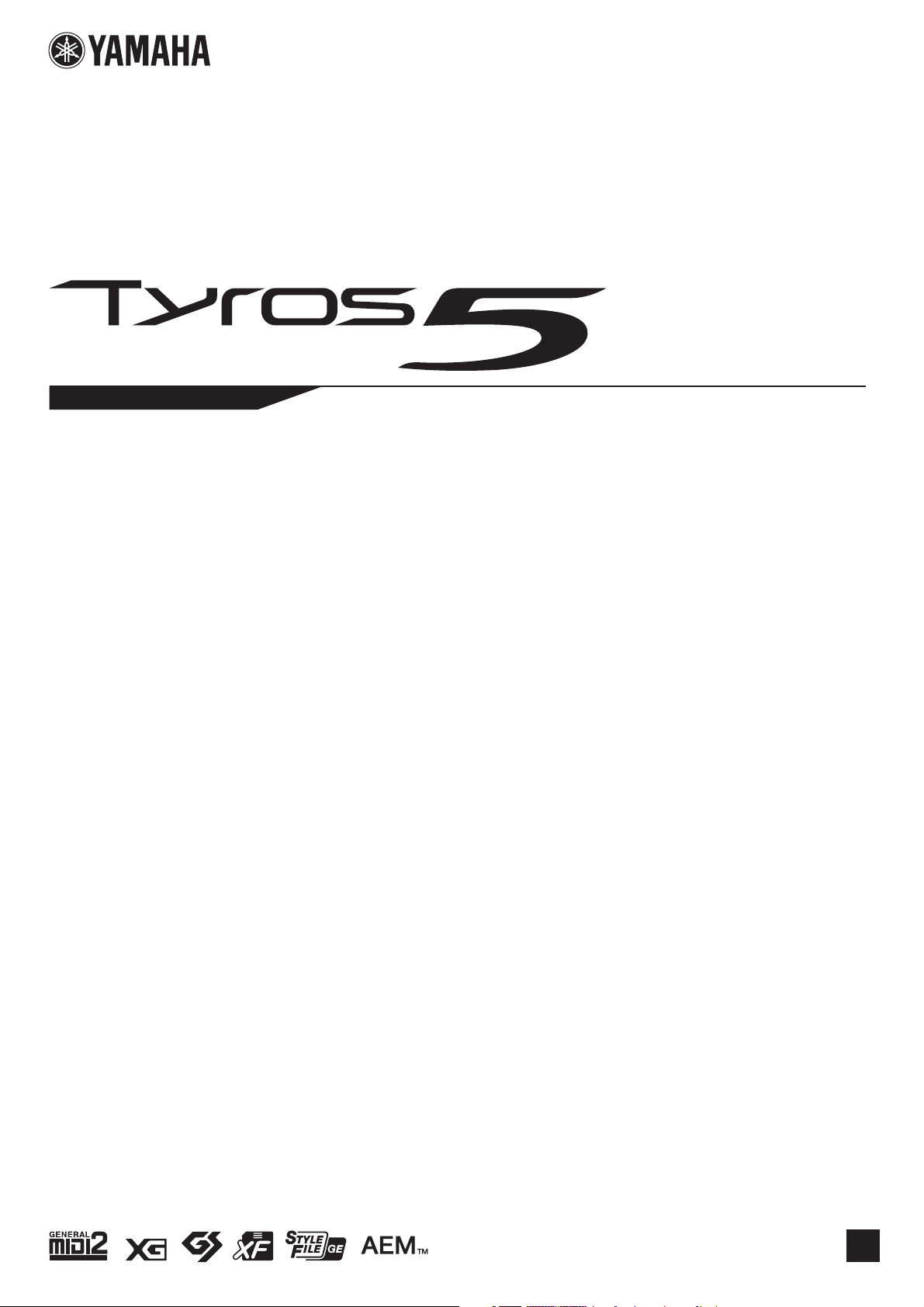
DA
Brugervejledning
Før du tager instrumentet i brug, skal du læse "SIKKERHEDSFORSKRIFTER" på side 6–7.
DIGITAL WORKSTATION
Tyros5-76 Tyros5-61
Page 2
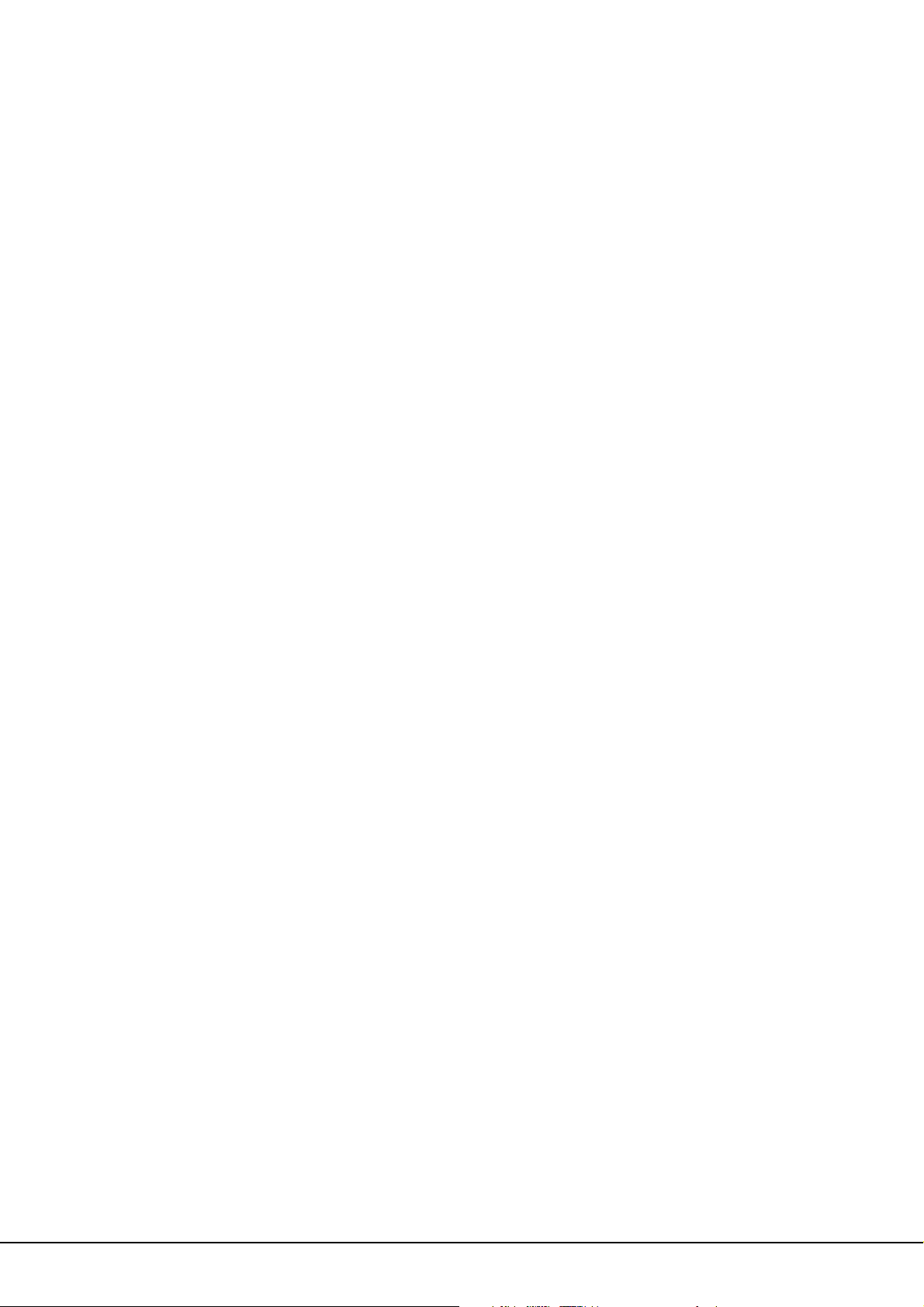
2 Tyros5 Brugervejledning
Page 3
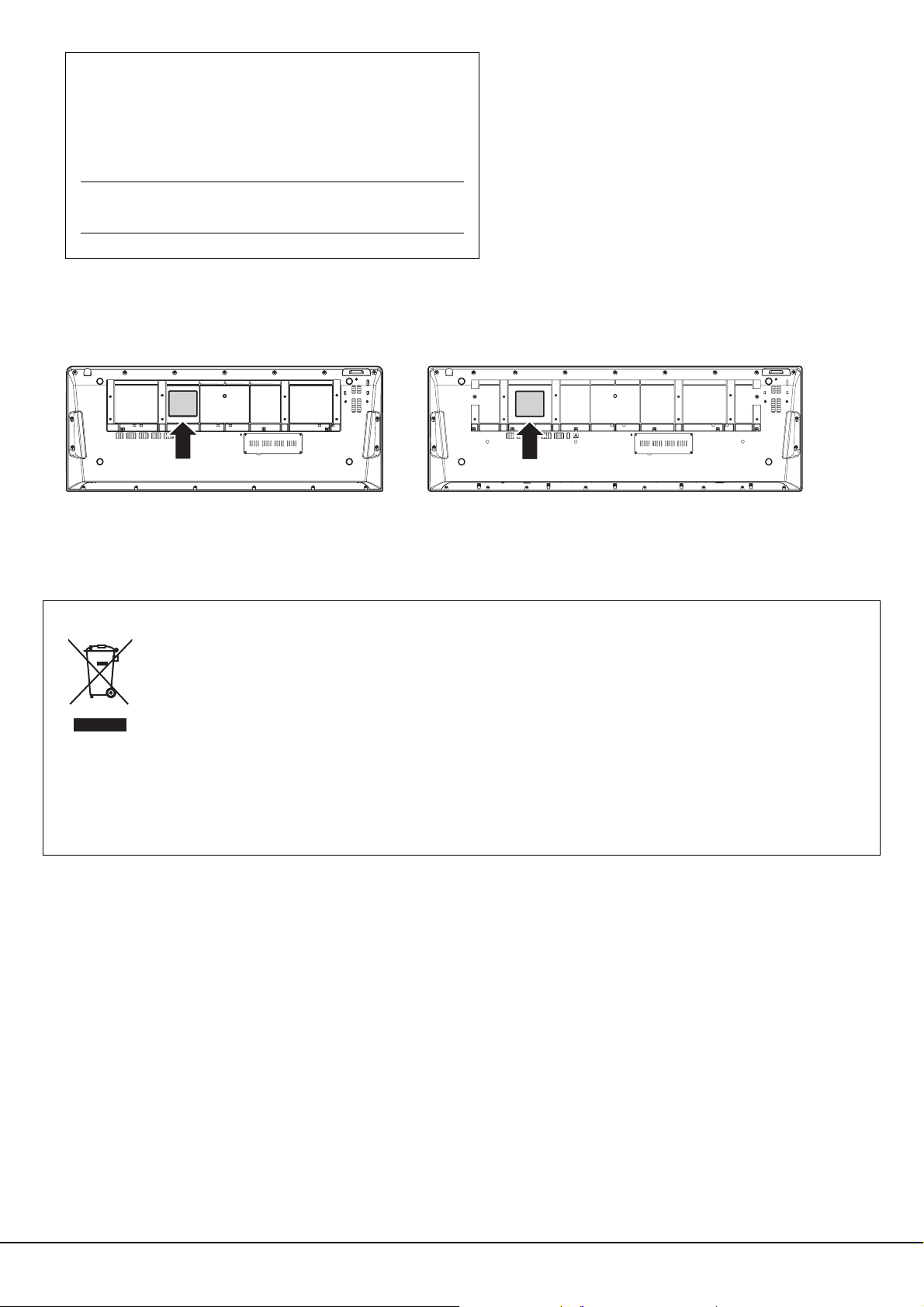
Modelnummeret, serienummeret, strømkrav osv. er angivet på eller
i nærheden af navneskiltet på undersiden af enheden. Du skal notere
dette serienummer nedenfor og gemme denne vejledning som et
købsbevis og et middel til identifikation i tilfælde af tyveri.
Modelnr.
Serienr.
(bottom_da_01)
Tyros5-61 Tyros5-76
Navnepladen er anbragt i bunden af enheden.
Oplysninger til brugere om indsamling og bortskaffelse af gammelt udstyr
Dette symbol på produkter, emballage og/eller medfølgende dokumenter angiver, at brugte elektriske og elektroniske produkter ikke må
bortskaffes sammen med det øvrige husholdningsaffald.
Aflever gamle produ kter på egnede indsamlingssteder for at sikre korrekt behandling, genindvinding og genbrug i henhold til lokal lovgivning
og direktivet 2002/96/EF.
Ved at bortskaffe disse produkter på korrekt vis er du med til at spare værdifulde ressourcer og forebygge eventuelle skadelige virkninger på
menneskers helbred og miljøet, der ellers kunne opstå som følge af forkert affaldsbehandling.
Du kan få flere oplysninger om indsamling og genbrug af gamle produkter ved at kontakte dine lokale myndigheder, de kommunale
renovationsmyndigheder eller den forhandler, hvor du købte produktet.
[For erhvervsbrugere i EU]
Kontakt din forhandler eller leverandør for at få flere oplysninger, hvis du ønsker at bortskaffe elektrisk og/eller elektronisk udstyr.
[Oplysninger om bortskaffelse i lande uden for EU]
Dette symbol har kun gyldighed i EU. Kontakt dine lokale myndigheder eller din forhandler, og spørg efter den korrekte
bortskaffelsesmetode.
(weee_eu_da_01)
Tyros5 Brugervejledning 3
Page 4
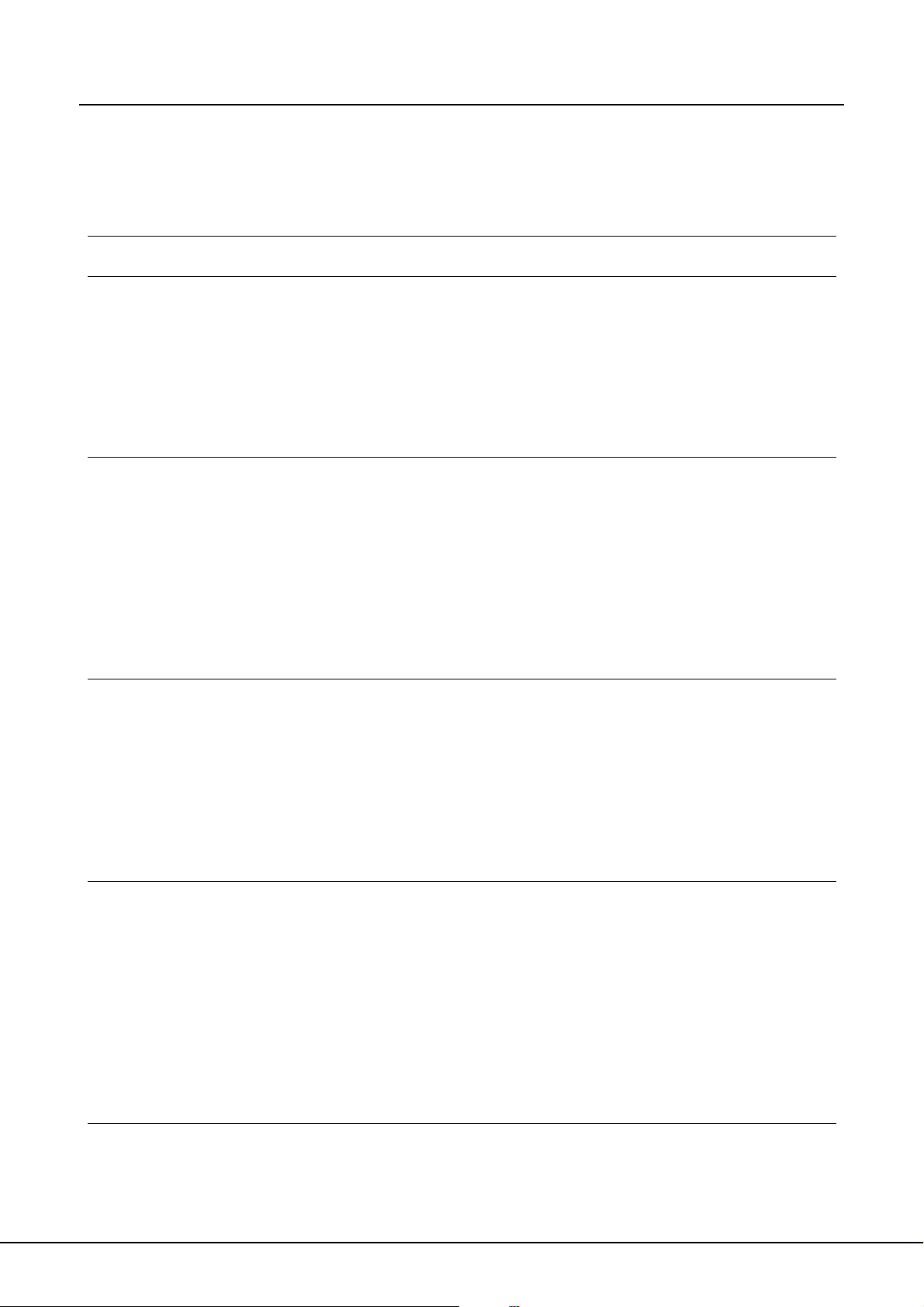
Indhold
Sikkerhedsforskrifter ................................................................................................................................ 6
Medfølgende tilbehør ...............................................................................................................................9
Om vejledningerne................................................................................................................................. 10
Vigtigste funktioner ................................................................................................................................ 11
Kontrolfunktioner og stik på panelet 12
Klargøring 16
Strømforsyning....................................................................................................................................... 16
Sådan tændes og slukkes strømmen .................................................................................................... 16
Afspilning af demoen ............................................................................................................................. 17
Sådan vippes displaypanelet op ............................................................................................................ 18
Ændring af displaysproget ..................................................................................................................... 18
Visning af programversionen ................................................................................................................. 19
Låsning af panelindstillingerne (panellås) .............................................................................................. 19
Grundlæggende funktioner 20
Displaybaserede knapper ...................................................................................................................... 20
Omgående aktivering af det ønskede display – Direct Access.............................................................. 23
Meddelelser, der vises i displayet .......................................................................................................... 23
Konfiguration af Main-displayet.............................................................................................................. 24
Konfiguration af File Selection-displayet ................................................................................................ 25
Filhåndtering .......................................................................................................................................... 29
Indtastning af tegn ................................................................................................................................. 34
Gendannelse af fabriksindstillingerne .................................................................................................... 35
Sikkerhedskopiering af data................................................................................................................... 35
1 Lyde – Sådan spiller du på tangenterne – 36
Afspilning af forprogrammerede lyde ..................................................................................................... 36
Tilføjelse af artikulationseffekter til Super Articulation-lyde.................................................................... 40
Afspilning af forskellige orgellyde (Organ World)................................................................................... 42
Spil med Ensemble-lyde ........................................................................................................................ 44
Transponering af tonehøjden................................................................................................................. 46
Brug af hjulene....................................................................................................................................... 47
Anvendelse af lydeffekter....................................................................................................................... 48
Tilføjelse af nyt indhold—Expansion Packs ........................................................................................... 50
2 Stilarter – Sådan spiller du rytme og akkompagnement – 51
Sådan spiller du en stilart med autoakkompagnement .......................................................................... 51
Afspilning af en stilart............................................................................................................................. 53
Akkorder................................................................................................................................................. 55
Aktivering af de relevante panelindstillinger for den aktuelle stilart (One Touch Setting) ...................... 56
Søgning efter en passende sang til den aktuelle stilart (Repertoire) ..................................................... 57
Aktivering af de optimale stilarter til det, du spiller (Style Recommender)............................................. 58
Sådan slås hver kanal for stilarten til/fra ................................................................................................ 60
Indstilling af volumenbalance mellem stykkerne.................................................................................... 61
Indstilling af splitpunktet......................................................................................................................... 62
Angivelse af akkorder med højre hånd, mens du spiller bassen med venstrehånd............................... 63
3 Multi Pads – Tilføjelse af musikfigurer til det, du spiller – 64
Afspilning af Multi Pads.......................................................................................................................... 64
Brug af funktionen Synchro Start til multipad ........................................................................................ 65
Brug af Chord Match.............................................................................................................................. 65
Oprettelse af en ny Multi Pad med WAVE-filer (Audio Link-Multi Pad).................................................. 66
4 Tyros5 Brugervejledning
Page 5
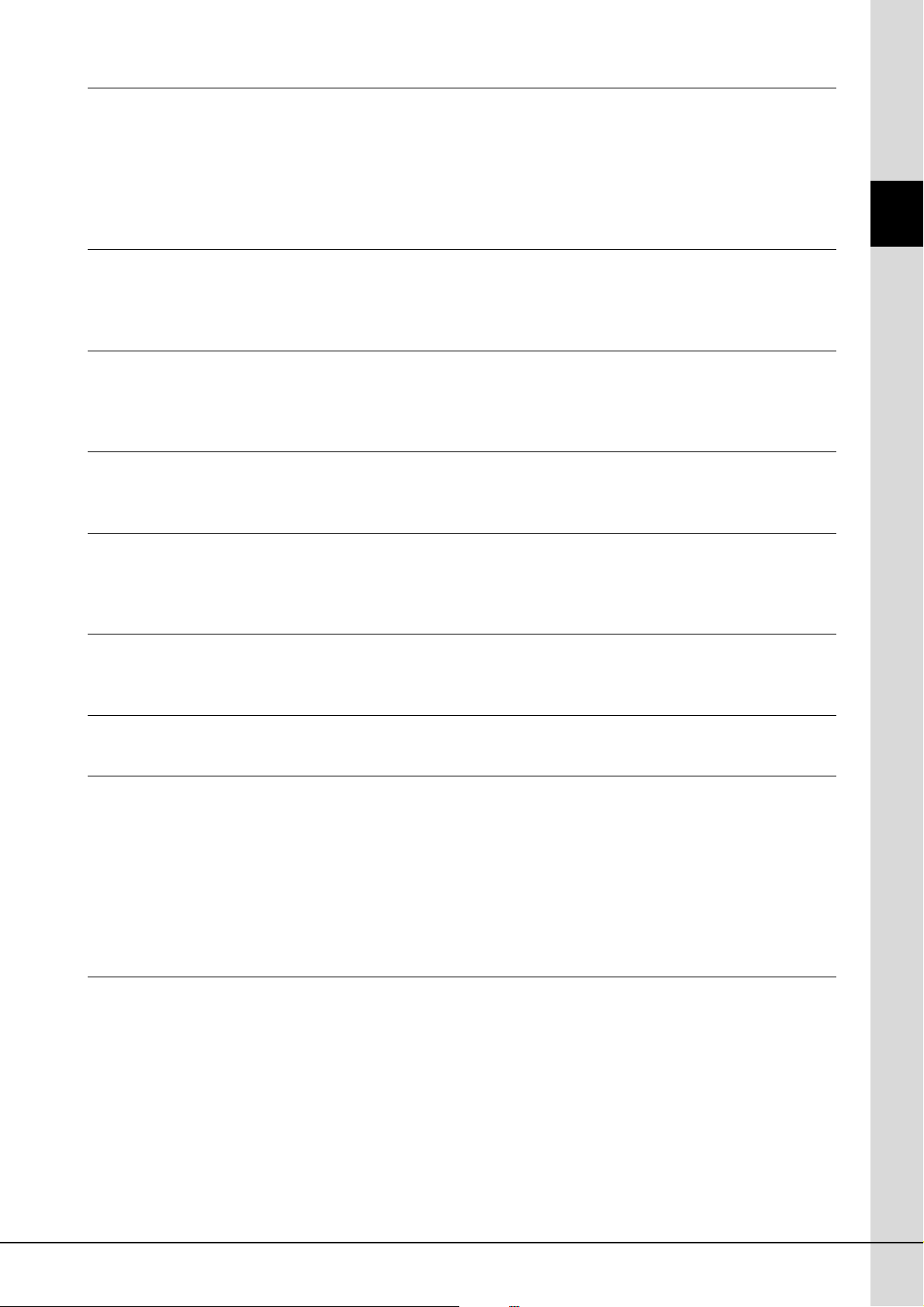
4 Melodier – Indspilning af det, du selv spiller, som MIDI-melodier – 68
Grundlæggende fremgangsmåde for indspilning................................................................................... 68
Afspilning af melodier............................................................................................................................. 71
Visning af noder ..................................................................................................................................... 73
Visning af sangtekster............................................................................................................................ 73
Brug af melodipositionsmarkører ........................................................................................................... 74
Sådan slås hver kanal for melodien til/fra .............................................................................................. 75
5 Lydoptager/-afspiller – Indspilning og afspilning af lydfiler – 76
Indspilning af det, du selv spiller, som lyd.............................................................................................. 76
Afspilning af lydfiler ................................................................................................................................ 78
Afspilningsrelaterede funktioner............................................................................................................. 79
6 Music Finder – Aktivering af den ideelle panelopsætning til det, du spiller – 81
Valg af den ønskede record (Panelindstillinger) .................................................................................... 82
Søgning efter records (panelindstillinger) .............................................................................................. 83
Registrering af en MIDI-melodi, Audio-melodi eller stilart i en record.................................................... 84
7 Registration Memory – Lagring og genkaldelse af egne panelindstillinger – 85
Registrering af dine panelopsætninger .................................................................................................. 85
Sådan gemmer du Registration Memory som en gruppefil.................................................................... 86
8 Mikrofon – Tilføjelse af harmonivokaler og Synth Vocoder til det, du synger – 88
Indhold
Tilslutning af en mikrofon ....................................................................................................................... 88
Brug af vokalharmoni ............................................................................................................................. 89
Brug af Synth Vocoder........................................................................................................................... 91
9 Mikserpult – Redigering af lydstyrken og den tonale balance – 92
Grundlæggende fremgangsmåde .......................................................................................................... 92
Master Compressor ............................................................................................................................... 94
10 Utility – Angivelse af globale indstillinger – 96
Grundlæggende fremgangsmåde .......................................................................................................... 96
11 Tilslutninger – Brug af instrumentet sammen med andet udstyr – 97
Tilslutning af en mikrofon ([MIC INPUT]-stikket).................................................................................... 97
Tilslutning af lydenheder ([LINE OUT]-stik, [AUX IN]-stik)..................................................................... 97
Til tilslutning af en ekstern skærm ([RGB OUT]-stik) ............................................................................. 99
Tilslutning af en fodkontakter/fodpedaler (ASSIGNABLE FOOT PEDAL-stik) .................................... 100
Tilslutning af USB-enheder ([USB TO DEVICE]-stik) .......................................................................... 101
Tilslutning til en iPhone/iPad ([USB TO DEVICE]-, [USB TO HOST]- og MIDI-stik)............................ 102
Tilslutning til en computer (stikket [USB TO HOST]) ........................................................................... 103
Tilslutning af eksterne MIDI-enheder (MIDI-stikkene).......................................................................... 105
Appendiks 106
Installation af højttalere (ekstraudstyr)................................................................................................. 106
Installation af Flash-hukommelsesmodulet (ekstraudstyr)................................................................... 108
Direct Access-liste ............................................................................................................................... 110
Oversigt over knapperne på panelet.................................................................................................... 112
Fejlfinding............................................................................................................................................. 115
Specifikationer ..................................................................................................................................... 118
Indeks .................................................................................................................................................. 120
Tyros5 Brugervejledning 5
Page 6
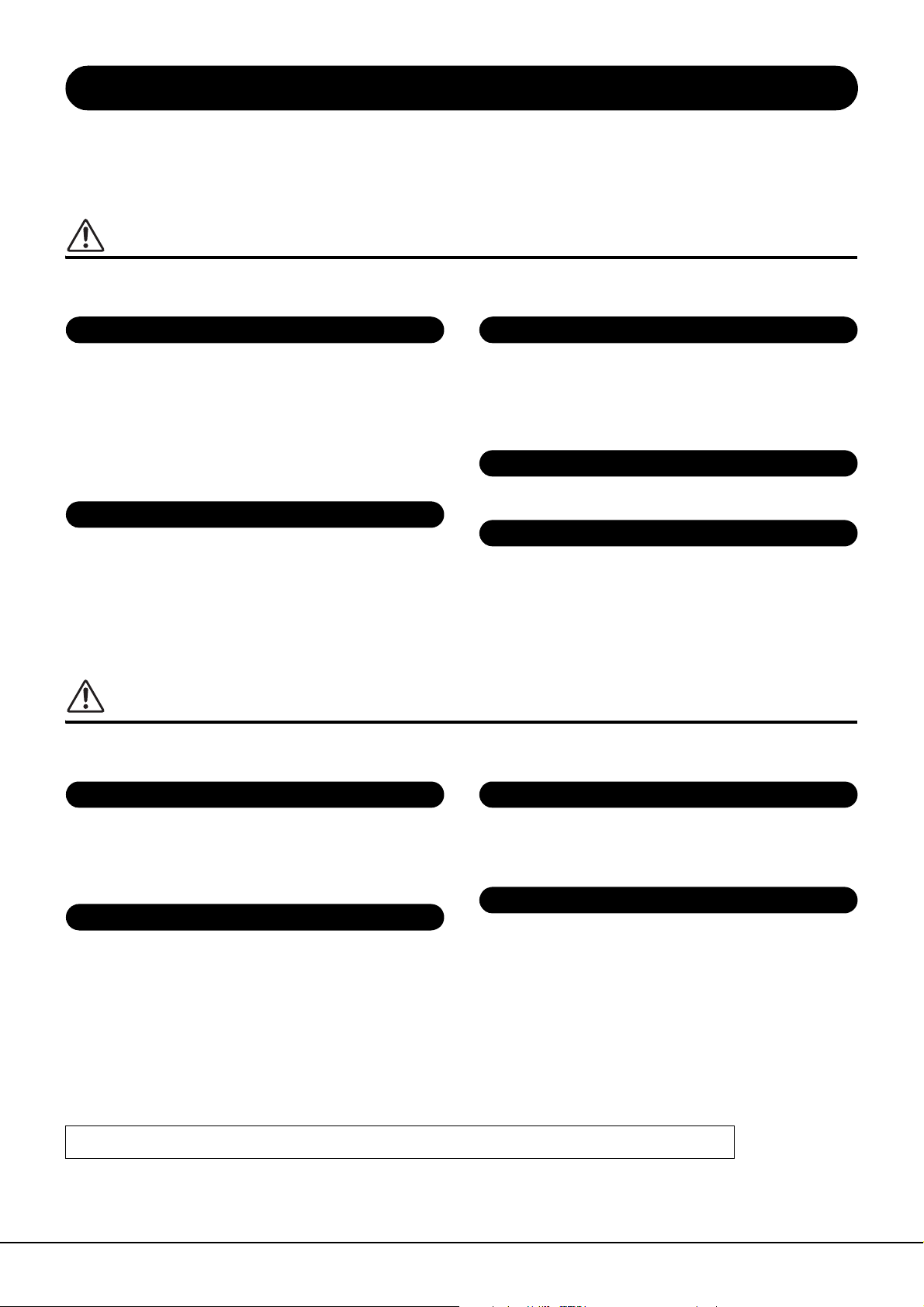
SIKKERHEDSFORSKRIFTER
Strømforsyning/strømledning
Må ikke åbnes
Vand og fugt
Brandfare
Unormal funktion
Strømforsyning/strømledning
Placering
Forbindelser
Retningslinjer for brug
LÆS FORSKRIFTERNE GRUNDIGT, INDEN DU TAGER
INSTRUMENTET I BRUG
Opbevar denne brugervejledning et sikkert og praktisk sted til senere brug.
ADVARSEL
Følg altid nedenstående grundlæggende sikkerhedsforskrifter for at mindske risikoen for alvorlig personskade eller dødsfald på grund af
elektrisk stød, kortslutning, skader, brand eller andre farer. Disse sikkerhedsforskrifter omfatter, men er ikke begrænset til, følgende:
• Anbring ikke strømledningen i nærheden af varmekilder, f.eks. varmeapparater eller radiatorer.
Undgå desuden at bøje ledningen kraftigt eller på anden måde beskadige den eller at anbringe
tunge ting på den.
• Instrumentet må kun tilsluttes den angivne korrekte netspænding. Den korrekte spænding er trykt
på instrumentets navneskilt.
• Brug kun den medfølgende strømledning og det medfølgende stik.
• Kontrollér stikket med jævne mellemrum, og fjern evt. ophobet støv og snavs.
• Ledningen skal sættes i en passende stikkontakt med jordforbindelse. Brug af en defekt
stikkontakt kan medføre elektrisk stød.
• Instrumentet indeholder ingen dele, der kan serviceres af brugeren. Forsøg ikke at afmontere de
indvendige dele eller ændre dem på nogen måde. Hvis produktet ikke fungerer korrekt, skal du
straks holde op med at bruge det og indlevere det til et autoriseret Yamaha-serviceværksted.
• Udsæt ikke instrumentet for regn, og brug det ikke på fugtige eller våde steder. Anbring ikke
beholdere, f.eks. vaser, flasker eller glas, med væske på instrumentet, der kan trænge ind
i åbningerne, hvis det spildes. Hvis væske såsom vand trænger ind i instrumentet, skal du
øjeblikkeligt slukke for strømmen og tage strømledningen ud af stikkontakten. Indlevér
herefter instrumentet til eftersyn på et autoriseret Yamaha-serviceværksted.
• Isæt eller udtag aldrig stikket med våde hænder.
• Anbring aldrig brændende genstande, f.eks. stearinlys, på enheden.
Brændende genstande kan vælte og forårsage ildebrand.
• I tilfælde af et af følgende problemer skal du omgående slukke for instrumentet på afbryderen
og tage stikket ud af stikkontakten. Indlever herefter enheden til eftersyn på et
Yamaha-serviceværksted.
- Netledningen eller stikket er flosset eller beskadiget.
- Den udsender usædvanlige lugte eller røg.
- Der er tabt genstande ned i instrumentet.
- Lyden pludselig forsvinder under brugen af instrumentet.
FORSIGTIG
Følg altid nedenstående grundlæggende sikkerhedsforskrifter for at mindske risikoen for personskade på dig selv eller andre samt skade på
instrumentet eller andre genstande. Disse sikkerhedsforskrifter omfatter, men er ikke begrænset til, følgende:
• Tilslut ikke instrumentet via et fordelerstik, da det kan medføre forringet lydkvalitet eller
overophedning af fordelerstikket.
• Tag aldrig fat om ledningen, når du tager stikket ud af instrumentet eller stikkontakten, men tag fat
om selve stikket. Hvis du trækker i ledningen, kan den tage skade.
• Tag stikket ud af stikkontakten i tordenvejr, eller hvis instrumentet ikke skal bruges i længere tid.
• Instrumentet skal placeres, så det står stabilt og ikke kan vælte.
• Inden instrumentet flyttes, skal alle tilsluttede ledninger fjernes for at undgå at beskadige dem,
eller at nogen falder over dem.
• Sørg for at placere produktet, så der er nem adgang til den stikkontakt, du vil bruge. Hvis der
opstår problemer eller fejl, skal du omgående slukke for instrumentet på afbryderen og tage
stikket ud af stikkontakten. Der afgives hele tiden små mængder elektricitet til produktet, selv om
der er slukket for strømmen. Tag altid stikket ud af stikkontakten, hvis produktet ikke skal bruges
i længere tid.
• Brug kun det stativ, der hører til instrumentet. Brug de medfølgende skruer, når instrumentet
monteres på stativet/i racket, da de indvendige dele kan tage skade, eller instrumentet kan løsne
sig og falde ned, hvis du bruger andre typer skruer.
Yamaha kan ikke holdes ansvarlig for skader, der skyldes forkert brug af eller ændringer af instrumentet, eller data, der er gået tabt eller ødelagt.
Sluk altid for strømmen, når instrumentet ikke er i brug.
Tag altid stikket ud af stikkontakten, hvis instrumentet ikke skal bruges i længere tid.
DMI-5 1/2
• Sluk for strømmen til andre elektroniske komponenter, før du slutter instrumentet til dem.
Skru helt ned for lydstyrken for alle komponenter, før du tænder eller slukker for strømmen.
• Indstil lydstyrken for alle komponenter ved at skrue helt ned for dem og derefter gradvist
hæve lydniveauerne, mens du spiller på instrumentet, indtil det ønskede lydniveau er nået.
• Stik ikke fingre eller hænder ind i sprækker på instrumentet.
• Stik aldrig papir, metalgenstande eller andre genstande ind i sprækker på panelet, og undgå
at tabe noget ned i sprækkerne. Det kan resultere i, at du selv eller andre kommer til skade,
beskadige instrumentet eller andre genstande eller resultere i funktionsfejl.
• Læn dig ikke med din fulde vægt op ad instrumentet, stil ikke tunge genstande på instrumentet,
og tryk ikke for hårdt på knapperne, kontakterne eller stikkene.
• Brug ikke instrumentet/enheden eller hovedtelefonerne ved et højt eller ubehageligt lydniveau
i længere tid, da det kan medføre permanente høreskader. Søg læge, hvis du oplever nedsat
hørelse eller ringen for ørerne.
6 Tyros5 Brugervejledning
Page 7
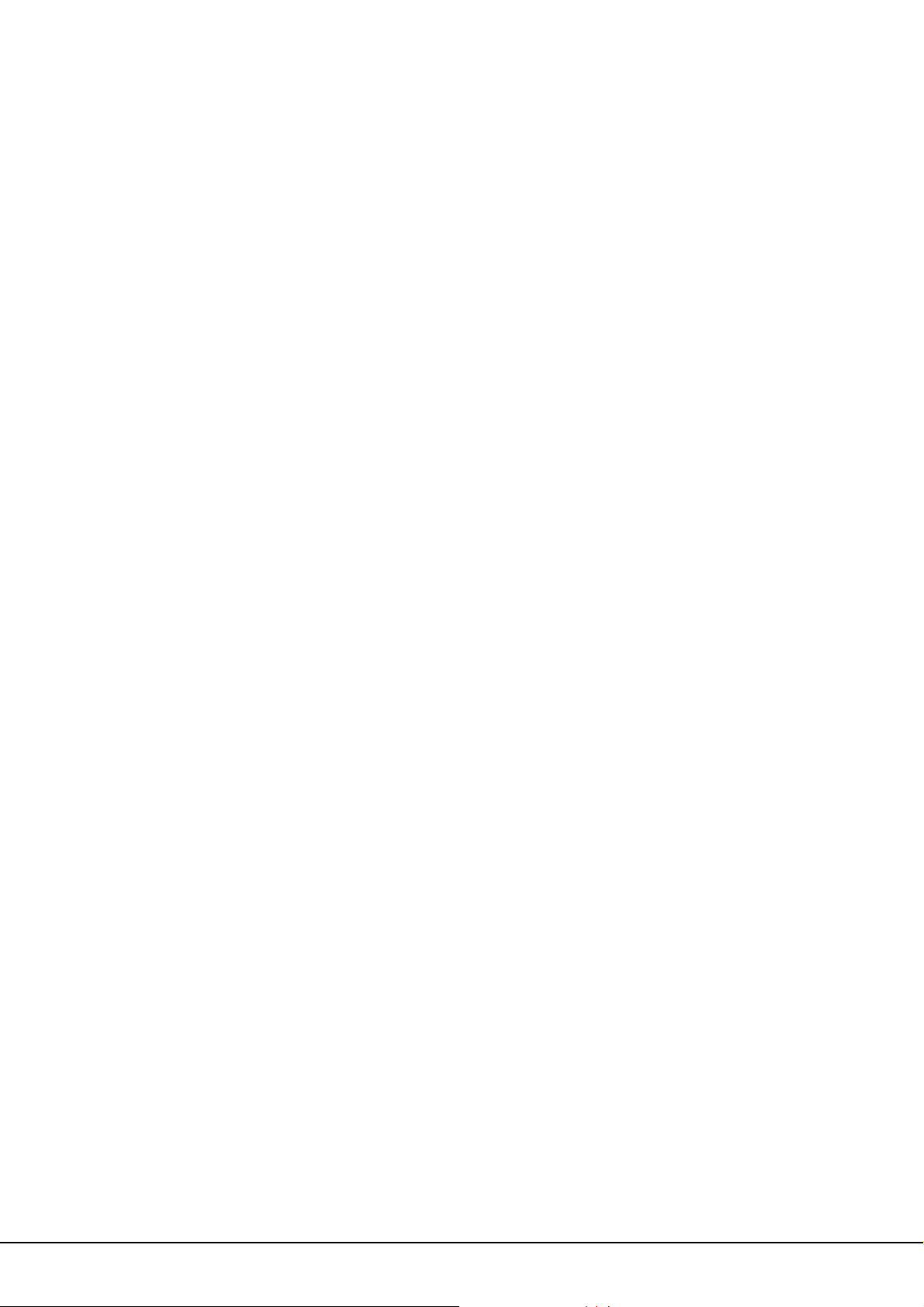
Meddelelser og oplysninger
OBS!
Følg altid nedenstående forskrifter for at undgå risiko for fejl/skade på produktet, data eller andre genstande.
Brug
• Brug ikke instrumentet i nærheden af fjernsyn, radio, stereoanlæg, mobiltelefoner eller andre elektriske apparater, da disse eller instrumentet i så
fald kan udsende støj. Når du bruger instrumentet sammen med en applikation på din iPad, iPhone eller iPod touch, anbefaler vi, at du indstiller
"Airplane Mode" til "ON" på din iPhone/iPad, så du undgår støj pga. kommunikation.
• Instrumentet må ikke udsættes for støv, vibrationer eller stærk kulde eller varme (det må f.eks. ikke placeres i direkte sollys, i nærheden af
varmeapparater eller i en bil i dagtimerne), da der er risiko for at beskadige panelet og de indvendige komponenter eller for ustabil funktion.
(Bekræftet driftstemperaturområde: 5 ° – 40 °C eller 41 ° – 104 °F.)
• Anbring ikke genstande af vinyl, plast eller gummi på instrumentet, da de kan misfarve panelet eller tangenterne.
• Rengør instrumentet med en blød klud. Brug ikke fortynder, opløsningsmidler, rengøringsmidler eller klude, der indeholder kemikalier.
Lagring af data
• De redigerede lyde, stilarter, One Touch Settings, melodier, Multi Pads og MIDI-indstillinger går tabt, når du slukker for strømmen til instrumentet
uden at gemme. Det sker også, når strømmen slukkes med funktionen Auto Power Off (Automatisk slukning) (side 17). Gem de redigerede data på
instrumentet (brugerhukommelse), på den interne harddisk eller på USB Flash-hukommelse (side 29). Det er sikrest at gemme dataene
i USB Flash-hukommelsen, da dataene i instrumentet kan gå tabt pga. fejlfunktion eller forkert betjening.
• For at forhindre, at dine data går tabt på grund af en beskadiget USB Flash-hukommelse, anbefales det, at du gemmer vigtige data på to
USB Flash-hukommelser.
• Du kan også gemme dataene på en computer ved at slutte instrumentet til en computeren (side 103).
• Systemopsætningsdata (andre data end de redigerede lyde, melodier, One Touch Settings, melodier, Multi Pads og MIDI-indstillinger) gemmes
automatisk, hvis du ændrer indstillingerne på et display og derefter lukker det pågældende display. Dataene går imidlertid tabt, hvis du slukker for
strømmen til instrumentet uden at have lukket det pågældende display korrekt. Der er oplysninger om systemopsætningsdataene på webstedet
under Parameter Chart i Data List.
DMI-5 2/2
Tyros5 Brugervejledning 7
Page 8
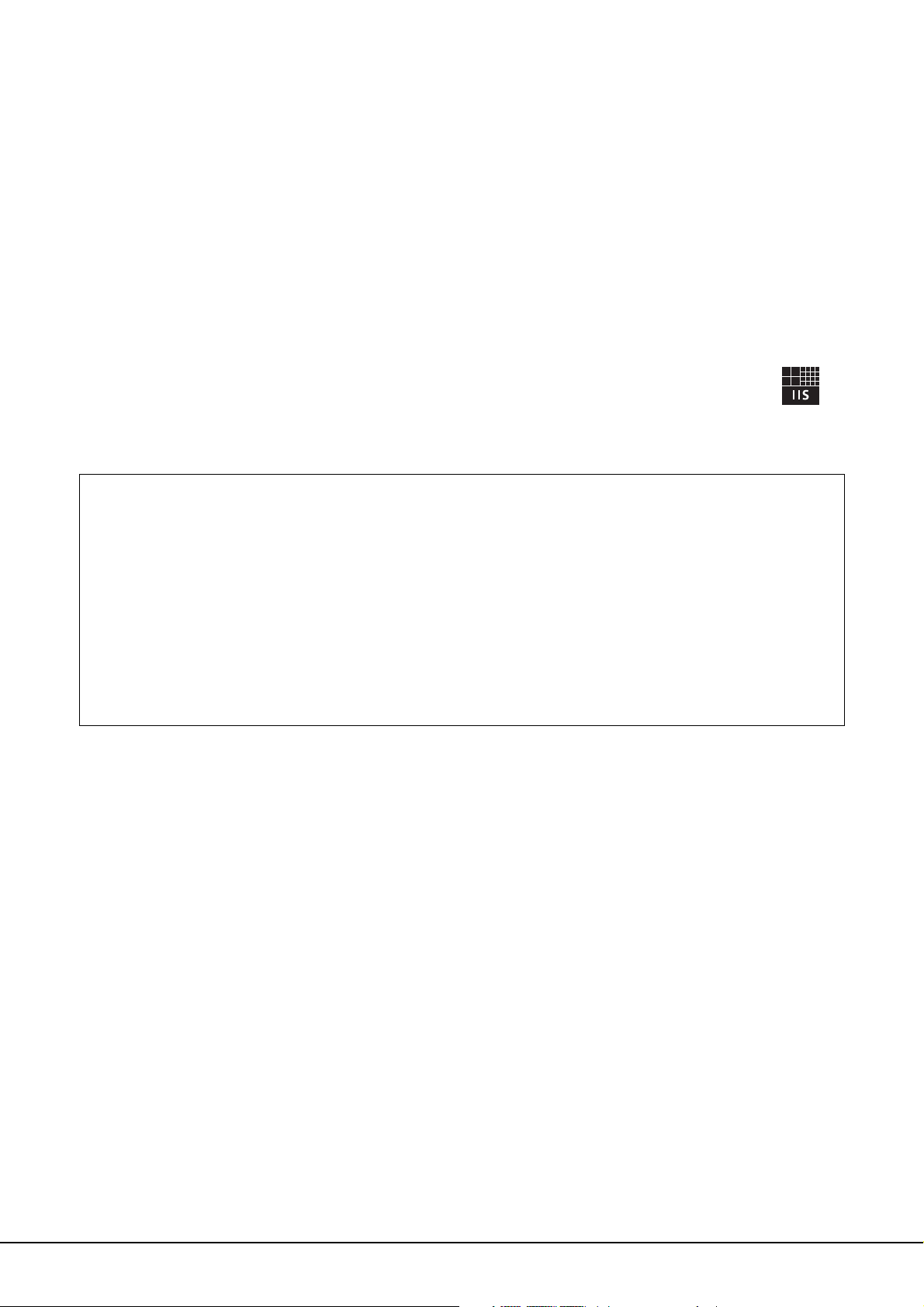
Oplysninger
Om ophavsret
• Kopiering af kommercielt tilgængelige musikdata, herunder, men ikke begrænset til, MIDI-data og/eller lyddata er strengt forbudt, medmindre det kun er til
privat brug.
• Dette produkt indeholder og anvender computerprogrammer og indhold, hvortil Yamaha har ophavsretten, eller hvortil Yamaha har licens til at bruge andres
ophavsret. Sådant ophavsretligt beskyttet materiale omfatter, men er ikke begrænset til, al computersoftware, layouttypefiler, MIDI-filer, WAVE-data, noder til
musik og lydoptagelser. Enhver uautoriseret brug af sådanne programmer og sådant indhold, som ikke kun er til privat brug, er forbudt i henhold til de relevante
love. Enhver overtrædelse af ophavsret vil få juridiske konsekvenser. FORSØG IKKE AT FREMSTILLE, DISTRIBUERE ELLER ANVENDE ULOVLIGE KOPIER.
Om funktioner/data, der følger med instrumentet
• Nogle af de forprogrammerede melodier er redigeret af hensyn til længde eller arrangement og er muligvis ikke helt identiske med originalerne.
• Denne enhed kan anvende forskellige typer/formater af musikdata ved på forhånd at optimere dem til det rette musikdataformat, der anvendes med enheden.
Derfor vil denne enhed muligvis ikke afspille disse musikdata på nøjagtig den måde, som komponisten oprindelig havde tænkt.
• De bitmapskrifttyper, der anvendes på instrumentet, leveres og ejes af Ricoh CO., Ltd.
• Dette produkt kan bruges til at importere eller indspille analoge lydsignaler gennem MIC- og AUX IN-indgangsstikkene og kan også indspille det, du spiller
på tangenterne, og afspillede MIDI-melodidata som digitale lydsignaler i WAV-format. Hvis du bruger ophavsretligt beskyttet materiale i indspilningen,
er kopiering eller offentlig afspilning af det pågældende materiale til andet end din egen, personlige brug strengt forbudt, også hvis du selv spiller med.
• MPEG Layer-3-lydkodningsteknologi licenseret fra Fraunhofer IIS og Thomson.
Copyright Notice
The followings are the titles, credits and copyright notices for the songs pre-installed in this instrument.
Achy Breaky Heart (Don’t Tell My Heart)
Words and Music by Don Von Tress
Copyright © 1991 UNIVERSAL - MILLHOUSE MUSIC
All Rights Reserved Used by Permission
Beauty And The Beast
from Walt Disney’s BEAUTY AND THE BEAST
Lyrics by Howard Ashman
Music by Alan Menken
© 1991 Walt Disney Music Company and Wonderland Music Company, Inc.
All Rights Reserved Used by Permission
8 Tyros5 Brugervejledning
Page 9

Tillykke!
Du er nu ejer af et enestående elektronisk keyboard.
Yamaha Tyros5 indeholder en meget avanceret lydmodulteknologi og den bedste
digitalelektronik. Det giver en fantastisk lydkvalitet og en ekstraordinær
musikalsk alsidighed.
For at få mest muligt ud af funktionerne i Tyros5 og de utroligt mange
muligheder, anbefaler vi, at denne manual læses grundigt og de nævnte funktioner
prøves sideløbende hermed. Det anbefales også, at manualen opbevares et sikkert
og praktisk sted, så den er til at finde, når den skal bruges.
Medfølgende tilbehør
Medfølgende tilbehør
• Brugervejledning (denne bog)
• Online Member Product Registration
* Du skal bruge det PRODUCT ID, som findes på dette ark, når du udfylder onlineregistreringsformularen.
https://member.yamaha.com/
• Strømkabel
• Nodestativ, to nodestativklemmer
Følgende element er muligvis inkluderet eller ekstraudstyr, afhængigt af hvor instrumentet er købt.
• Trådløs USB LAN-adapter
Tyros5 Brugervejledning 9
Page 10
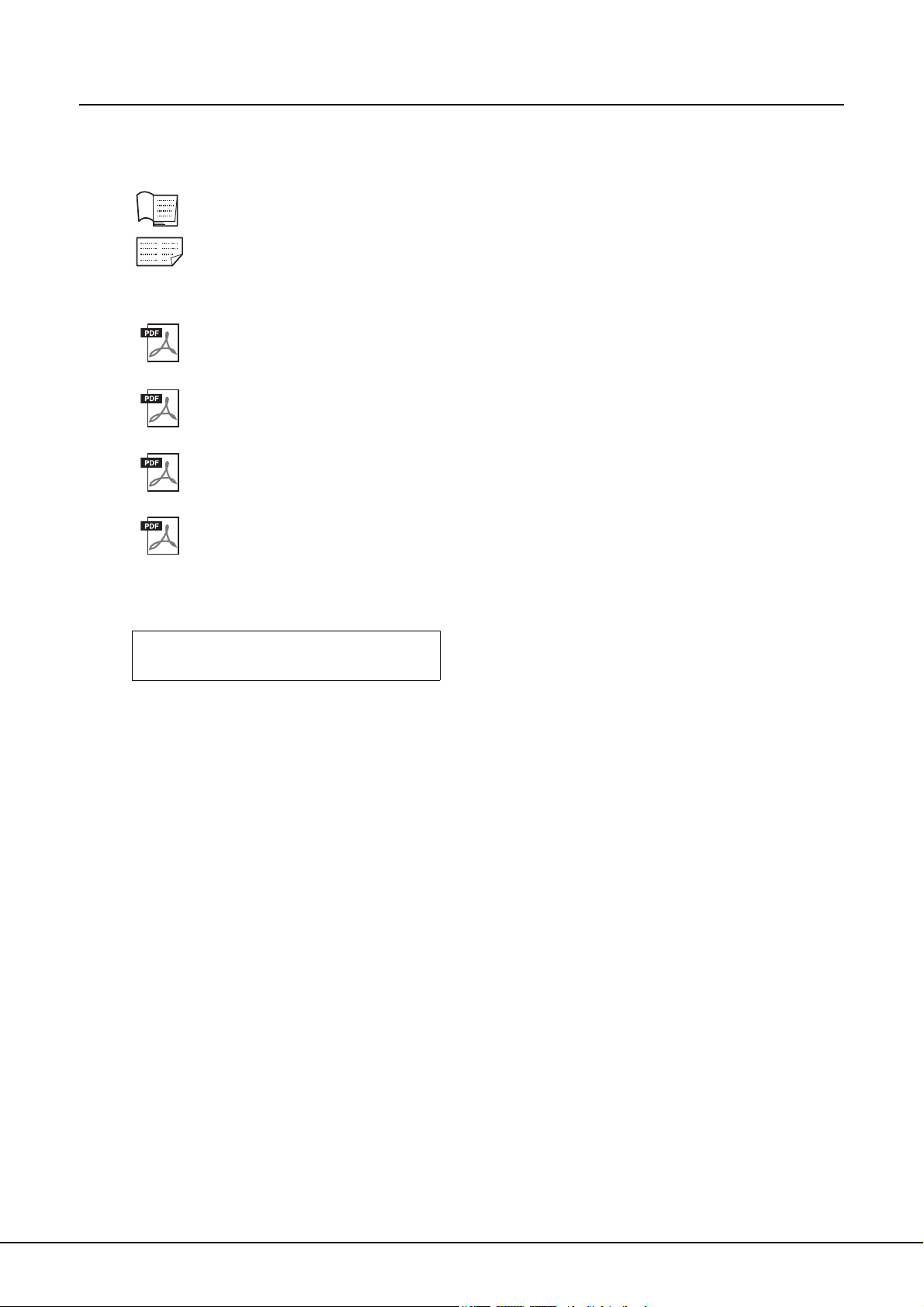
Om vejledningerne
Nedenstående dokumenter og vejledninger følger med dette instrument.
Medfølgende dokumenter
Brugervejledning (denne bog)
Indeholder overordnede forklaringer til de grundlæggende funktioner i Tyros5.
USB Wireless LAN Adaptor Manual
Oplysninger om de forholdsregler, du bør læse om, inden du bruger adapteren.
Onlinemateriale (kan hentes på internettet)
Referencevejledning (findes kun på engelsk, fransk og tysk)
Forklarer instrumentets avancerede funktioner, f.eks. oprettelse af originalstilarter, melodier og Multi Pads,
samt valg af indstillinger for specifikke parametre.
Hæftet Data List
Indeholder forskellige vigtige forprogrammerede indholdslister, f.eks. lyde, stilarter, effekter samt
MIDI-relaterede oplysninger.
iPhone/iPad Connection Manual (side 102)
Forklarer, hvordan instrumentet tilsluttes smart-enheder, som f.eks. iPhone, iPad osv.
Computer-related Operations (side 103)
En vejledning til, hvordan instrumentet forbindes til en computer og funktioner i forbindelse med overførsel
af sangdata.
Du får adgang til dette materiale ved at gå til Yamaha Downloads, indtaste "Tyros5" i feltet Model Name og derefter
klikke på [Search].
Yamaha Dow nl oad s
http://download.yamaha.com/
• Medmindre andet er angivet, er de illustrationer og displays, som vises i denne manual, baseret på klaviaturet med
61 tangenter. De er kun beregnet til instruktion og kan være lidt forskellige fra dem, der vises på dit instrument.
• Windows er et registreret varemærke tilhørende Microsoft® Corporation i USA og andre lande.
• iPad, iPhone eller iPod touch er varemærker tilhørende Apple Inc., som er registreret i USA og andre lande.
• Navne på virksomheder og produkter i denne brugervejledning er varemærker eller registrerede varemærker tilhørende
de respektive virksomheder.
10 Tyros5 Brugervejledning
Page 11
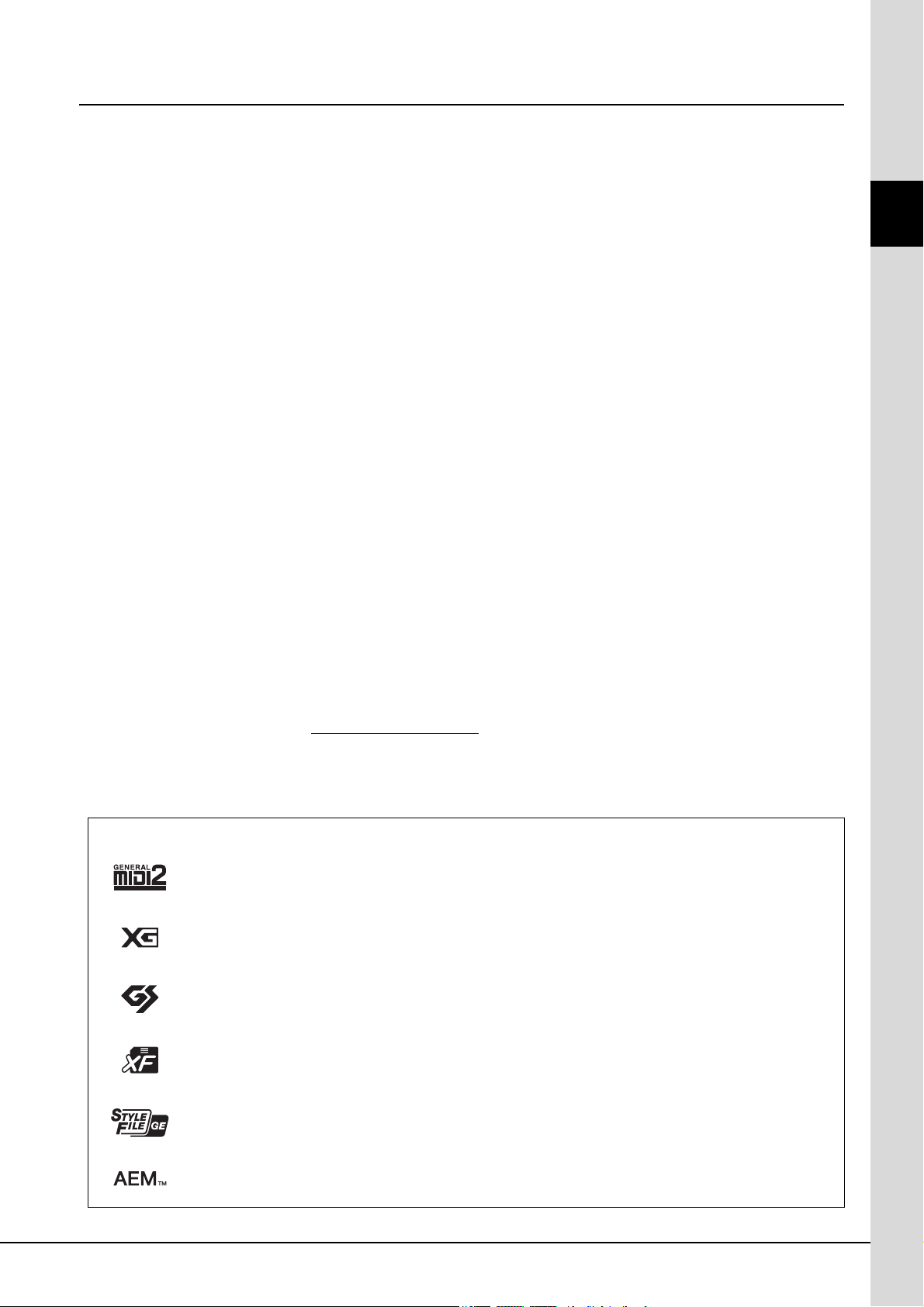
Vigtigste funktioner
Ekstraordinært udtryksfulde og realistiske lyde
Tyros5, der er et af de bedstydende keyboards, der nogensinde er udviklet, har et omfattende og lydmæssigt forbløffende sæt
af exceptionelt autentiske lyde samt en række muligheder, der gør, at du kan spille disse lyde mere naturligt og udtryksfuldt.
Instrumentet har nye Ensemble Voices, som sætter dig i stand til at skabe overbevisende stykker bestående af flere stykker,
f.eks. messingblæserstykker og strygekvartetter. Desuden er der mange nye og forbedrede Super Articulation-lyde, herunder
trompet, trombone og fløjte. Desuden gør en særlig Organ World-funktion det muligt at skabe realistisk orgellyd og giver
omfattende kontrol over nogle af verdens mest populære orgellyde.
Dynamiske, professionelle stilarter til autoakkompagnement
Tyros5's stilarter gør det muligt at spille i en række forskellige musikgenrer akkompagneret af et komplet backingband.
Desuden bidrager de nye audio-stilarter med et frisk pust af realisme og udtryk i form af rigtige lydindspilninger af førende
klassiske studiemusikere. Det giver stilartens tromme- og percussionstykker den oprindelige følelse, fornemmelse og spænding,
ligesom det bevarer de fine nuancer og dybder, som er vanskelige at gengive vha. de forudindstillede trommesæt.
Effektiv behandling af DSP-effekter, hvilket forbedrer lyden
Tyros5 har ikke alene nye effekttyper i høj kvalitet, f.eks. Real Distortion og Real Reverb, det har også smukt designede
panel-displays med særdeles intuitive kontrolelementer – præcist som ægte effektenheder. Disse omfatter desuden
VCM-effekter, som anvender den samme teknologi som Yamahas avancerede mixere i den dyre ende.
Indspilning af lyd og afspilning af data
Med Tyros5 kan du nemt optage det, du spiller, som lyddata og gemme det i WAV-format, så du nemt kan redigere dine
indspilninger på en computer, hvis du ønsker det, dele dem via internettet eller brænde dine egne original-cd'er. Desuden
understøttes afspilning af MP3-lyd. Instrumentet har en række avancerede, bekvemme funktioner til afspilning og behandling
af lyd, herunder Time stretch, som sætter dig i stand til at sætte en lydfils tempo ned eller op uden at ændre tonehøjde og
Pitch Shift. På den måde kan du ændre tonehøjden uden at det påvirker tiden. Derudover dæmper Vocal Cancel-funktionen
lydens vokaler, så du kan synge "karaoke" blot med instrumental baggrund.
Om vejledningerne • Vigtigste funktioner
Udtryksfuld og alsidig Vocal Harmony-funktion – med Synth Vocoder
Vocal Harmony 2 (VH2)-programmet, som netop er blevet udvidet, giver overlegen lyd, lynhurtig behandling samt omfattende,
fleksibel kontrol over de harmonier, som tilsættes din sangstemme (side 89). Det har desuden en Synth Vocoder-funktion, som
genskaber den populære vocoder-effekt i forbindelse med en lang række spændende og overjordiske lyde. Desuden sætter
kombinationsstikket på bagpanelet dig i stand til nemt at tilslutte enten XLR-mikrofonkabler eller 1/4"-jackstik.
Mulighed for flere lyde
Tyros5 er et instrument, som kan udvides, og som løbende giver dig mulighed for at udvide det tilgængelige indhold til dine
kreative udforskninger. På webstedet (http://yamahamusicsoft.com
Premium Pack-data), som du kan købe og indlæses på Tyros5. (For at kunne bruge det ekstra indhold, skal du installere
Flash-hukommelsesmodulet (ekstraudstyr)).
Kompatible formater for instrumentet
"GM (General MIDI)" er et af de mest udbredte Voice Allocation-formater. "GM System Level 2" er en
standardspecifikation, der forbedrer det oprindelige "GM"-format og giver forbedret kompatibilitet med melodidata.
Den giver større polyfoni, større udvalg af lyde, udvidede parametre for lydene og integrerede effekter.
XG er en større udvidelse af GM System Level 1. XG er udviklet af Yamaha specielt med henblik på at levere flere
lyde og variationer og sikre en mere omfattende styring af lydenes og effekternes dynamik. XG er kompatibelt en del
år frem i tiden.
GS er udviklet af Roland Corporation. Som det gælder for Yamaha XG er GS også en væsentlig forbedring af GM,
især hvad angår lyde og trommesæt og variationer af disse. Derudover er der også større styring af lydenes og
effekternes dynamik.
Yamaha XF-formatet er en udvidelse af SMF-standarden (Standard MIDI File), der giver mere omfattende kontrol
og kan udvides. Tyros5 kan vise teksterne, hvis der afspilles en XF-fil med data for tekster.
) er der mange lyde, Waves, melodier og stilarter osv. (kaldet
SFF (Style File Format), som er Yamahas eget format, bruger et enestående system til at levere et
autoakkompagnement af meget høj kvalitet baseret på et bredt udvalg af akkordtyper. "SFF GE (Guitar Edition)"
er et forbedret SFF-format, som omfatter en forbedret tonetransponering for guitarspor.
"AEM" er varemærket for Yamahas førende lydmodulteknologi. Yderligere oplysninger om AEM finder du
i referencevejledningen på webstedet.
Tyros5 Brugervejledning 11
Page 12
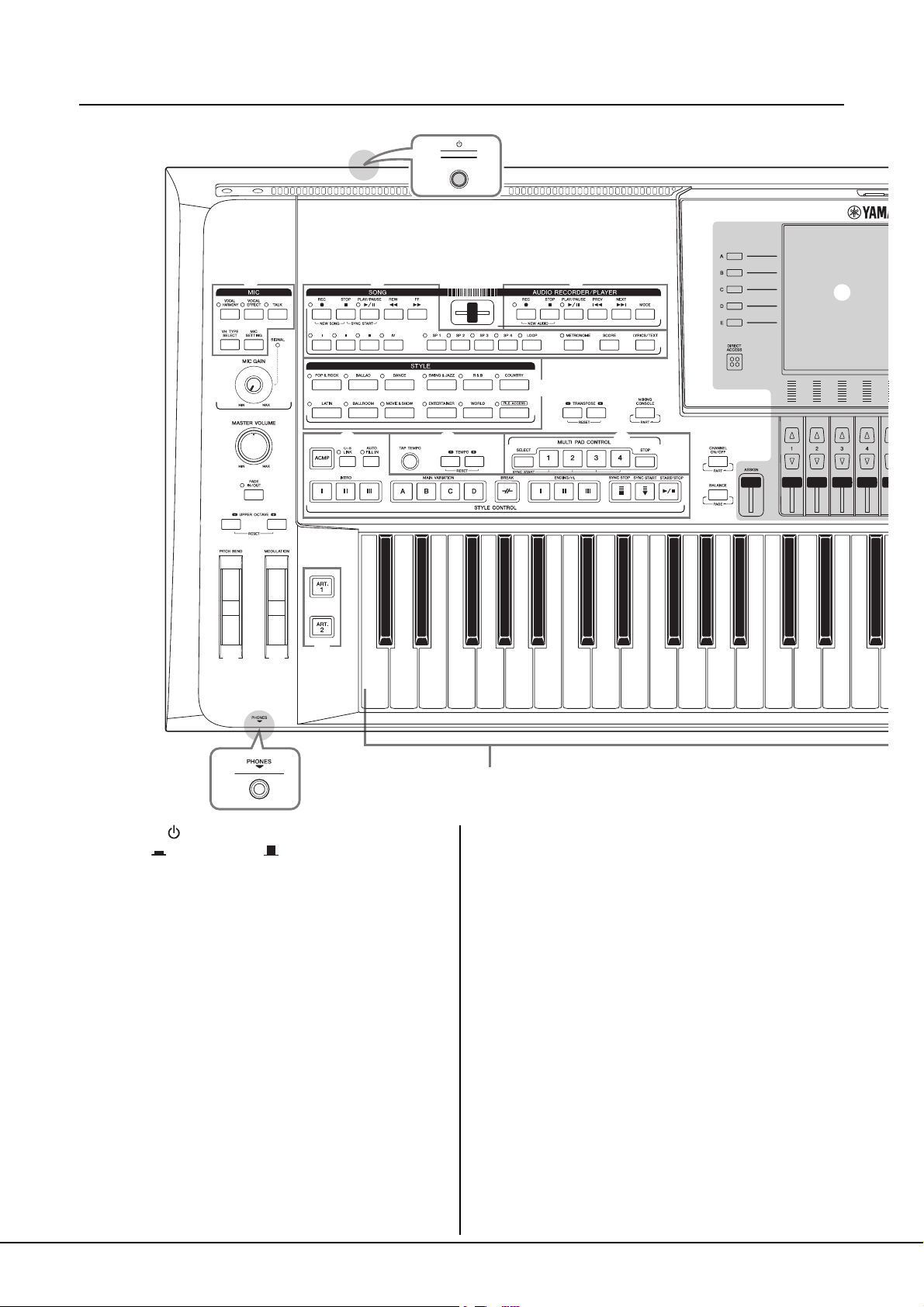
Kontrolfunktioner og stik på panelet
q
w
r
!2
!6
!9!8
!5
!4
!3
@3
@0
@1
@2
!7
e
!0
!1
t
y
o
u
i
C1 D1 E1 F1 G1 A1 B1 C2 D2 E2 F2 G2 A2 B2 C3 D3 E3 F3
Toppanel
q Afbryder [ ] .................................................... Side 16
Tænder ( ) eller slukker ( ) for strømmen til
instrumentet.
w MIC-knapper .................................................... Side 88
Til at tilføje forskellige effekter og styre
mikrofoninputtet.
e [MIC GAIN]-knap............................................ Side 88
Justerer indgangsfølsomheden fra MIC-stikket.
r [MASTER VOLUME]-drejeknap................... Side 16
Justerer den overordnede lydstyrke.
t Knappen [FADE IN/OUT]............................... Side 54
Styrer fade in/out af afspilningen af stilarter/
MIDI-melodier.
y UPPER OCTAVE-knapper .............................. Side 46
Ændrer instrumentets tonehøjde én oktav ad gangen.
u [PITCH BEND]-hjul ........................................ Side 47
Ændrer tonehøjden for den afspillede lyd på klaviaturet
op eller ned.
i [MODULATION]-hjul..................................... Side 47
Der anvendes en vibratoreffekter etc.
o [ART. 1]/[ART. 2]-knapper...............................Side 40
Styrer Super Articulation-lyde.
!0 [PHONES]-stik ..................................................Side 15
Til tilslutning af et sæt hovedtelefoner.
!1 Klaviatur
Tyros5 findes i to forskellige modeller: én med
76 tangenter og en med 61 tangenter.
• Tyros5-76: E0–G6
• Tyros5-61: C1–C6
!2 SONG-knapper..................................................Side 68
Til at vælge MIDI-melodier og styre afspilningen
af dem.
!3 Cross Fader........................................................Side 79
Justerer volumenbalancen mellem melodien
MIDI-melodien og lydafspilningen.
!4 AUDIO RECORDER/PLAYER-knapper.......Side 76
Indspiller det, du selv spiller, i lydformat.
!5 STYLE-knapper................................................Side 51
Vælger en stilart.
12 Tyros5 Brugervejledning
Page 13
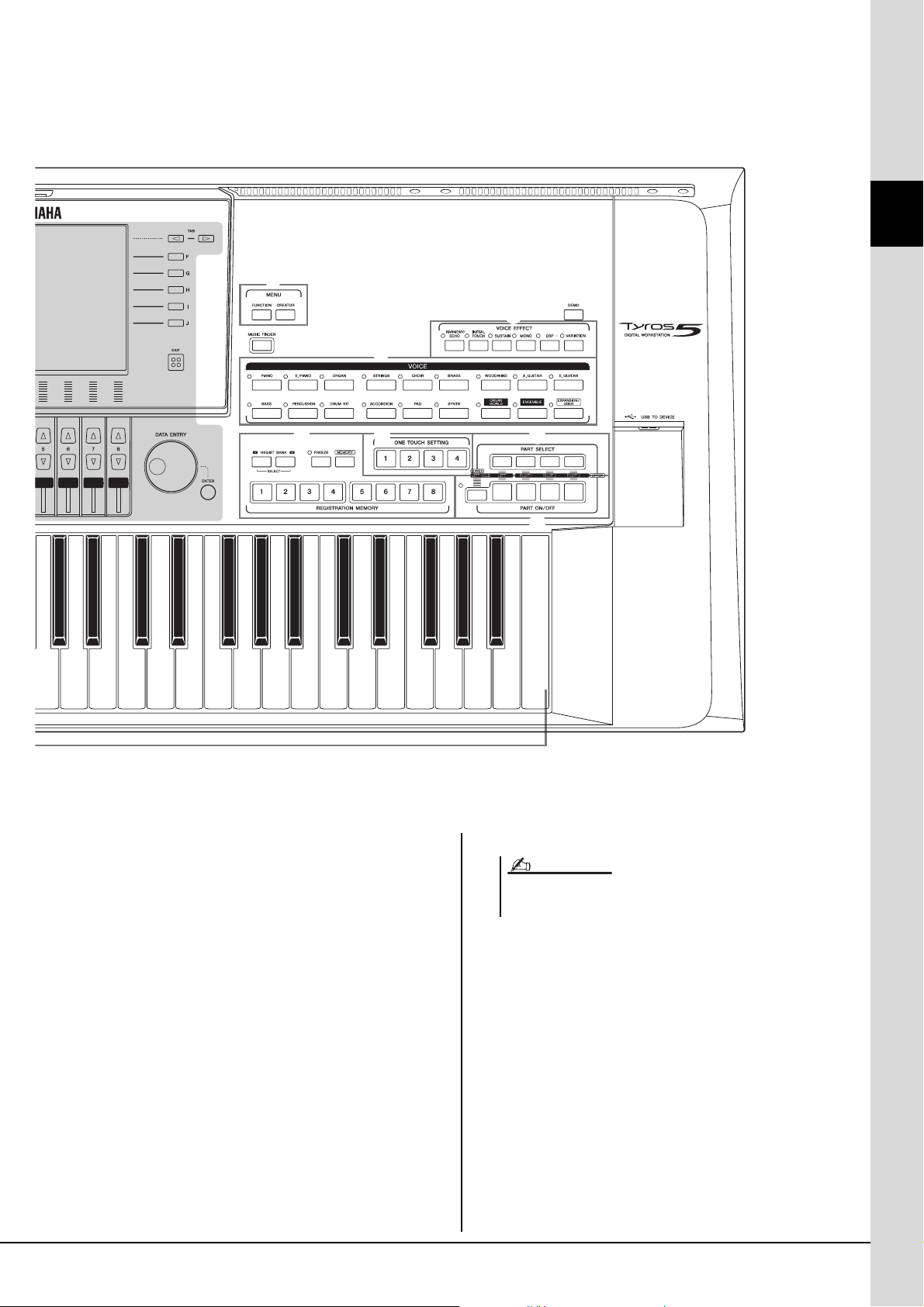
Fjern den transparente, beskyttende film, som blev klæbet på displayet på
fabrikken, inden det blev leveret.
BEMÆRK
@6
@4
@5
@9
@8
@7
#0 #1
#2
#3
G3 A3 B3 C4 D4 E4 F4 G4 A4 B4 C5 D5 E5 F5 G5 A5 B5 C6
Illustrationen viser Tyros5-61; men knapperne og stikkene på Tyros5-76 er de samme.
Kontrolfunktioner og stik på panelet
!6 TRANSPOSE-knapper.....................................Side 46
Transponerer tonehøjden i halvtonetrin.
@3 LCD og tilhørende kontroller ..........................Side 20
!7 [MIXING CONSOLE]-knap............................Side 92
Til styring af forskellige aspekter af klaviaturet, stilarten
og MIDI-melodistemmer.
!8 STYLE CONTROL-knapper...........................Side 53
@4 MENU-knapper (se Referencevejledning på
Styrer afspilningen af stilarter.
!9 [TAP TEMPO]/TEMPO-knapper ..................Side 54
Styrer tempoet for afspilning af stilart, MIDI-melodi
og metronom.
@5 [MUSIC FINDER]-knap .................................Side 81
@0 MULTI PAD CONTROL-knapper..................Side 64
Vælger og afspiller en rytmisk eller melodisk
Multi Pad-figur.
@1 [CHANNEL ON/OFF]-knap......................Side 60, 75
Aktiverer eller deaktiverer stilarten eller
@6 Knappen [DEMO] ............................................Side 17
@7 VOICE EFFECT-knapper ...............................Side 48
MIDI-melodien.
@2 [BALANCE]-knap ......................................Side 61, 79
Justerer lydstyrkebalancen mellem de enkelte stemmer.
@8 VOICE-knapper................................................Side 36
webstedet)
Giver adgang til forskellige avancerede og til at oprette
dine egne stilarter, MIDI-melodier og Multi Pads.
Calls up panel settings (Record) ideal for your
performance.
Afspiller demoen.
Til tilføjelse af forskellige effekter til det, du spiller på
tangenterne.
Vælger en lyd.
Tyros5 Brugervejledning 13
Page 14
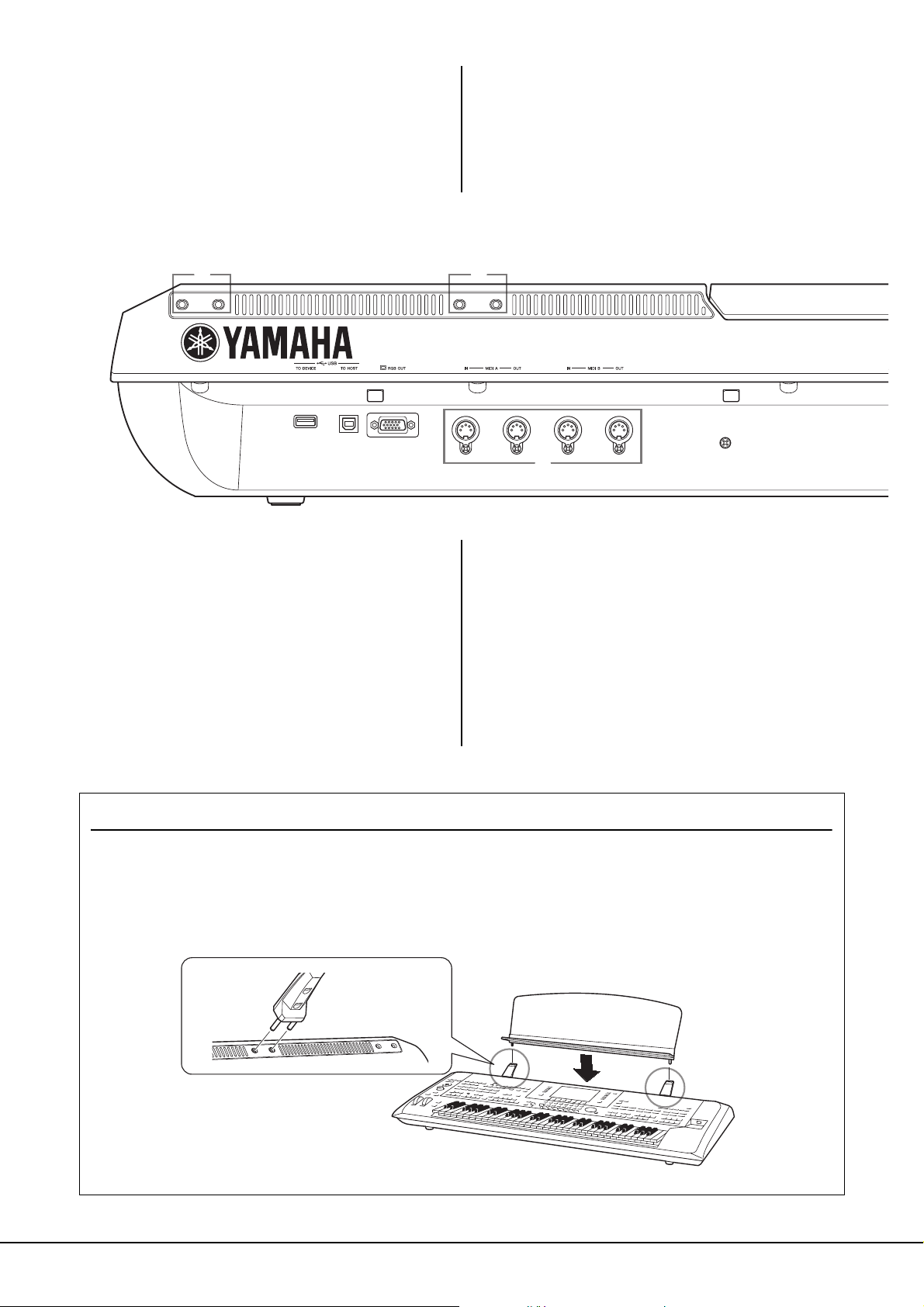
@9 REGISTRATION MEMORY-knapper ..........Side 85
#5
#4 #4
#6 #7
#8
2
1
Brug de inderste
huller som vist.
Registrerer og gendanner panelopsætninger.
#0 ONE TOUCH SETTING-knapper..................Side 56
Aktiverer panelindstillingerne for stilarten.
#1 PART SELECT-knapper ..................................Side 36
Vælger de klaviaturstemmer, der skal spilles.
Bagpanel
#2 PART ON/OFF-knapper..................................Side 38
Tænder eller slukker for klaviaturstemmerne.
#3 [USB TO DEVICE]-stik................................. Side 101
Til tilslutning af en USB Flash-hukommelse.
#4 Huller .........................................................Side 14, 106
De fire huller tættest på displaypanelet er til tilslutning
af nodestativets holdere. De andre huller er til tilslutning
af TRS-MS05's højttalerholdere (ekstraudstyr).
#5 [USB TO DEVICE]-stik .................................Side 101
Til tilslutning af en USB Flash-hukommelse eller en
trådløs USB LAN-adapter.
#6 [USB TO HOST]-stik......................................Side 103
Til tilslutning af en computer.
#7 [RGB OUT]-stik................................................Side 99
Til tilslutning af en ekstern skærm.
#8 MIDI-stik.........................................................Side 105
Til tilslutning af eksterne MIDI-enheder.
#9 ASSIGNABLE FOOT PEDAL-stik ..............Side 100
Til tilslutning af fodpedaler.
Montering af nodestativet
1 Monter de to holdere til nodestativet i de indvendige huller på bagpanelet.
2 Monter nodestativet på holderne.
14 Tyros5 Brugervejledning
Page 15
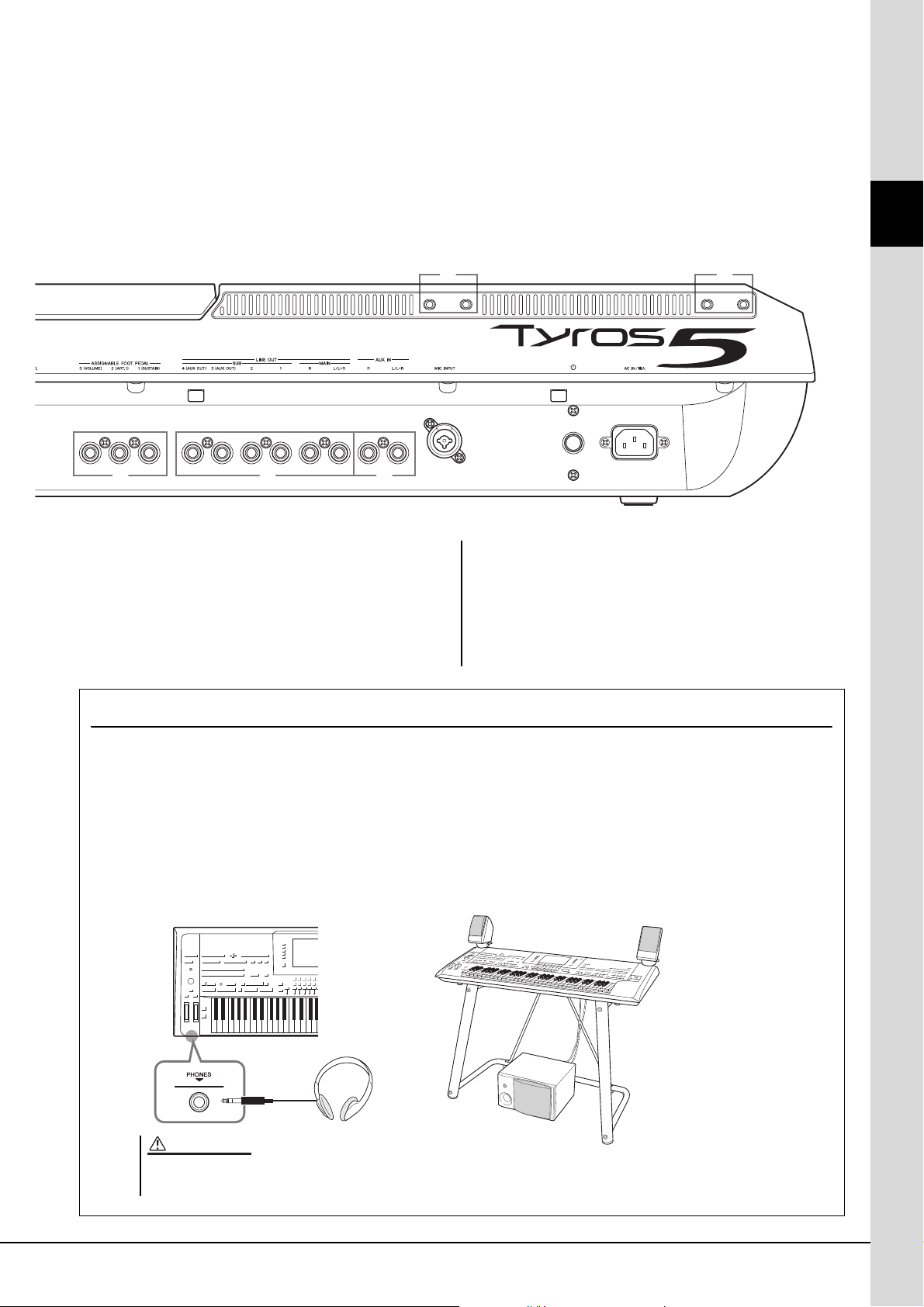
Kontrolfunktioner og stik på panelet
#4 #4
#9 $0 $1 $2
q
$3
Billedet viser
keyboardstativet L-7S
(ekstraudstyr).
Lyt ikke til høj musik gennem længere tid med
hovedtelefoner på. Det kan forårsage høreskader.
Almindeligt
stereojackstik
$0 LINE OUT-stik..................................................Side 98
Til tilslutning af eksterne lydenheder, f.eks. et
stereosystem.
$1 AUX IN-stik .......................................................Side 99
Til tilslutning af lydenheder, f.eks. en bærbar
lydafspiller.
$2 MIC INPUT-stik ............................................... Side 88
Kombinationsstik* til tilslutning af mikrofon.
(*: I kombinationsstikket kan der sættes XLR- eller
1/4"-jackstik).
$3 AC IN-stik..........................................................Side 16
Til tilslutning af det medfølgende strømkabel.
Tilslutning af hovedtelefoner eller højttalersystem
Da instrumentet ikke har nogen indbyggede højtalere, skal der bruges eksternt udstyr f.eks. hovedtelefoner eller et
højttalersystem for at instrumentets lyd kan høres.
Brug af hovedtelefoner
Slut et sæt hovedtelefoner til [PHONES]-stikket.
Brug af højttalersystem
Se side 106 for at få oplysninger om montering af TRS-MS05-højttalere (ekstraudstyr). Se side 98 for at få oplysninger
om at tilslutte andre højttalere.
FORSIGTIG
Tyros5 Brugervejledning 15
Page 16
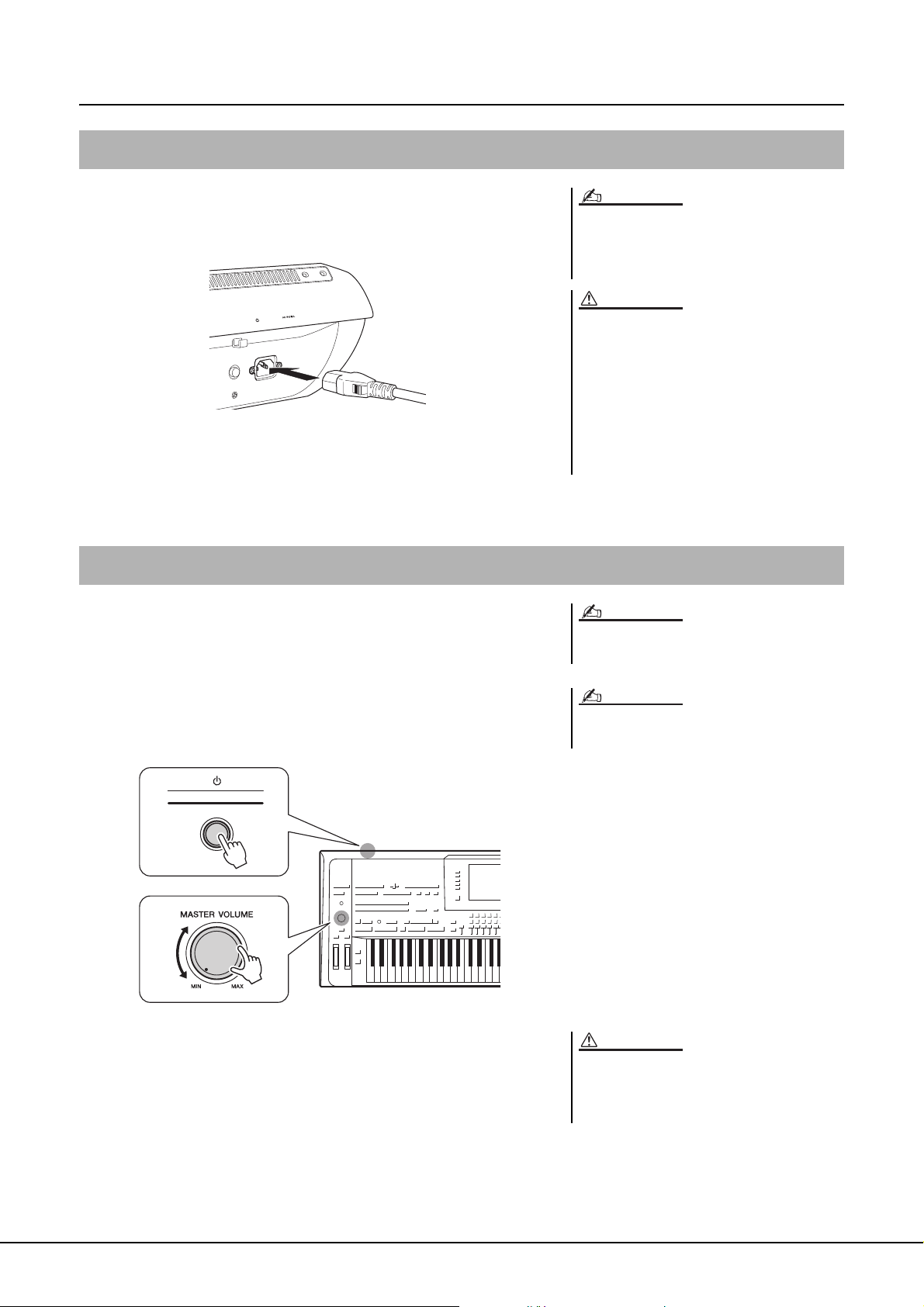
Klargøring
BEMÆRK
ADVARSEL
BEMÆRK
BEMÆRK
FORSIGTIG
Strømforsyning
1 Sæt den medfølgende strømledning i [AC IN]-stikket
på instrumentets bagpanel.
2 Sæt den anden ende af kablet i en stikkontakt.
Husk at læse afsnittene om strømforsyningen og
strømledningen under SIKKERHEDSFORSKRIFTER (side 6),
inden den Strømforsyning/strømledning sættes i [AC IN]stikket.
Den type strømkabel, der følger med Tyros5, kan
variere alt efter købslandet (der kan være tre ben
i stikket af hensyn til jordforbindelse). Er der ikke
ordentlig jordforbindelse, kan der opstå risiko for
elektrisk stød. Der må IKKE foretages ændringer
af det stik, der leveres sammen med Tyros5. Hvis
stikket ikke passer til stikkontakten, skal du lade
en autoriseret elektriker montere en anden
stikkontakt. Brug ikke en stikadapter, som
tilsidesætter jordforbindelsen.
Sådan tændes og slukkes strømmen
1 Tryk på afbryderen bag på instrumentet for at tænde
for strømmen.
MAIN-displayet (side 24) vises.
2 Spil på tangenterne.
Mens du spiller på tangenterne, kan du indstille lydstyrken til et
passende niveau ved hjælp af [MASTER VOLUME]-knappen.
1
2
Der kommer ingen lyd fra instrumentet, og det kan ikke
betjenes, før MAIN-skærmbilledet vises.
Du skal bruge hovedtelefoner eller højttalersystemet for at
kunne høre instrumentets lyd (side 15).
3 Tryk på afbryderen for at slukke for strømmen,
når du har brugt instrumentet.
16 Tyros5 Brugervejledning
Der afgives hele tiden små mængder elektricitet til
instrumentet, selvom der er slukket for strømmen.
Tag altid stikket ud af stikkontakten, hvis enheden
ikke skal bruges i længere tid.
Page 17
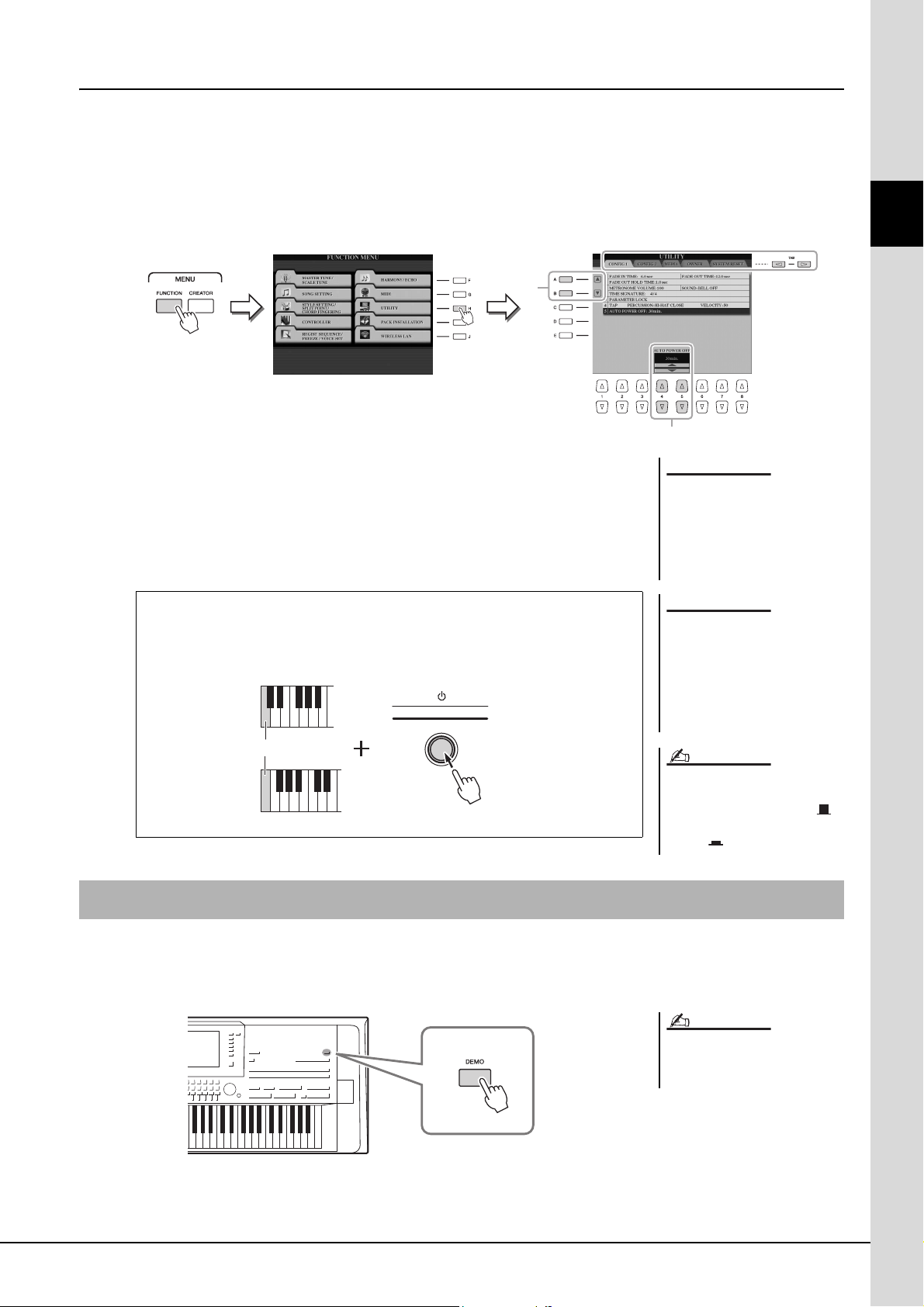
Indstilling af den automatiske slukkefunktion
3
2
OBS!
OBS!
BEMÆRK
Laveste tangent
Tyros 5-61
Tyros 5-76
BEMÆRK
For at undgå unødvendigt strømforbrug har dette instrument en automatisk slukkefunktion, der automatisk afbryder
strømmen, når instrumentet ikke har været betjent i en given periode. Den tid, der går, før strømmen automatisk afbrydes,
er som standard ca. 30 minutter; men du kan ændre denne indstilling.
1 Åbn betjeningsdisplayet.
[FUNCTION] [H] (UTILITY) TAB [ ][] CONFIG 1
2 Brug knapperne [A] ()/[B] () til at vælge
"AUTO POWER OFF".
3 Tryk på knapperne [4 ]/[5 ] for at angive værdien.
For at deaktivere Auto Power Off, vælg "DISABLED".
Dataene, der ikke er gemt vha.
indstillingen Save (side 29), går
tabt, hvis der automatisk slukkes
for strømmen. Sørg for at gemme
dataene, før der slukkes for
strømmen.
Klargøring
Deaktivering af automatisk slukning (enkel metode)
Tænd for strømmen, mens du holder den dybeste tangent på tastaturet nede.
"Auto power off disabled" vises kort, og automatisk slukning er deaktiveret.
Afhængigt af instrumentets
status slukkes der muligvis ikke
automatisk for strømmen efter
den angivne tidsperiode. Sluk
så tit som muligt for strømmen
manuelt, når instrumentet ikke
er i brug.
Du kan tænde for strømmen, efter at
automatisk slukning er udført, ved at
sætte afbryderen i positionen OFF ( )
og derefter sætte den i positionen
ON igen ( ).
Afspilning af demoen
Du kan afspille en demooptagelse komplet med diasshow, som viser instrumentets realistiske lyde og dynamiske stilarter.
1 Tryk på [DEMO]-knappen for at starte demoen.
Du kan også stoppe og genstarte
demoen ved at trykke på knappen
SONG [PLAY/PAUSE].
2 Tryk på [EXIT]-knappen for at stoppe afspilning af demoen.
Tyros5 Brugervejledning 17
Page 18
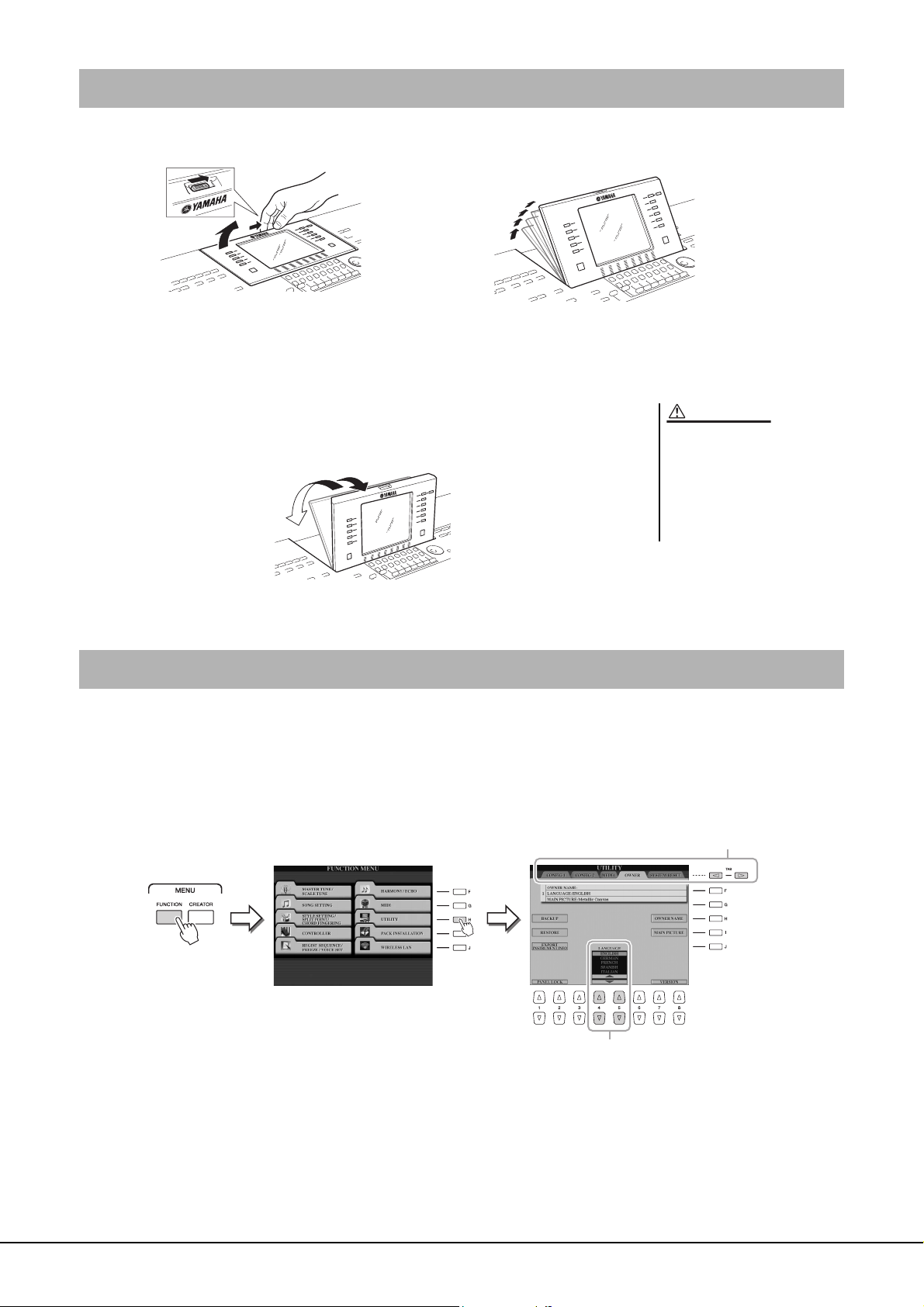
Sådan vippes displaypanelet op
2
1
FORSIGTIG
1
2
1 Åbn låsen på bagsiden af panelet.
2 Løft panelet op, og vip det ind mod dig selv.
Panelet klikker i fire låsepositioner. Slip panelet, når det er i den ønskede position.
Det glider tilbage til den nærmeste låste position.
Når panelet skal vippes ned og lukkes, skal du trække det forsigtigt ind mod dig
selv til lodret position og derefter skubbe det ned, til det låses fast.
Hvis du ser længe på displayet
i mørke, kan det belaste øjnene
eller skade dit syn. Sørg for at
bruge instrumentet sammen med
så megen baggrundsbelysning
som muligt, og sørg for passende
pauser og hvile under brugen.
Ændring af displaysproget
Her er det muligt at vælge, hvilket sprog (engelsk, tysk, fransk, spansk og italiensk) der skal bruges på displayet til
meddelelser og oplysninger.
1 Åbn OWNER-displayet.
[FUNCTION] [H] UTILITY TAB [][] OWNER
2 Brug knapperne [4 ]/[5 ] til at vælge det ønskede sprog.
18 Tyros5 Brugervejledning
Page 19
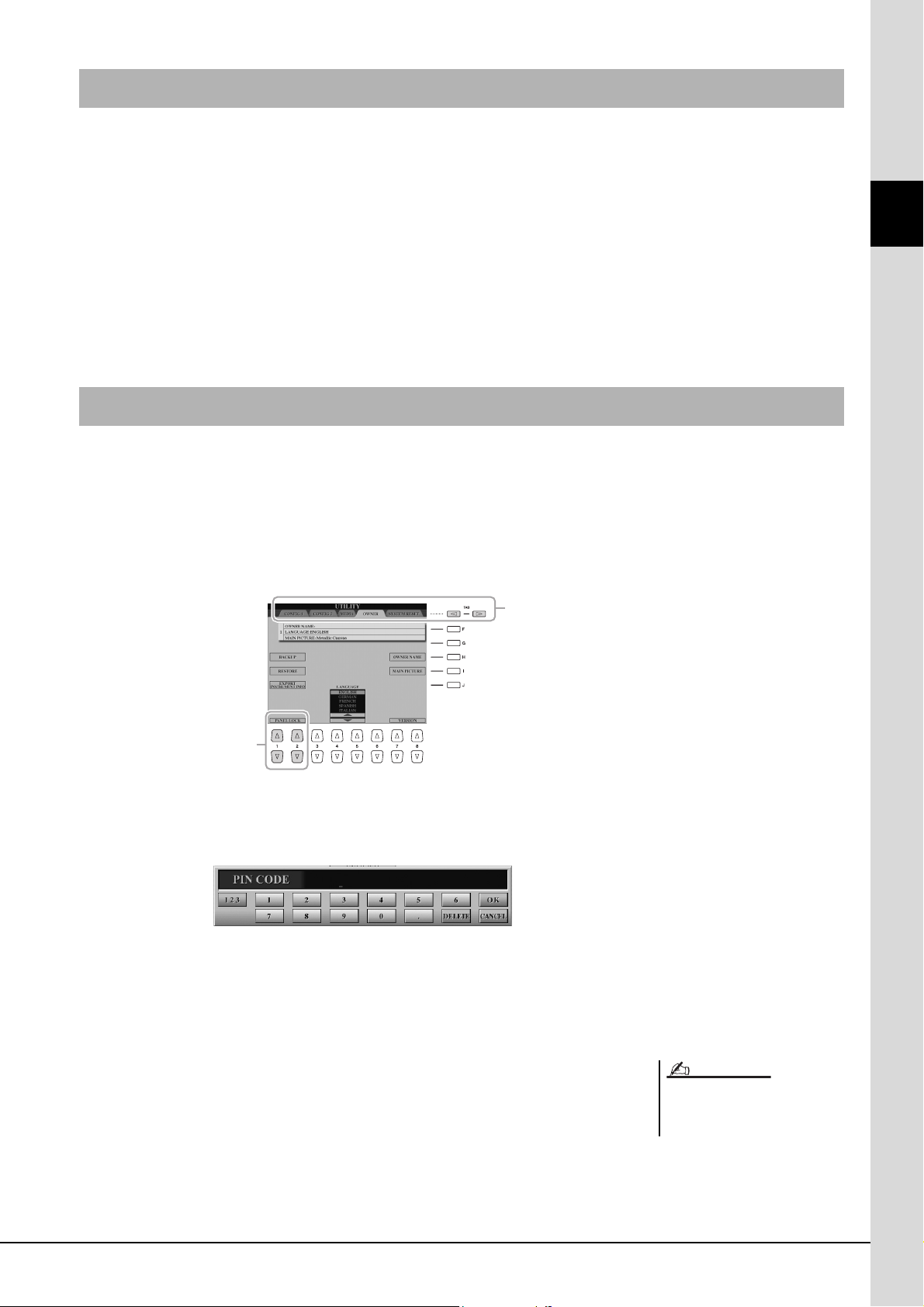
Visning af programversionen
1
2
BEMÆRK
Du kan kontrollere dette instruments programversion.
1 Åbn OWNER-displayet.
[FUNCTION] [H] UTILITY TAB [][] OWNER
2 Brug knapperne [7 ]/[8 ] (VERSION).
Programversionen og hardware-id'en vises på displayet.
3 Tryk på knappen [8 ] (EXIT) for at vende tilbage til det
foregående display.
Låsning af panelindstillingerne (panellås)
Når panelindstillingerne er låst, sker der ingenting, når du trykker på panelknapperne. Hvis du f.eks. holder pause,
mens du spiller, og efterlader instrumentet uden opsyn, beskytter denne funktion panelindstillingerne, så andre ikke
får adgang til dem.
1 Åbn OWNER-displayet.
[FUNCTION] [H] UTILITY TAB [][] OWNER
Klargøring
2 Tryk på knapperne [1 ]/[2 ] (PANEL LOCK).
PIN-kodedisplayet vises.
3 Indtast din firecifrede PIN-kode med knapperne [2 ]–
[7 ], og tryk derefter på knappen [8 ] (OK) for at
aktivere den.
4 Tryk på knapperne [1 ]/[2 ] (UNLOCK), og indtast
den samme PIN-kode, som du angav i trin 3, for at låse
instrumentet op.
Hvis du har glemt PIN-koden, skal du
blot slukke for instrumentet og tænde
det igen for at låse instrumentet op.
Tyros5 Brugervejledning 19
Page 20
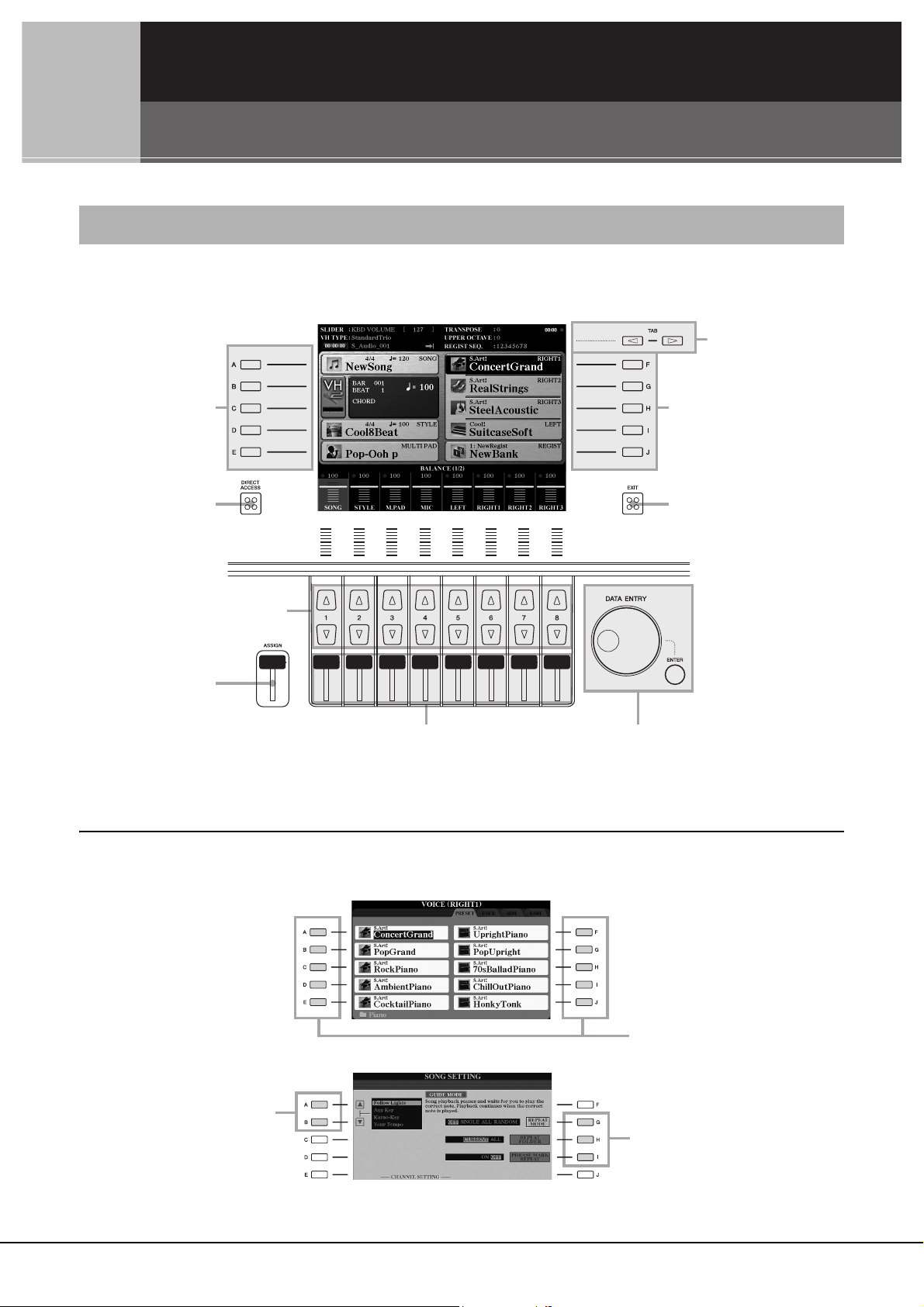
Grundlæggende funktioner
Knapperne x TAB [][]
Knapperne
z
[A]–[J]
Knappen
m
[EXIT]
n
Knapperne [DATA ENTRY]
og [ENTER]
v
Skydeknapperne [1]–[8]
c
Skydeknappen
[ASSIGN]
b
Knapperne [1 ]–[8 ]
[DIRECT ACCESS]knap (side 23)
Knapperne
z
[A]–[J]
Knapperne [A] – [J] kan bruges
til at vælge de tilhørende filer.
Knapperne [G], [H] og [I] bruges til
at vælge den tilhørende parameter.
Knapperne [A] og [B] bruges til
at flytte markøren op eller ned.
Eksempel 1
Eksempel 2
Displaybaserede knapper
LCD-displayet giver omfattende og overskuelig information om alle aktuelle indstillinger. Den viste menu kan vælges
eller ændres ved hjælp af kontrollerne rundt om LCD-displayet.
Knapperne [A]–[J]
z
Knapperne [A]– [J] bruges til at vælge de menupunkter, der står ud for dem.
20 Tyros5 Brugervejledning
Page 21
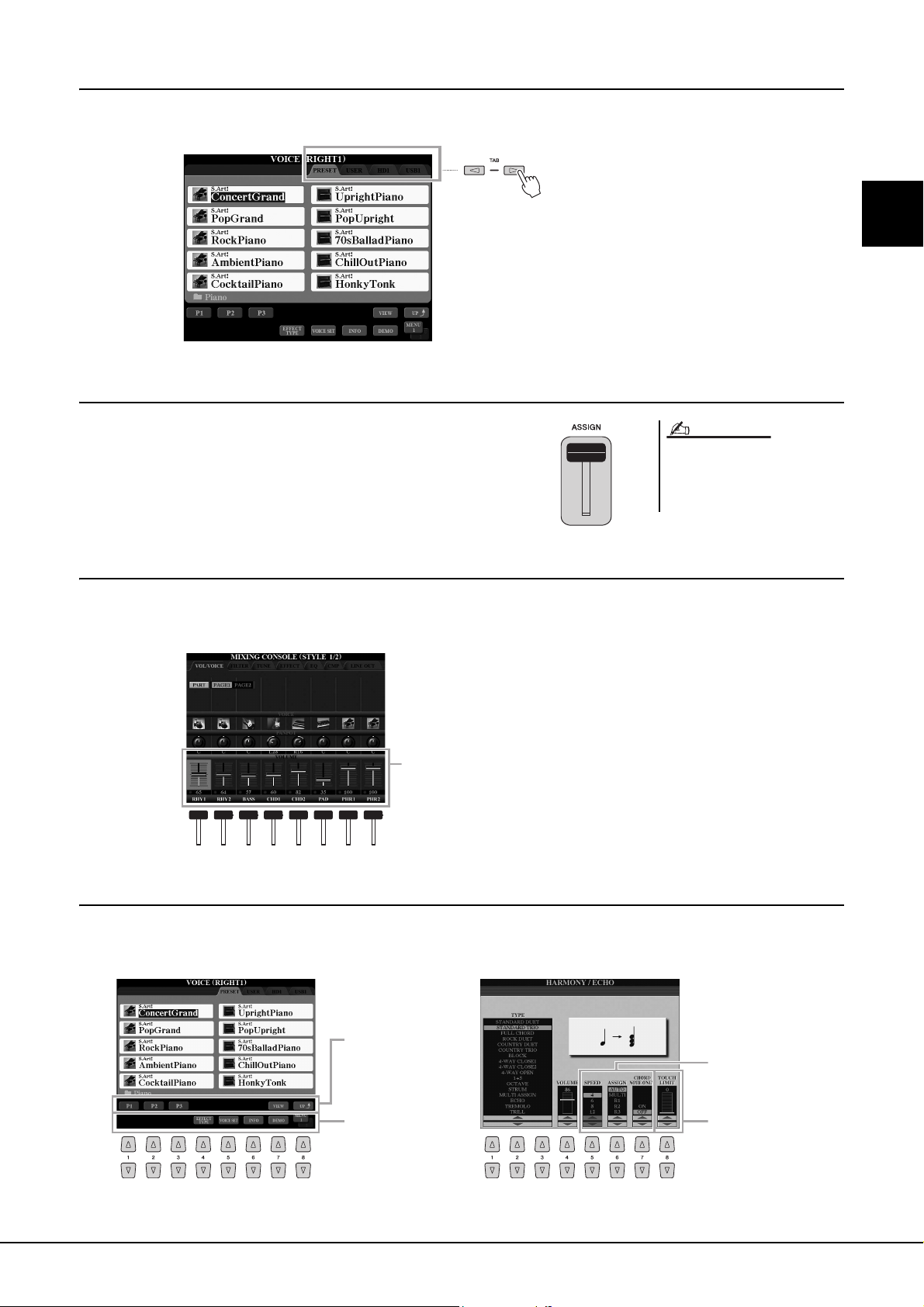
Knapperne TAB [][]
BEMÆRK
Knappen eller skydeknappen på
displayet kan ju steres med de
tilsvarende [1]–[8]-skydeknapper.
Til menuer, der vises
i denne del af displayet,
kan du bruge knapperne
[1 ]–[8 ].
Ved viste menulister skal
du bruge knapperne
[1 ]–[8 ] til at
vælge det ønskede punkt.
Til menuer, der vises
i denne del af displayet,
kan du bruge knapperne
[1 ]–[8 ].
Hvis der vises parametre
i form af en skydeknap
(eller en knap), skal
dubruge knapperne
[1 ]–[8 ] til
at justere værdien.
x
Disse knapper bruges hovedsageligt til at skifte mellem fanerne i displays med flere faner.
Skydeknappen [ASSIGN]
c
[ASSIGN]-skydeknappen bruges til at justere indstillingen af en
funktion, som brugeren har tildelt. Som standard bruges denne
skydeknap til at indstille klaviaturets lydstyrke direkte, mens
du spiller.
Grundlæggende funktioner
Du kan frit ændre den funktion, der
er tildelt til [ASSIGN]-skydeknappen:
[FUNCTION] [D] CONTROLLER
TAB [][] ASSIGN SLIDER.
Skydeknapperne [1]–[8]
v
Disse skydeknapper bruges, kun når menuen vises i form af en knap eller en skyder, til at justere indstillinger
(henholdsvis op eller ned) for de funktioner, der vises direkte over dem.
Knapperne [1 ]–[8 ]
b
Knapperne [1 ]–[8 ] bruges til at foretage valg eller justere indstillinger (henholdsvis op eller ned) for de
funktioner, der vises umiddelbart over dem.
Tyros5 Brugervejledning 21
Page 22
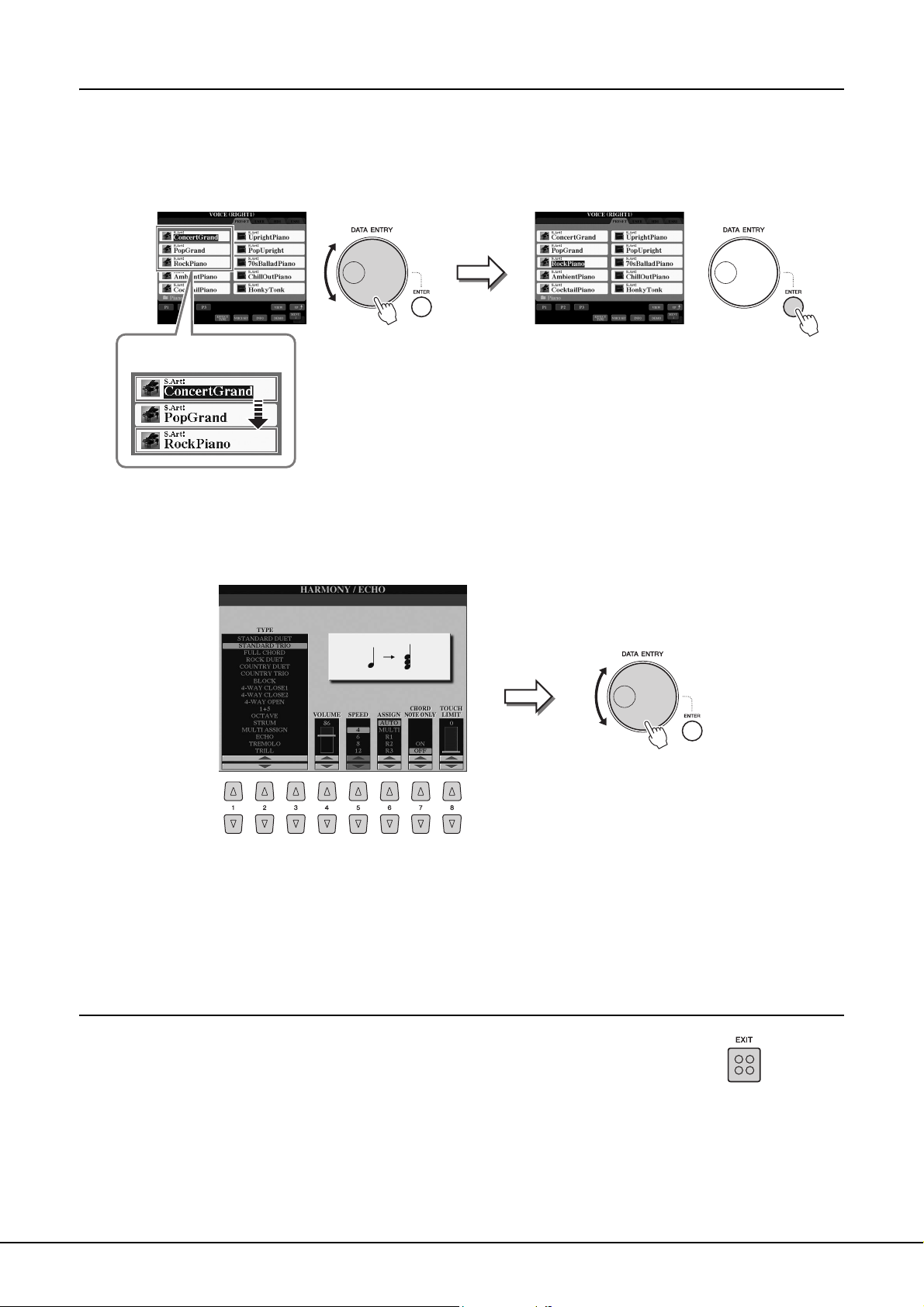
Knapperne [DATA ENTRY] og [ENTER]
Drej drejeknappen [DATA
ENTRY] for at flytte markøren.
Tryk på knappen [ENTER] for
at vælge filen. Det markerede
filnavn er fremhævet.
Den røde ramme angiver
markørens aktuelle position.
Vælg den ønskede parameter med
den relevante [1 ]–[8 ]-knap.
Drej drejeknappen [DATA ENTRY]
for a t justere den valgte parameter.
n
Afhængigt af det valgte display kan [DATA ENTRY]-knappen bruges på følgende to måder.
Valg af filer (lyd, stilart, melodi osv.)
Du kan bruge [DATA ENTRY]-drejeknappen og [ENTER]-knappen til at vælge en fil.
Justering af parameterværdierne
Samtidigt med, at du bruger skydeknapper, er det praktisk at bruge [DATA ENTRY]-drejeknappen sammen med
[1 ]–[8 ]-knapperne til at justere de parametre, der er vist i displayet.
Denne praktiske fremgangsmåde virker også med parametre, der bliver vist som pop op-billeder, f.eks. Tempo
og Transpose. Tryk blot på den relevante knap (f.eks. TEMPO [+]), drej derefter [DATA ENTRY]-drejeknappen,
og tryk på [ENTER] for at lukke vinduet.
Knappen [EXIT]
m
Tryk på knappen [EXIT] for at vende tilbage til det foregående display.
Hvis du trykker adskillige gange på [EXIT]-knappen, vender du tilbage til Main-displayet
(side 24).
22 Tyros5 Brugervejledning
Page 23
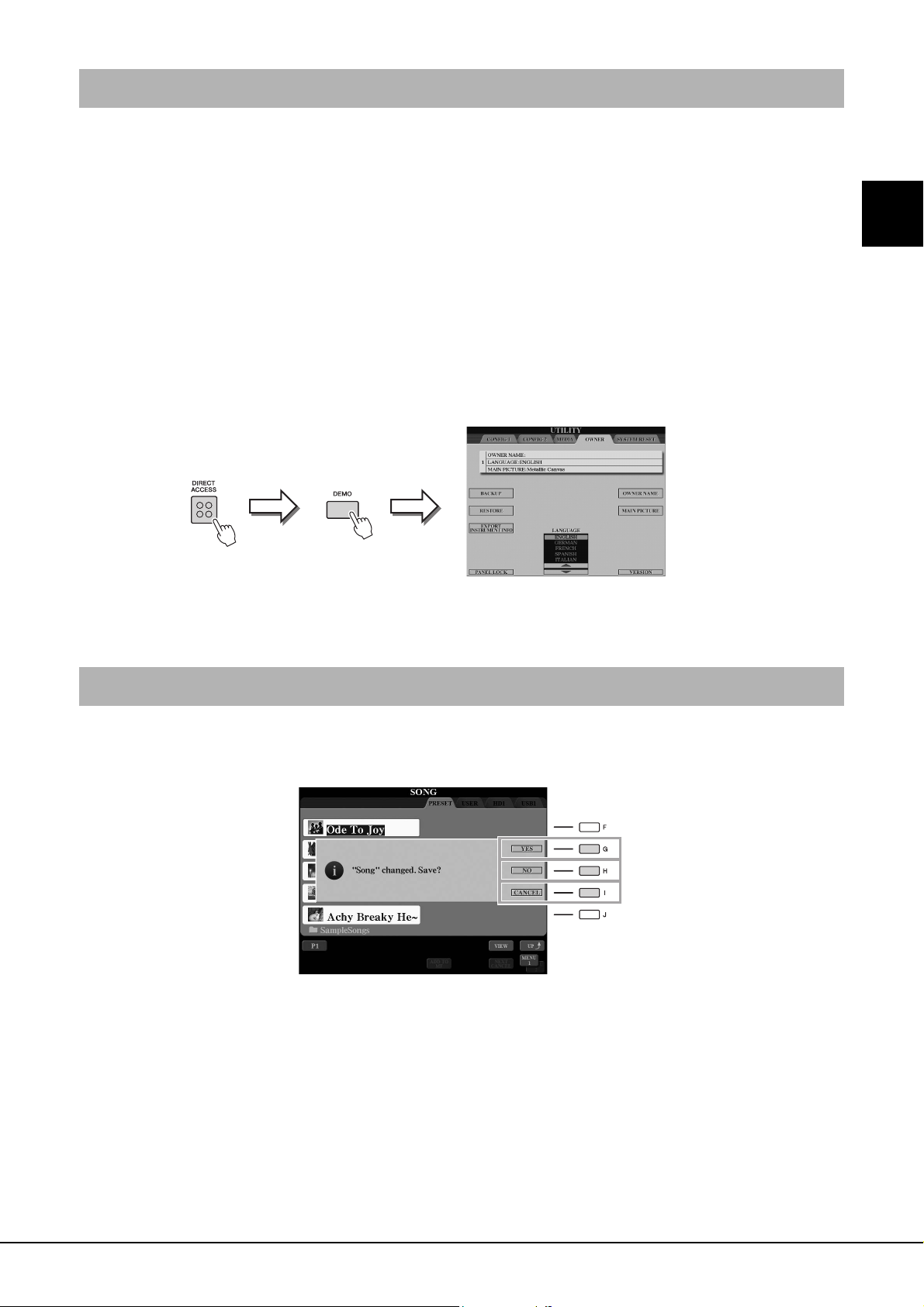
Omgående aktivering af det ønskede display – Direct Access
Direct Access er en praktisk funktion, hvor du kun skal trykke på en enkelt knap for at få vist det ønskede display.
1 Tryk på [DIRECT ACCESS]-knappen.
Der vises en meddelelse, hvor du bliver bedt om at trykke på den korrekte knap.
2 Tryk på knappen (eller flyt skydeknappen, hjulet eller den
tilsluttede pedal), der svarer til det ønskede indstillingsdisplay,
så dette display vises med det samme.
Se "Direct Access-listen" på side 110 for at få en oversigt over de displays, der kan
vises med [DIRECT ACCESS]-knappen.
Hvis du f.eks. trykker på knappen [DEMO] her, vises displayet OWNER, hvor det
ønskede sprog kan vælges.
Grundlæggende funktioner
Meddelelser, der vises i displayet
I displayet vises der indimellem oplysninger, der letter betjeningen, eller dialogbokse, hvor du skal bekræfte en handling.
Når der vises en meddelelse, skal du blot trykke på den relevante knap som svar.
Tyros5 Brugervejledning 23
Page 24
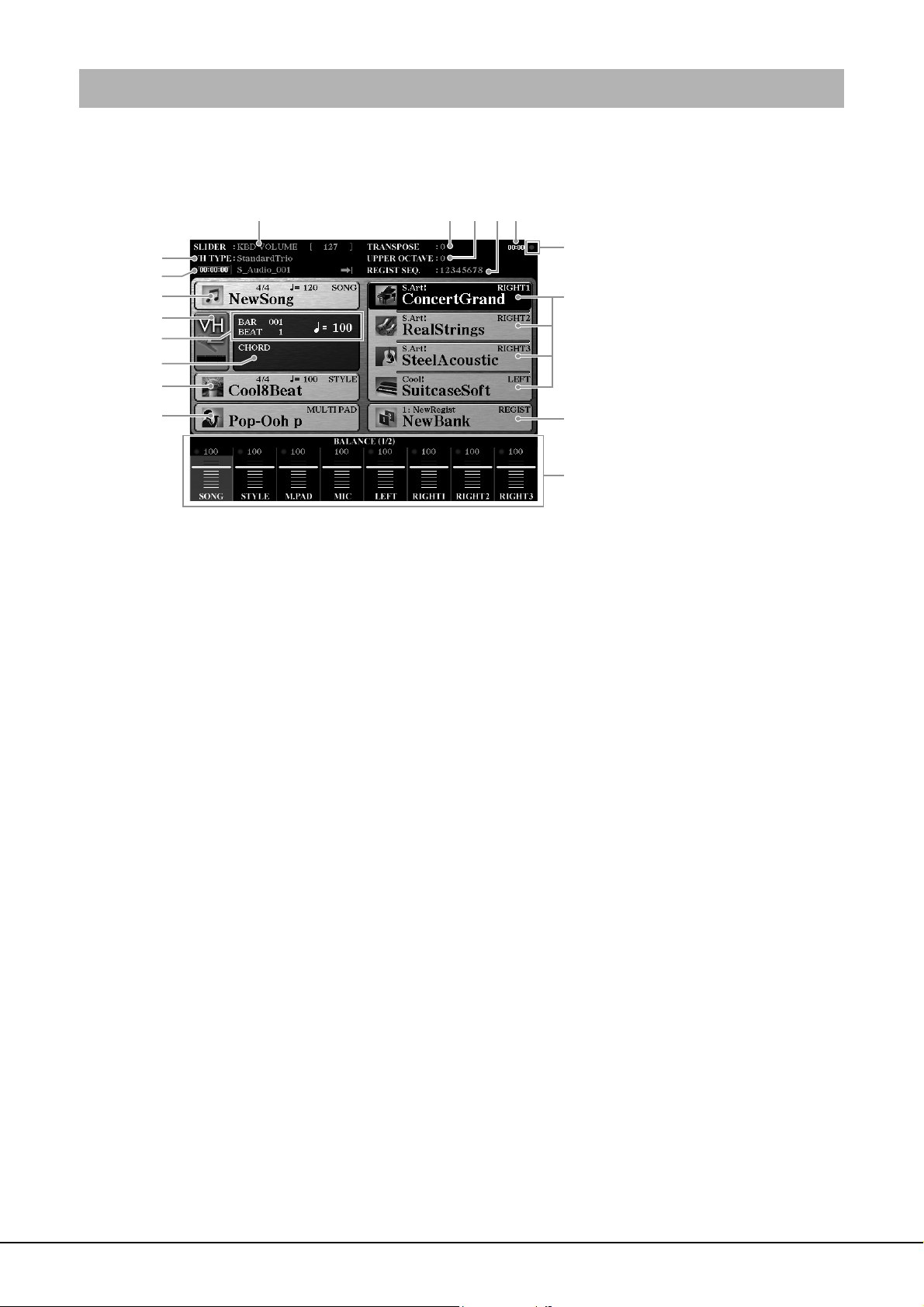
Konfiguration af Main-displayet
Det display, der vises, når der bliver tændt for strømmen, er Main-displayet. Dette displayet vises de aktuelle
grundlæggende indstillinger, f.eks. den valgte lyd og stilart, så du hurtigt kan få overblik over dem. Main-displayet
er det display, du normalt ser, når du spiller på tangenterne.
!1 !2 !5!4
!0
o
q
w
e
r
t
y
!3
!6
u
i
!7
q Melodiens navn og relaterede oplysninger
Her vises navnet på og taktarten og tempoet for den valgte melodi. Hvis du trykker på
knappen [A], vises Song-valgdisplayet (side 71).
w Indikator for mikrofonens indgangsniveau
Viser indgangsniveauet, når der er tilsluttet en mikrofon (side 88). Indstil niveauet med
knappen [MIC GAIN], så indikatoren lyser grønt eller gult (men ikke rødt). Når du
trykker på B]/[C]-knapperne, åbnes Vocal Harmony Type-valgdisplayet (side 89).
e BAR/BEAT/TEMPO
Viser den aktuelle position (takt/taktslag/tempo) under afspilning af en stilart eller
afspilning af en melodi.
r Aktuelt akkordnavn
Hvis knappen [ACMP] er aktiveret, vises den akkord, der er angivet i akkordsektionen
på klaviaturet. Når den melodi, der indeholder akkorddata, afspilles, vises det aktuelle
akkordnavn.
t Stilartens navn og relaterede oplysninger
Her vises navnet på og taktarten og tempoet for den valgte stilart. Hvis du trykker på
[D]-knappen, vises Style-valgdisplayet (side 51).
y Multipad-gruppefilnavn
Viser navnene på de valgte multipad-gruppefiler. Hvis du trykker på [E]-knappen, vises
Multi Pad Bank Selection-displayet (side 64).
u Navn på lyd
Viser navnene på de lyde, der aktuelt er valgt for RIGHT 1, RIGHT 2, RIGHT 3 og
LEFT-stemmerne. Brug [F]-, [G]-, [H]- og [I]-knapperne til at få vist Voice Selectiondisplayet for den tilhørende stemme (side 36): Tryk én gang på knappen for at fremhæve
stemmens lyd, og én gang til for at få vist Voice Selection-displayet.
i Registration Memory-gruppefilens navn
Her vises navnet på den valgte Registration Memory Bank og Registration Memorynummeret. Hvis du trykker på [J]-knappen, vises Registration Memory Bank Selectiondisplayet (side 86).
o Audio Song-oplysninger
Her vises oplysninger om den valgte lydfil (tilstand, filnavn og klokkeslæt).
24 Tyros5 Brugervejledning
Page 25
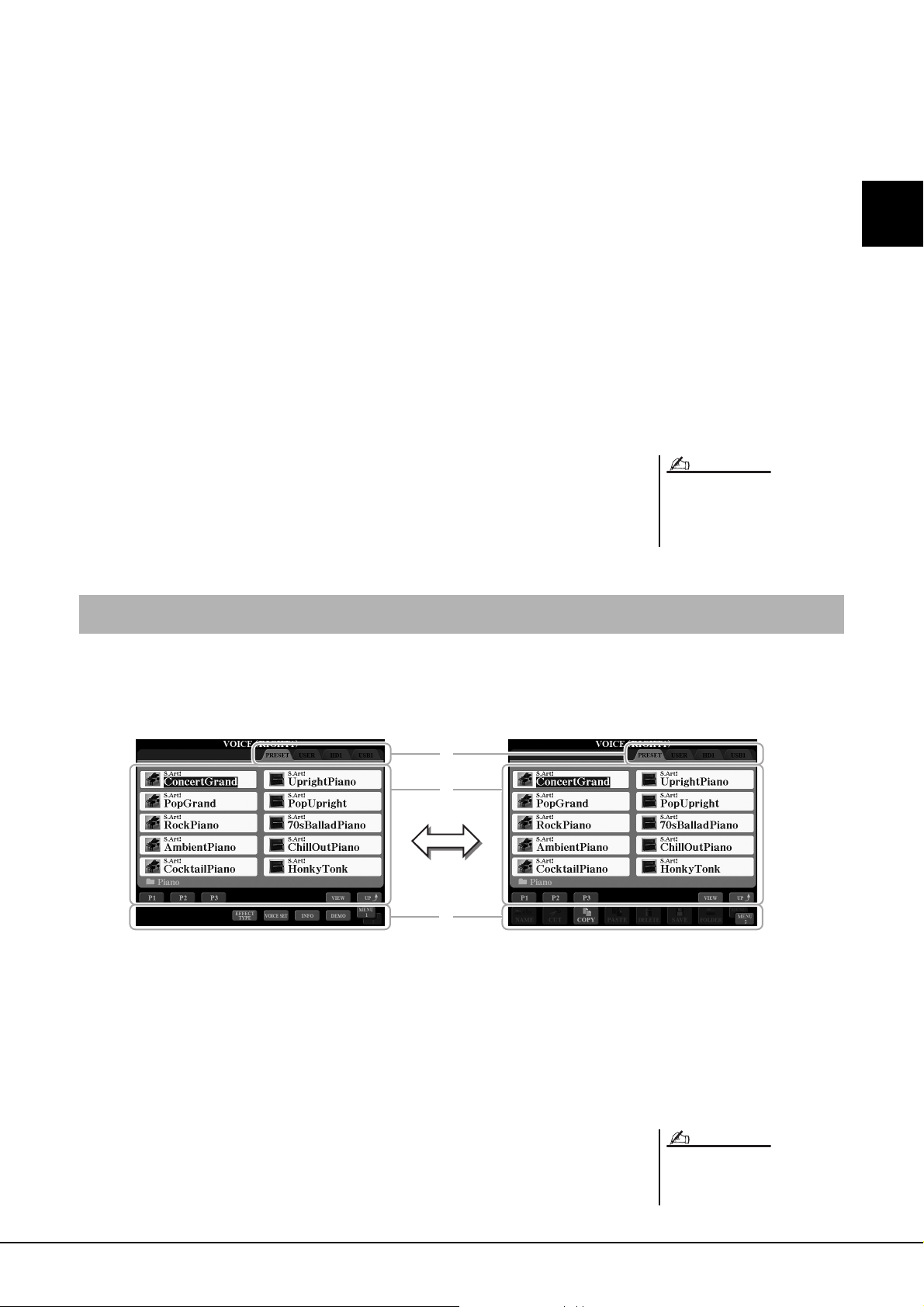
!0 Vocal Harmony Type
BEMÆRK
File Selection-display
BEMÆRK
Viser den aktuelt valgte Vocal Harmony Type (side 89).
!1 ASSIGN-skydeknapfunktion
Viser den funktion (parameter), der er tildelt ASSIGN-skydeknappen, og dens værdi
(side 21).
!2 Transponering
Her vises værdien for transponering i halvtonetrin (side 46).
!3 Upper Octave
Viser hvor meget oktavværdien er forskudt (side 46).
!4 Registration Sequence
Vises, når Registration Sequence er aktiveret. Oplysninger om programmering af
rækkefølgen finder du i Referencevejledning på webstedet.
!5 Clock
Når dette instrument har haft adgang til netværket via den trådløse USB LAN-adapter,
vises det aktuelle klokkeslæt her.
!6 READ/WRITE-lampe
Blinker kortvarigt, mens instrumentet har adgang til den interne harddisk eller
USB Flash-hukommelsen, som er sluttet til [USB TO DEVICE]-stikket.
!7 Indstillinger for Volume Balance eller Channel On/Off.
Viser indstillinger for volumenbalancen eller kanal tænd/sluk for de forskellige stemmer.
Brug knapperne [1 ]–[8 ] eller skydeknapperne til at ændre indstillingerne.
Grundlæggende funktioner
Tryk på [BALANCE]-knappen for at få
vist Volume Balance-displayene, og tryk
på [CHANNEL ON/OFF]-knappen for at
få vist CHANNEL ON/OFF-displayene.
Konfiguration af File Selection-displayet
File Selection-displayet bruges til at vælge lyde, stilarter og andre data. File Selection-displayet vises, når du trykker på
en af VOICE- eller STYLE-knapperne, knappen MULTI PAD CONTROL [SELECT] osv.
q
w
e
q Placering af data (drev)
• PRESET ................De forprogrammerede data gemmes her.
• USER .....................Indspillede eller redigerede data gemmes her.
• HD..........................Stedet, hvor data, der er gemt på en intern harddisk, gemmes.
• USB ........................Data på USB-lagerenheden (Flash-hukommelse osv.) gemmes
her. Dette vises kun, når der er sluttet en eller flere USBlagerenheder til [USB TO DEVICE]-stikket (side 101).
w Data (filer), der kan vælges
De filer, der kan vælges i dette display, vises. Hvis der findes mere end 10 filer, vises
sidenumrene (P1, P2 ...) under filerne. Hvis du trykker på den relevante knap ([1 ],
[2 ] osv.) ændres displaysiden. Knappen "Next" vises, hvis der er efterfølgende flere
sider, og knappen "Prev" vises, hvis der er foregående sider.
Alle data, både de forprogrammerede
og dem, du selv opretter, kan gemmes
som filer.
Tyros5 Brugervejledning 25
Page 26
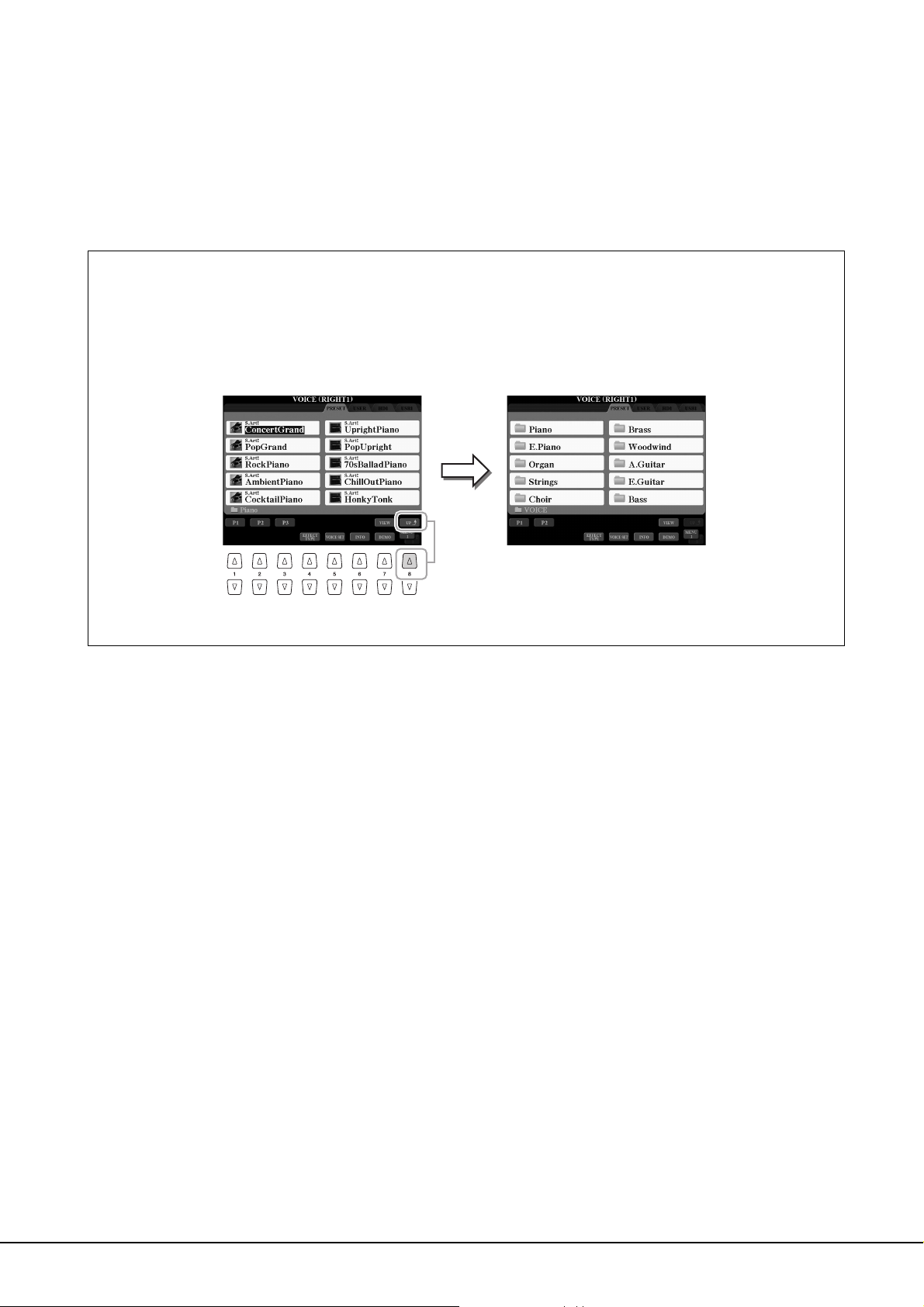
e MENU 1/MENU 2
I dette display vises lydene
i en mappe.
Det næste højere mappeniveau – i dette
tilfælde en mappe – vises her. Hver
mappe, der vises i dette display,
indeholder lyde, der er inddelt i kategorier.
Nederst på File Selection-displayet kan du skifte mellem MENU 1 og MENU 2 ved at
trykke på [8 ]-knappen. Hvis du vælger MENU 1, vises navnene på de funktioner, der
har relation til den aktuelle fil (Voice, Style, Song, osv.), hvis du vælger MENU 2, vises
navnene på funktionerne med relation til håndtering af filen/mappen (side 29). Når f.eks.
MENU 1 er valgt med Voice Select-displayet, afspilles lyddemoen, når der trykkes på
[7 ]-knappen. Når MENU 2 er valgt, kan du bruge funktionerne til håndtering af
filer/mapper, f.eks. gem, kopier, flyt og slet.
Visning mappen på næste højere niveau.
Når filerne i en mappe vises, står der "UP" over [8 ]-knappen. Trykkes der på denne knap, vises mappen på næste
højere niveau.
Eksempel på PRESET Voice Selection-displayet
De forprogrammerede lyde er inddelt i kategorier og findes i forskellige mapper.
26 Tyros5 Brugervejledning
Page 27
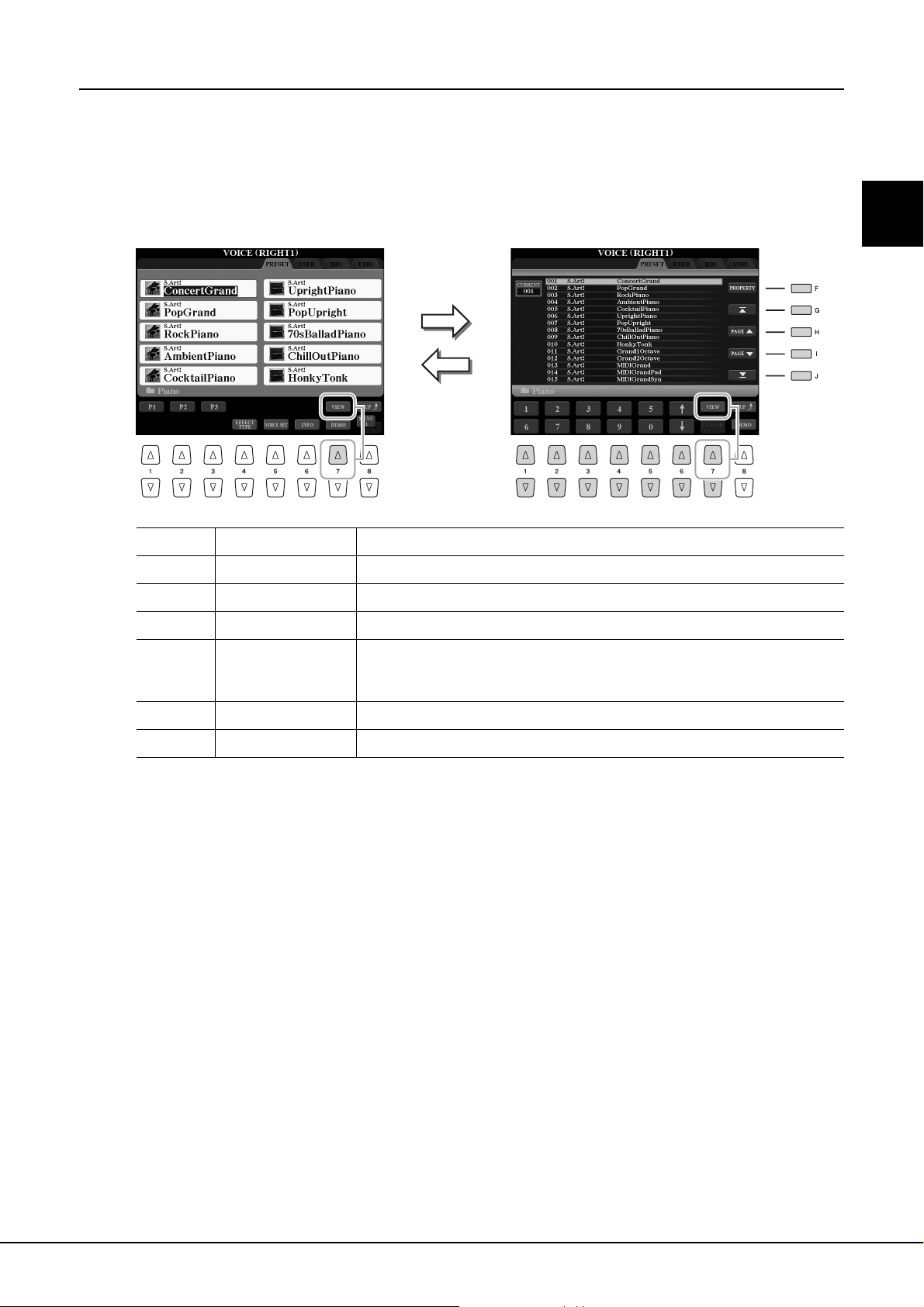
Ændring af visningen af File Selection-displayet
File Selection-display – Normalvisning (side 25) File Selection-display – Listevisning (se nedenfor)
File Selection-displayet kan faktisk vises på to forskellige måder. Den ene er normal visning, som har været vist indtil nu.
Den anden er listevisning, som gør det muligt at åbne filer ved at indtaste deres nummer. Da Tyros5 har mange filer på
mange forskellige sider, kan nummerindtastning i listevisning være hurtigere og mere praktisk – hvis du kender
nummeret på filen.
Du kan skifte mellem de to visninger ved at trykke på [7 ] (VIEW)-knappen.
Grundlæggende funktioner
[F] PROPERTY Viser filens egenskab (placering, navn og størrelse).
[G] (TOP) Flytter markøren (rød ramme) til toppen af denne liste.
[H]/[I] PAGE UP/DOWN Flytter sidevist op og ned gennem listen.
[J] (END) Flytter markøren til slutningen af denne liste.
[1 ]–
[5 ]
[6 ] (UP/DOWN) Bruges til at vælge den næste eller den foregående fil.
[7 ] CLEAR Tryk på denne for at annullere det tal, du har indtastet.
(Nummerindtastning) Indtast det ønskede nummer. Hvis du f.eks. vil vælge lyd nummer 012, skal du
trykke på knapperne "1" og "2" i rækkefølge og derefter trykke på [ENTER]knappen. Numre med et ciffer indtastes på samme måde.
Tyros5 Brugervejledning 27
Page 28
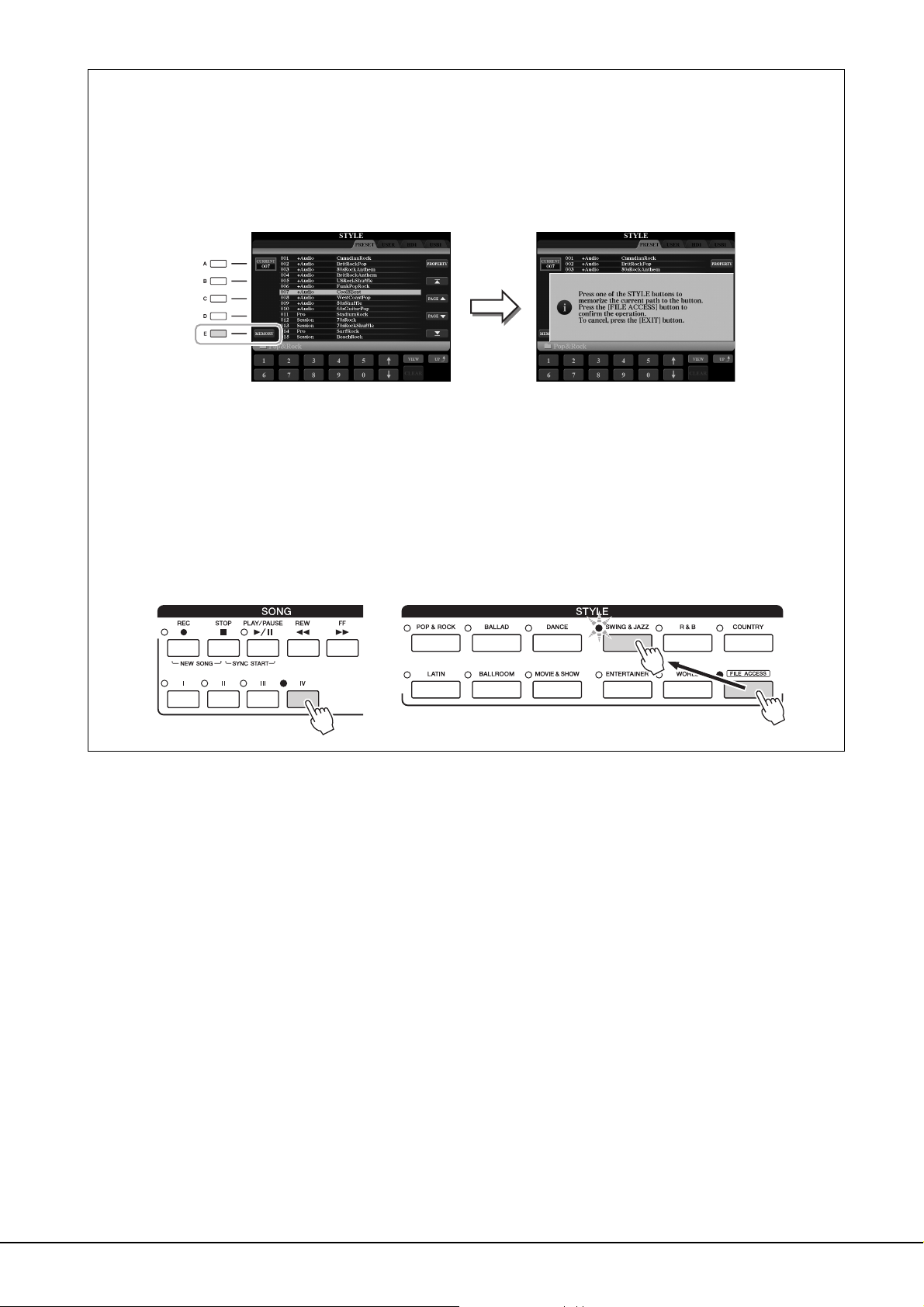
Lagring af stier til melodier/stilarter
På File Selection-displayet for melodier og stilarter kan du gemme den aktuelle sti til en bestemt sang/stilart på en
af panelknapperne. Selv hvis dine data ligger spredt på drevet i et uoverskueligt hierarki af mapper og stier, kan du
øjeblikkeligt hente en bestemt fil med et enkelt tryk på en knap, uanset hvor langt væk den er gemt.
1 Vælg den melodi/stilart, der skal gemmes, på List View-displayet, og tryk herefter på [E] (MEMORY)-knappen.
2 Tryk ved melodier på en af SONG [I]–[IV]-knapperne eller på STYLE-knapperne til kategorivalg ved stilarter
(dog ikke på [FILE ACCESS]-knappen).
Stien gemmes på den valgte knap.
3 Afslut Song/Style Selection-displayet ved at trykke på [EXIT]-knappen, og få derefter vist den gemte sti.
Du får vist den gemte sti til en melodi ved at trykke på den tilsvarende SONG-knap, der blev valgt i trin 2.
Du får vist den gemte sti til en stilart ved først at dreje på [FILE ACCESS]-knappen og derefter trykke på den
tilsvarende STYLE-knap, der blev valgt i trin 2.
28 Tyros5 Brugervejledning
Page 29
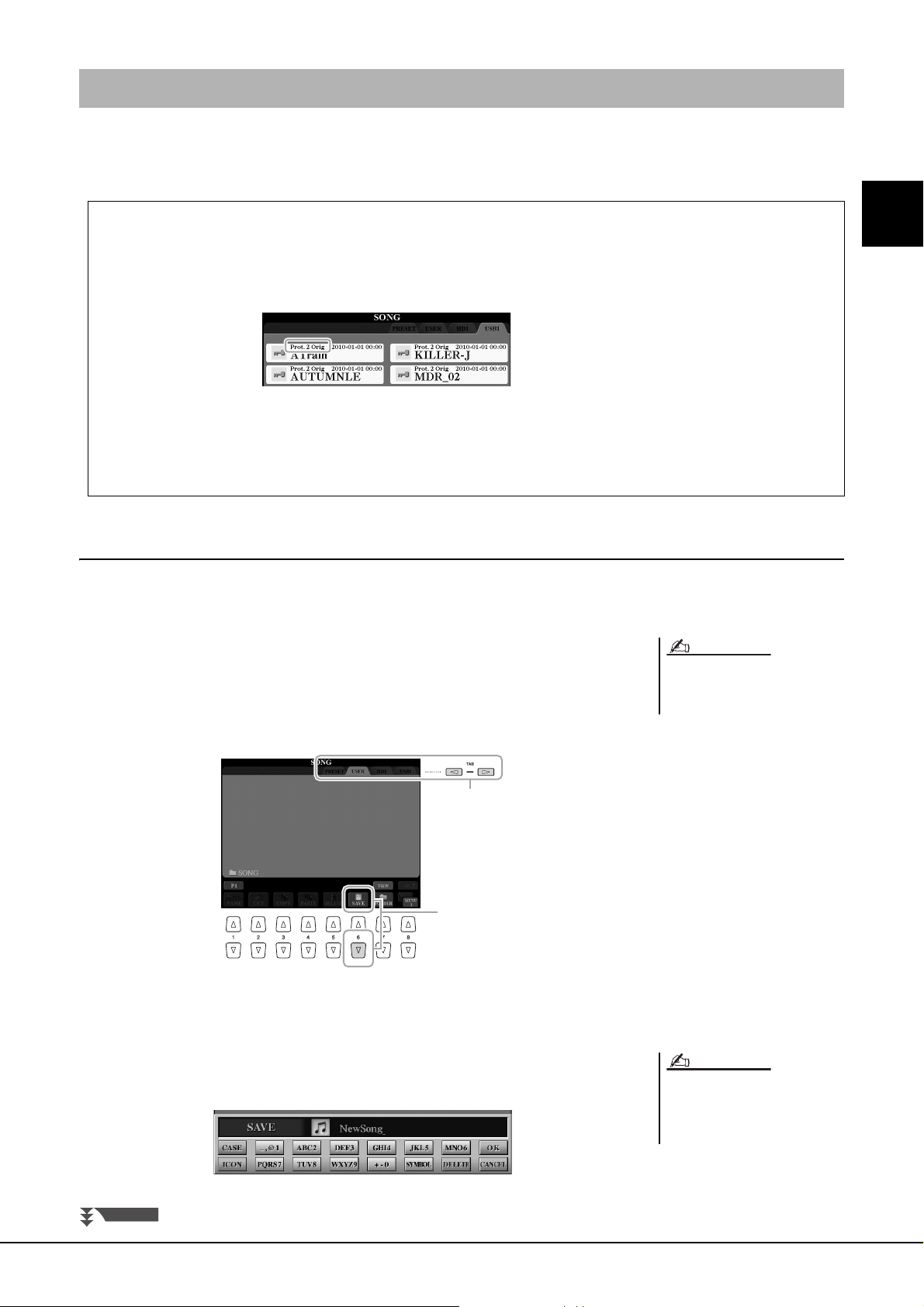
Filhåndtering
BEMÆRK
1
3
BEMÆRK
NÆSTE SIDE
Du kan gemme, navngive, kopiere/flytte, slette filer samt oprette mapper til håndtering af
filer ved hjælp af knapperne, der er placeret nederst på File Selection-displayet. Du kan
finde oplysninger om File Selection-displayet i side 25.
Restriktioner for skrivebeskyttede melodier
Forprogrammerede melodier er kommercielt tilgængelige melodier, som er skrivebeskyttede for at forebygge illegal
kopiering eller utilsigtet sletning. Dette er være angivet i det øverste hjørne til venstre for filnavnet. Nedenfor beskrives
de forskellige angivelser og restriktioner.
• Prot. 1: Angiver forprogrammerede kopieret til USER-drevet. De kan kun kopieres til/flyttes til/slettes fra
USER-drevet.
• Prot. 2 Orig: Angiver melodier med Yamahas beskyttelsesformatering. Disse kan ikke kopieres. Disse kan
kun flyttes til/gemmes på USER-drevet og USB Flash-hukommelser med id.
Grundlæggende funktioner
Lagring af en fil
Du kan gemme dine originaldata (f.eks. melodier og lyde, du har indspillet) som en fil på USER-, HD- eller USB-drev
(side 25).
1 Vælg på det relevante File Selection-display det faneblad
(USER, HD eller USB), hvor du vil gemme dataene ved
hjælp af TAB [][]-knapperne.
Hvis du vil gemme dataene i en eksisterende mappe, kan du også vælge
mappen her.
Før du bruger en USB Flashhukommelse, skal du læse "Tilslutning
af en USB-lagerenhed" på side 101.
2 Kontroller, at MENU 2 vises i nederste højre hjørne i displayet.
Tryk om nødvendigt på [8 ]-knappen for at få MENU 2 vist.
3 Tryk på [6 ] (SAVE)-knappen.
Vinduet til indtastning af tegn (side 34) vises.
På USER-fanebladet varierer maksimale
antal filer/mapper, der kan gemmes,
afhængigt af filstørrelsen og længden
af fil-/mappenavnene.
Tyros5 Brugervejledning 29
Page 30
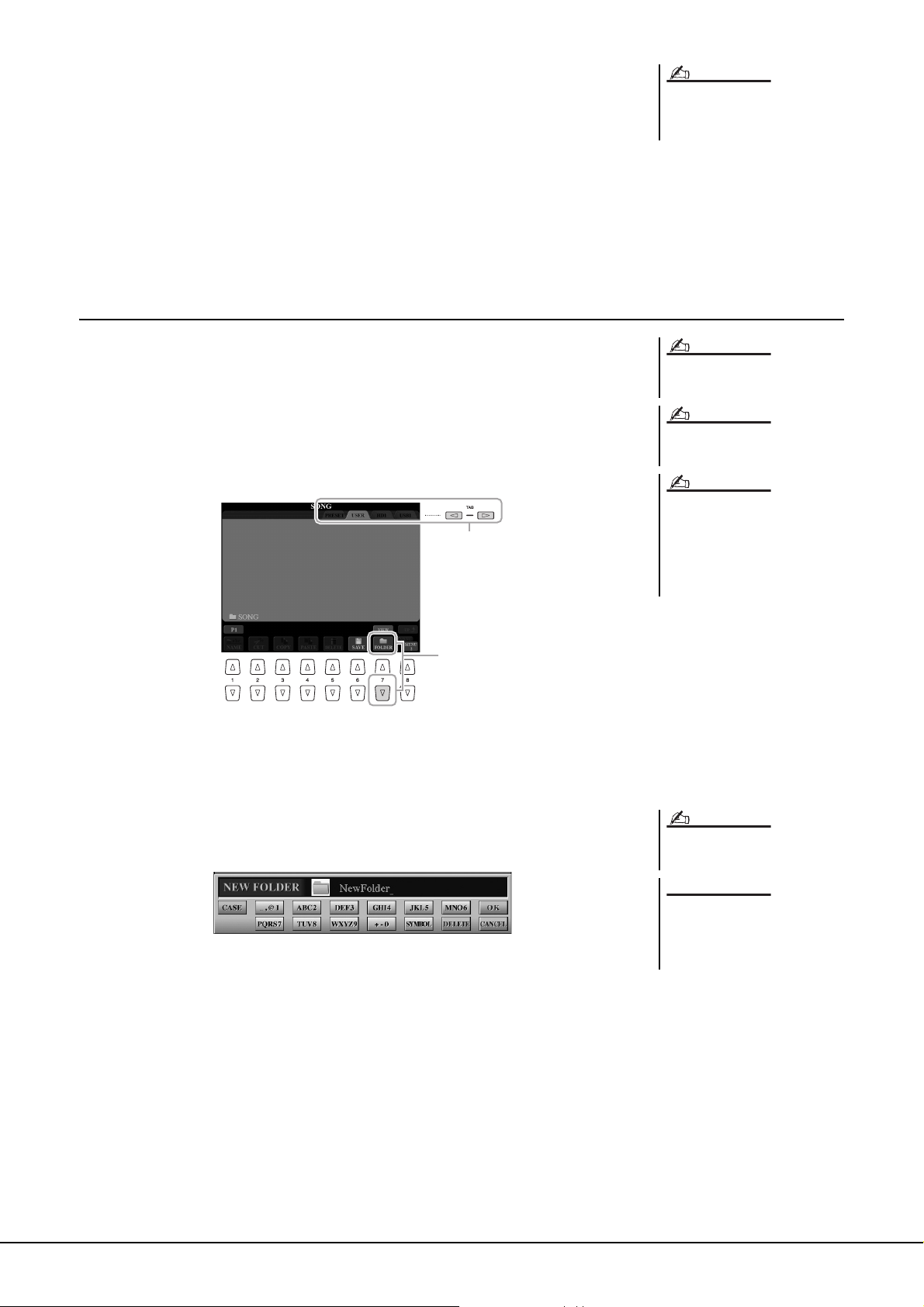
4 Indtast filnavnet.
BEMÆRK
BEMÆRK
BEMÆRK
BEMÆRK
BEMÆRK
OBS!
Når du har gemt filen, kan du når som helst omdøbe (side 31) den, også selvom
du springer dette trin over.
5 Tryk på [8 ] (OK)-knappen for at gemme filen.
Den gemte fil placeres automatisk sammen med de eksisterende filer
i alfabetisk orden.
Oprettelse af en ny mappe
Du kan oprette mapper.
1 Vælg i File Selection-displayet den relevante fane (USER, HD
eller USB), hvor du vil oprette en ny mappe, ved hjælp af
TAB-knapperne [][].
Hvis du vil oprette en ny mappe i en eksisterende mappe, kan du også vælge
mappen her.
1
Hvis du vil annullere lagringen af filen,
skal du trykke på knappen [8 ]
(CANCEL) inden trin 5 nedenfor.
Det er ikke muligt at lave en ny mappe
via PRESET-fanebladet.
Der kan maksimalt gemmes 500 filer/
mapper i en mappe.
Fanen USER-fanebladet kan indeholde
mapper i op til fire niveauer. Det
maksimale antal filer/mapper, der
kan gemmes, varierer afhængigt af
filstørrelsen og længden af fil-/
mappenavnene.
3
2 Kontroller, at MENU 2 vises i nederste højre hjørne i displayet.
Tryk om nødvendigt på [8 ]-knappen for at få MENU 2 vist.
3 Tryk på knappen [7 ] (FOLDER).
Vinduet til indtastning af tegn (side 34) vises.
4 Indtast navnet på den nye mappe.
Detaljeret vejledning i navngivning findes på side side 34.
Tryk på knappen [8 ] (CANCEL) for at
annullere handlingen.
Brug ikke "Expansion" som
mappenavn. Alle data i mappen
"Expansion" går tabt, når der
installeres en udvidelsespakke.
30 Tyros5 Brugervejledning
Page 31

Omdøbning af en fil/mappe
BEMÆRK
BEMÆRK
OBS!
Du kan omdøbe filer/mapper.
1 Åbn det display, der indeholder den fil/mappe, du vil omdøbe.
2 Kontroller, at MENU 2 vises i nederste højre hjørne i displayet.
Tryk om nødvendigt på [8 ]-knappen for at få MENU 2 vist.
Det er ikke muligt at omdøbe filer på
PRESET-fanebladet.
3 Tryk på knappen [1 ] (NAME).
Pop op-vinduet for omdøbningen vises nederst på displayet.
4 Tryk på den [A]–[J]-knap, der svarer til den pågældende
fil/mappe.
5 Tryk på [7 ] (OK)-knappen for at bekræfte fil-/mappevalget.
Vinduet til indtastning af tegn (side 34) vises.
6 Indtast navnet på den valgte fil/mappe.
Detaljeret vejledning i navngivning findes på side side 34.
Grundlæggende funktioner
Hvis du vil annullere omdøbningen,
skal du trykke på knappen
[8 ] (CANCEL).
Brug ikke "Expansion" som
mappenavn. Alle data i mappen
"Expansion" går tabt, når der
installeres en udvidelsespakke.
Tyros5 Brugervejledning 31
Page 32

Kopiering eller flytning af filer
BEMÆRK
BEMÆRK
BEMÆRK
Du kan kopiere eller klippe filer ud og indsætte dem et andet sted (i en anden mappe).
Du kan også kopiere mapper, men ikke flytte dem, på samme måde.
1 Åbn det display, der indeholder de filer/mapper, du vil kopiere
eller flytte.
2 Kontroller, at MENU 2 vises i nederste højre hjørne i displayet.
Tryk om nødvendigt på [8 ]-knappen for at få MENU 2 vist.
3 Tryk på knappen [3 ] (COPY) for at kopiere eller på
[2 ] (CUT) for at flytte.
Pop op-vinduet for kopieringen/klipningen vises nederst i displayet.
Kopiering af kommercielt tilgængelige
musikdata, herunder, men ikke
begrænset til, MIDI-data og/eller
lyddata, er strengt forbudt, medmindre
det udelukkende sker til privat brug.
Det er ikke muligt at flytte filer på
PRESET-fanebladet. De kan kun
kopieres.
4 Tryk på [A]–[J]-knapperne svarende til ønskede fil/mappe.
Når der trykkes på en knap, vælges (markeres) filen/mappen. Hvis du vil annullere
valget, skal du trykke på den samme [A]–[J]-knap igen.
Tryk på knappen [6 ] (ALL) for at vælge alle de filer/mapper, der vises på det
aktuelle display, og de tilhørende sider. Hvis du vil annullere valget, skal du trykke
på knappen [6 ] (ALL OFF) igen.
5 Tryk på [7 ] (OK)-knappen for at bekræfte fil-/mappevalget.
6 Vælg det faneblad (USER, HD eller USB), hvor du vil indsætte
filen/mappen, ved hjælp af TAB [][]-knapperne.
Vælg evt. destinationsmappen ved hjælp af [A]–[J]-knapperne.
7 Tryk på knappen [4 ] (PASTE) for at indsætte den fil/mappe,
du valgte i trin 3.
De indsatte filer/mapper vises i displayet sammen med de andre filer arrangeret
i alfabetisk orden.
Hvis du vil annullere kopieringen, skal
du trykke på knappen [8 ] (CANCEL).
32 Tyros5 Brugervejledning
Page 33

Sletning af filer/mapper
BEMÆRK
BEMÆRK
Du kan slette filer/mapper.
1 Vælg det display, der indeholder den fil/mappe, du vil slette.
2 Kontroller, at MENU 2 vises i nederste højre hjørne i displayet.
Tryk om nødvendigt på [8 ]-knappen for at få MENU 2 vist.
Det er ikke muligt at slette filer på
PRESET-fanebladet.
3 Tryk på knappen [5 ] (DELETE).
Pop op-vinduet for sletningen vises nederst på displayet.
4 Tryk på [A]–[J]-knapperne svarende til ønskede fil/mappe.
Når der trykkes på en knap, vælges (markeres) filen/mappen. Hvis du vil annullere
valget, skal du trykke på den samme [A]–[J]-knap igen.
Tryk på knappen [6 ] (ALL) for at vælge alle de filer/mapper, der vises på det
aktuelle display, og de tilhørende sider. Hvis du vil annullere valget, skal du trykke
på knappen [6 ] (ALL OFF) igen.
5 Tryk på [7 ] (OK)-knappen for at bekræfte fil-/mappevalget.
6 Følg anvisningerne i displayet.
• YES ......................Slet filen/mappen
• YES ALL .............Slet alle de valgte filer/mapper
• NO........................Slet ikke den valgte fil/mappe
• CANCEL .............Annullerer sletningen
Grundlæggende funktioner
Hvis du vil annullere sletningen, skal du
trykke på [8 ] (CANCEL)-knappen.
Tyros5 Brugervejledning 33
Page 34

Indtastning af tegn
2 3
1 4
Vindue til indtastning af tegn
BEMÆRK
BEMÆRK
BEMÆRK
BEMÆRK
I dette afsnit, hvordan du indtaster tegn, når du skal navngive filer/mapper, indtaste søgeord på Music Finder (side 81)
osv. Når du indtaster tegn, skal det ske på det display, der er vist nedenfor.
1 Skift tegntype ved at trykke på knappen [1 ].
• CASE ...................store bogstaver, tal og tegn
• case.......................små bogstaver, tal og tegn
2 Flyt markøren til den ønskede position med drejeknappen
[DATA ENTRY].
3 Tryk på de [2 ]–[6 ] og [7 ]-knapper, der svarer til de
tegn, du vil indsætte.
Der er tildelt flere forskellige tegn til hver knap. Tegnet skifter, hver gang du
trykker på knappen.
Hvis du vil indsætte det valgte tegn, skal du bevæge markøren eller trykke på en
anden knap til indsætning af tegn. Du kan også vente et øjeblik, hvorefter tegnet
indsættes automatisk.
Se mere om indtastning af tegn under "Anden tegnindsætning" nedenfor.
4 Tryk på knappen [8 ] (OK) for at indtaste navnet og
gennemføre handlingen (f.eks. gemme eller omdøbe).
Anden tegnindsætning
Sletning af tegn
Flyt markøren med drejeknappen [DATA ENTRY] til det tegn, du vil slette, og tryk
derefter på knappen [7 ] (DELETE). Hvis du vil slette alle tegn på en linje samtidigt,
skal du trykke på knappen [7 ] (DELETE) og holde den nede.
Indtastning af symboler eller mellemrum
Tryk på knappen [6 ] (SYMBOL) for at hente listen.
1
2 Flyt markøren til det ønskede symbol eller mellemrum med drejeknappen
[DATA ENTRY], og tryk derefter på knappen [8 ] (OK).
Følgende specialtegn kan ikke bruges i
navnet på en fil/mappe.
\ / : * ? " < > |
Filnavne kan indeholde op til 41 tegn,
og mappenavne kan indeholde op til
50 tegn.
Hvis du vil annullere tegnindsætningen,
skal du trykke på knappen
[8 ] (CANCEL).
Vælg dine egne fil-ikoner (vises til venstre for filnavnet)
1
Tryk på knappen [1 ] (ICON) for at åbne ICON SELECT-displayet.
2 Vælg ikonet ved hjælp af knapperne [A]–[J], knapperne [3 ]–[5 ]
eller drejeknappen [DATA ENTRY]. Displayet fylder flere sider. Tryk på
TA B [ ][]-knapperne for vælge forskellige sider.
3 Tryk på knappen [8 ] (OK) for at anvende det valgte ikon.
34 Tyros5 Brugervejledning
Tryk på knappen [8 ] (CANCEL) for at
annullere handlingen.
Page 35

Gendannelse af fabriksindstillingerne
Tangenten længst til højre
Tyros5-61
Tyros 5-76
BEMÆRK
OBS!
BEMÆRK
2
3
BEMÆRK
BEMÆRK
Hold tangenten længst til højre på klaviaturet nede, mens du tænder for strømmen. Derved nulstilles alle indstillinger til
fabriksindstillingerne.
Du kan også gendanne fabriksstandarden for en given indstilling eller slette alle filer/mapper på USER-drevet. Åbn
betjeningsdisplayet: [FUNCTION] [H] UTILITY TAB [][] SYSTEM RESET. Yderligere oplysninger finder
du i Referencevejledning på webstedet.
Sikkerhedskopiering af data
Du kan sikkerhedskopiere alle data på USER-drevet (bortset fra skrivebeskyttede melodier og udvidelseslyde/-stilarter)
og alle instrumentets indstillinger på en USB Flash-hukommelse som én enkelt fil. Denne fremgangsmåde anbefales for
datasikkerhed og sikkerhedskopiering i tilfælde af beskadigelse.
Grundlæggende funktioner
1 Slut USB Flash-hukommelsen til stikket [USB TO DEVICE] som
sikkerhedskopieringsdestination.
2 Åbn betjeningsdisplayet.
[FUNCTION] [H] UTILITY TAB [][] OWNER
3 Tryk på [C] (BACKUP)-knappen for at gemme filen med
sikkerhedskopien på USB-lagerenheden.
4 Følg anvisningerne i displayet.
Gendannelse af sikkerhedskopifilen
Før du bruger en USB Flashhukommelse, skal du læse "Tilslutning
af en USB-lagerenhed" på side 101.
Flyt de skrivebeskyttede melodier
(gemt på USER-drevet) i USB
Flash-hukommelsen før
gendannelsen. Hvis melodierne
ikke flyttes, slettes dataene.
Du kan også sikkerhedskopiere filerne
på USER-drevet, f.eks. lyd, melodi,
stilart, Multi Pad og Registration
Memory ved at kopiere dem individuelt
til USB Flash-hukommelsen. Du kan
finde instruktioner på side 32.
Sikkerhedskopieringen eller
gendannelsen kan tage et par minutter.
Du kan også sikkerhedskopiere
systemindstillingerne,
MIDI-indstillingerne,
brugereffektindstillingerne og Music
Finder-records individuelt. Åbn
betjeningsdisplayet: [FUNCTION]
[H] UTILITY TAB [][] SYSTEM
RESET. Yderligere oplysninger finder du
i Referencevejledning på webstedet.
Det gøres ved at trykke på [D] (RESTORE)-knappen på OWNER-siden. Instrumentet genstartes, når denne operation
er fuldført.
Tyros5 Brugervejledning 35
Page 36

Lyde
side 42 side 44 side 37; 50
NÆSTE SIDE
1
1
– Sådan spiller du på tangenterne –
Tyros5 indeholder en lang række utroligt naturtro instrumentlyde,
herunder piano, guitar, stryge- og blæseinstrumenter m.m.
Afspilning af forprogrammerede lyde
Valg af lyd (RIGHT 1) og spil på tangenterne
1 Tryk på PART SELECT [RIGHT 1]-knappen.
Kontroller, at PART ON/OFF [RIGHT1]-knappen også er tændt. Hvis den er
slukket, høres højrehåndsstemmen ikke.
2 Tryk på en VOICE-knappen for at vælge en Voice-kategori og
åbne Voice Selection-displayet.
De forprogrammerede lyde er inddelt i kategorier og findes i forskellige mapper.
Lydknapperne på panelet svarer til de forskellige kategorier af indbyggede lyde.
Tryk f.eks. på [PIANO]-knappen for at få vist de forskellige klaverlyde.
36 Tyros5 Brugervejledning
Page 37

3 Tryk på en af [A]–[J]-knapperne for at vælge den ønskede lyd.
BEMÆRK
BEMÆRK
BEMÆRK
BEMÆRK
Du kan hente de øvrige sider ved at trykke på knapperne, der svarer til
sidenumrene (P1, P2 ...) eller trykke på den samme VOICE-knap flere gange.
Oven over den forprogrammerede lyd
er angivet lydens type og kendetegn.
Se mere om disse kendetegn på
side 39.
Sådan lytter du til et kort demostykke af hver lyd
Tryk på [7 ] (DEMO)-knappen, hvis du vil starte demoen af den markerede
lyd. Hvis du vil stoppe demoen, skal du trykke på [7 ]-knappen igen.
4 Spil på tangenterne.
Hurtig aktivering af dine favoritlyde
Hvis du kopierer dine favoritlyde eller ofte anvendte lyde til USER-drevet,
kan du hurtigt hente dem.
1 Kopier (side 32) din favoritlyd fra PRESET-drevet til USER-drevet.
2 Tryk [EXPANSION/USER]-knappen, og tryk derefter på en af [A]–[J]-
knapperne for at hente lyden.
3
Du kan få vist oplysningerne om
den valgte lyd ved at trykke på
[6 ] (INFO)-knappen. (Ikke alle
stemmer har et informationsdisplay).
Tryk på en vilkårlig knap på panelet
for at lukke informationsdisplayet.
Kontroller, at MENU 1 vises i nederste
højre hjørne i displayet (side 26).
1
Lyde – Sådan spiller du på tangenterne –
Spil med to eller tre lyde samtidigt (Layer)
1 Sørg for, at der er trykket på PART ON/OFF [RIGHT 1]-knappen.
2 Tryk på PART ON/OFF [RIGHT 2]-knappen for at tænde den.
3 Tryk på en af VOICE (lyd)-knapperne for at hente Voice
Selection-displayet til Right 2-delen.
4 Tryk på en af [A]–[J]-knapperne for at vælge den ønskede lyd.
5 Spil på tangenterne.
Den lyd, der blev valgt som RIGHT 1 (side 36), og den lyd, du valgte her, høres på
samme tid oven i hinanden.
RIGHT 3-lyden kan vælges på samme måde, som beskrevet ovenfor, hvis du
bruger [RIGHT 3]-knappen i stedet.
Du kan gemme indstillingerne i
Registration Memory. Se side 85.
Tyros5 Brugervejledning 37
Page 38

Spil med separate lyde i venstre og højre hånd (Split)
BEMÆRK
Splitpunkt
RIGHT 1, 2, 3-lyde
(UPPER (høj))
LEFT-lyd
(LOWER
(dyb))
Valg af klaviaturstemmen
Aktivering/deaktivering af klaviaturstemmerne
Højrehåndssektion (UPPER)
Splitpunkt (F#2)
Venstrehåndssektion (LOWER)
Splitpunktet kan ændres (side 62).
1 Sørg for, at en af PART ON/OFF [RIGHT 1]–[RIGHT 3]-
knapperne som minimum er tændt.
2 Tryk på PART ON/OFF [LEFT]-knappen for at tænde den.
3 Tryk på en af VOICE (lyd)-knapperne for at hente
Voice Selection-displayet til Left-delen.
4 Tryk på en af [A]–[J]-knapperne for at vælge den ønskede lyd.
5 Spil på tangenterne.
De toner, du spiller med venstre hånd, har én lyd (LEFT-lyd, der er valgt ovenfor),
mens de toner, du spiller med højre hånd, har en anden lyd (RIGHT 1–3-lyde).
Du kan gemme indstillingerne
i Registration Memory. Se side 85.
Klaviaturstemmer
Lydene kan spilles via fire klaviaturstemmer: Left, Right 1, 2 og 3: Med disse stemmer kan du spille en
enkelt lyd, spille to eller tre forskellige lyde samtidigt (Right 1, 2 og 3) eller spille forskellige lyde i højreog venstrehåndsområdet på klaviaturet (Right 1/2/3 og Left). Du kan kombinere disse stemmer vha.
PART SELECT- og PART ON/OFF-knapperne for at skabe fyldige instrumentteksturer og passende
spillekombinationer.
Når Left-delen er slukket, bruges hele klaviaturet til Right 1-, 2- og 3-stemmerne. Når der er slukket for
Left-delen, bruges F#2 og de nederste tangenter til venstre del, mens de øverste tangenter (bortset fra F#2)
bruges til Right 1-, 2-, og 3-stemmerne. Tangenten som deler klaviaturet i venstre- og højrehåndssektion
kaldes "Splitpunktet".
BEMÆRK
38 Tyros5 Brugervejledning
Page 39

Lang efterklang til lyden for LEFT-stemmen (Left Hold)
BEMÆRK
Med denne funktion får lyden for LEFT-stemmen lang efterklang, også selvom tangenterne
slippes. Lyde uden efterklang (f.eks. strygere) holdes kontinuerligt, og lyde med naturlig
efterklang, f.eks. klaver, klinger længere end normalt (som hvis sustainpedalen var
trykket ned).
Lydenes kendetegn
Oven over lyden angives dens type og karakteristika. S.Art!, S.Art2!, MegaVoice, Live!, Cool!, Sweet!, etc.
S.Art! og S.Art2! (Super Articulation-lyde)
Ordet "artikulation" i musik henviser normalt til overgange eller kontinuitet mellem
tonerne. Dette afspejles ofte i bestemte spilleteknikker, f.eks. staccato, legato og
overhængende toner. Se mere på side 40.
Drum Voices og SFX Voices (aktiveres med knappen [DRUM KIT])
Giver dig mulighed for at spille forskellige trommer og percussioninstrumenter eller
SFX (lydeffekter) lyde på klaviaturet. Se mere om dette på listen "Drum/Key Assignment"
i det særskilte hæfte Data List. Data List findes på webstedet.
Der er oplysninger om andre lydtyper i Referencevejledning.
• S.Art! og S.Art2! Lyde er kun
kompatible med andre modeller,
der har disse typer lyde installeret.
Melodi-, stilarts- eller Multi Paddata, du har oprettet på instrumentet
ved hjælp af disse lyde, lyder ikke
rigtigt, hvis de afspilles på andre
instrumenter.
• S.Art! og S.Art2! Lyde lyder
forskelligt, afhængigt af
klaviaturets register, anslagsstyrke,
anslagsfølsomhed osv. Hvis du
anvender en HARMONY/ECHOeffekt, ændrer
transponeringsindstillingen eller
ændrer Voice Set-parametrene,
kan der derfor opstå uønskede lyde.
• S.Art2!'s karakteristika SA2-lydenes
effekter (standardvibratoindstilling og
artikulationseffekter, der frembringes
med [ART]-knapperne) kan bruges til
direkte spil, men effekterne gengives
muligvis ikke fuldt ud, når du
afspiller en melodi, som er
indspillet med S.Art2! Lyde.
1
Lyde – Sådan spiller du på tangenterne –
Tyros5 Brugervejledning 39
Page 40

Tilføjelse af artikulationseffekter til Super Articulation-lyde
BEMÆRK
Artikulationslyd
RødBlå
Artikulationslyd
RødBlå
Med Super Articulation-lyde (S.Art!-lyde og S.Art2!-lyde) kan du oprette fine, meget
realistiske musikalske udtryk, alt efter hvordan du spiller. Desuden kan du med knapperne
[ART. 1]/[ART. 2] på dette instrument tilføje disse udtryk blot ved at trykke på en
enkelt knap.
Når du vælger en Super Articulation-lyd, lyser knapperne [ART. 1]/[ART. 2] muligvis
blåt. Hvis du trykker på en knap, der lyser, tilføjes effekten (en knap, der ikke lyser har
ingen effekt).
Nedenfor finder du tre eksempler på Super Articulation-effekter.
Eksempel 1
Du kan udløse forskellige spilleeffekter og teknikker uafhængigt af dit spil på tangenterne
ved at trykke på de tilgængelige [ART]-knapper. Ved f.eks. at trykke på [ART]-knappen
for en S.Art!-saxofonlyd kan der produceres åndedrætsstøj eller tangentstøj, og når det
samme gøres for en S.Art!-guitarlyd, kan der produceres gribebåndslyde eller lyden af
en person, der slår takt. Du kan flette disse lyde ind i tonerne på en naturlig måde, mens
du spiller.
Mens artikulationseffekterne anvendes, lyser knappen rødt.
• Se Voice characteristics for
Super Articulation Voices
i Referencevejledning for at få
eksempler på at tilføje effekter efter,
hvordan du spiller.
• Den anvendte artikulationseffekt
varierer, afhængigt af den valgte lyd.
Se Information-displayet, som du får
vist ved at trykke på [6 ] (INFO)knappen på Voice Selectiondisplayet, for at få yderligere
oplysninger.
Eksempel 2
Lyden ændrer karakter, når du spiller på tangenterne, mens du holder den tilgængelige
[ART]-knap nede. F.eks. kan du med NylonGuitar-lyden i A.GUITAR-kategorien, mens
du holder [ART. 1]-knappen nede, kan du spille guitarharmonier. Når du slipper knappen,
bliver lyden normal igen.
Knappen lyser rødt, mens den holdes nede.
40 Tyros5 Brugervejledning
Page 41

Eksempel 3
BEMÆRK
Artikulationslyd
Rød
(blinker)
Blå
Tangent ned
Tangent op
Artikulationslyd
Rød
(lyser)
Rød
(lyser)
Rød
(blinker)
Blå
Når en S.Art2!-lyd er valgt, kan du ved at trykke på den tilgængelige [ART]-knap og slå
en node an og slippe den tilføje artikulationseffekter, f.eks.. bøje op/ned, glissando op/ned,
brass fall osv.
Når du trykker på den tilgængelige [ART]-knap, blinker den rødt, indtil afspilningen af
effekten er afsluttet. Du kan annullere ved at trykke på knappen igen, mens den blinker.
Knappen lyser rødt, lige efter at du har slået tonen an/sluppet den.
Eksempel 3-effekter kan også bruges på samme måde som eksempel 2-effekter. Hvis du
holder en [ART]-knap nede (knappen blinker rødt) og slår en tone an/slipper en tone,
kan du tilføje artikulationseffekten flere gange efter hinanden.
Som på de oprindelige instrumenter
varierer de anvendte effekter afhængigt
af det område, du spiller i.
1
Lyde – Sådan spiller du på tangenterne –
Bemærkning til brug af Super Articulation-lyde til flere stemmer
Når du vælger S.Art!/S.Art2!-stemmer til to eller flere klaviaturstemmer, påvirker samtidig brug af en [ART]-knap alle
stykkerne, hvor S.Art!/S.Art2!-lyde er valgt.
Når en eksempel 3-effekt er tildelt til både højre- og venstrehåndsstemmen, og en [ART]-knap blinker rødt
(standbystatus), føjes der kun en artikulationseffekt til det ene stykke (f.eks. Right 1-stemmen), når der kun spilles
én stemme. Da den anden stemme (venstrehåndsstemmen) har standbystatus, blinker knappen fortsat. Hvis du vil
annullere standbystatus, skal du spille på tangenterne i venstrehåndsområdet. (Du kan i dette tilfælde ikke annullere
standbystatus ved at trykke på den blinkende knap, fordi det kan annullere standby for venstrehåndsstemmen, men
giver højrehåndsstemmen standbystatus igen).
Tyros5 Brugervejledning 41
Page 42

Afspilning af forskellige orgellyde (Organ World)
HOMEVINTAGE EURO
CONCERT THEATRE
3
2
Tyros5 anvender avanceret digital teknologi til præcist og autentisk at gengive lyden fra de forskellige orgler, der spilles
på rundt om i verden. Med de fem grundlæggende typer, der medfølger, kan du spille med fuldt udtryk og ægte realisme
i forskellige stilarter, som indeholder orgellyde – fra blues og jazz til klassisk og teater.
Hver orgeltype har sit eget display, som på smukkeste vis viser det faktiske instruments udseende. De indeholder
praktiske forudindstillinger, så du hurtigt kan ændre lyden. Særligt typerne Concert ot Theatre har kraftige, dynamiske
lyde, som effektivt afspejler ikke bare selve instrumentet, men også de koncertsale, hvor der spilles på dem. Desuden
giver typerne Vintage, Home og Euro realistisk, intuitiv kontrol over lyden med særlige orgelpiber, faner og kontakter,
så du kan justere lyden med samme fornemmelse, som på det faktiske instrument.
1 Tryk på [ORGAN WORLD]-knappen for at få Organ World-
displayet vist.
2 Vælg den type orgel, du vil spille på, ved hjælp af TAB [][]-
knapperne.
Gå til trin 4, hvis du valgte CONCERT eller THEATRE.
3 Tryk på knappen [I] flere gange, indtil Preset Select-displayet
vises.
42 Tyros5 Brugervejledning
Page 43

4 Brug knapperne [1 ]–[8 ] til at vælge den ønskede
Du kan også justere orgelpibernes længde med [1 ]–[8 ]-knapperne.
Begrebet "footage" (pibelængde målt i fod) er et udtryk fra de gamle kirkeorgler, hvor længden af piberne er afgørende.
Når Vintage/Euro-typens FOOTAGES-display vises, kan den funktion, der normalt er tildelt til [ASSIGN]-skydeknappen,
ikke styres. [ASSIGN]-skydeknappen kan kun bruges til at justere 16'-pibelængden.
BEMÆRK
forudindstilling.
5 Spil på tangenterne.
Justering af orgelpibernes længde (kun Vintage, Home og Euro)
Typerne Vintage, Home og Euro giver desuden adgang til en ubegrænset kombination af orgellyde, fordi
du kan ændre orgelpibernes længde på FOOTAGES-displayet. Orgelpibernes længde ændres direkte med
[ASSIGN]-skydeknappen og [1]–[8]-skydeknapperne.
Tryk på [D]-knappen én eller to gange på displayet for hver orgeltype for at aktivere FOOTAGES-displayet.
1
Lyde – Sådan spiller du på tangenterne –
Yderligere indstillinger finder du i Referencevejledning på webstedet.
BEMÆRK
BEMÆRK
Tyros5 Brugervejledning 43
Page 44

Spil med Ensemble-lyde
OBS!
BEMÆRK
Det er de særlige lydindstillinger med flere lyde, som anvendes i realistiske
ensemblekombinationer, f.eks. messingblæserstykke og strygekvartet. Hver lyd har op til
fire specialstykker eller instrumenter. Men i stedet for blot at være en kombination tildeles
stykkerne dynamisk til noder og fordeles i intervallerne, du spiller, på exceptionelt
naturlige og musikalske måder – som hvis fire forskellige musikere rent faktisk spillede
stykkerne live. Desuden kan forskellene instrumenterne imellem (tonehøjde, timing osv.)
styres og "menneskeliggøres", så lyden overordnet bliver utroligt autentisk og udtryksfuld.
1 Tryk på [ENSEMBLE]-knappen for at aktivere Ensemble-
lydtilstanden.
I denne tilstand ændres klaviaturetstykkerne (L, R1, R2 og R3) til særlige
Ensemble-stykker, henholdsvis 1–4. Da alle ensemblestykker håndteres som
højrehåndsstykker, er venstrehåndsstykket ikke tilgængeligt i denne tilstand,
selvom autoakkompagnement kan slås til, og stilarter kan afspilles med
venstrehånden.
Aktiveres Ensemblelydindstillingen, slettes
indstillingerne for
lydkombinationerne
(L, R1, R2 og R3). De vigtigste
panelindstillinger bør gemmes
i registreringshukommelsen
(side 85).
2 Tryk på en af knapperne [1 ]–[8 ] for at vælge den
ønskede Ensemble-lyd.
De oftest anbefalede otte stemmer kan vælges blandt de forudindstillede
ensemble-lyde på dette display.,
3 Spil på tangenterne.
Afhængigt af dit spil lyder der op til fire forskellige lyde skiftevis eller samtidigt.
Når du f.eks. spiller en akkord, udløser hver node, der spilles, en særskilt lyd,
så der opstår en særdeles realistisk ensemble-lyd. Tag og prøv alle otte
ensemble-lyde!
Du kan redigere indstillinger som f.eks.
ændre de enkelte lyde, som udgør
ensemble-lyden, og ændre, hvordan
lydene tildeles noderne i de akkorder,
du spiller. Yderligere oplysninger finder
du i Referencevejledning på webstedet.
44 Tyros5 Brugervejledning
Page 45

Hvis du vil prøve flere ensemble-lyde:
Tryk på [J] (PRESETS)-knappen på ENSEMBLE VOICE-displayet for at få vist displayet til valg af Ensemble
Voice, og vælg derefter den ønskede blandt de forskellige forudindstillede ensemble-lyde (på nær de otte
beskrevet ovenfor). Tryk på [EXIT]-knappen for at vende tilbage til ENSEMBLE VOICE-displayet.
Hvis du vil vende tilbage til MAIN-displayet:
Tryk på [EXIT]-knappen på ENSEMBLE VOICE-displayet. Lydområdet viser Ensemble-lydens navn.
Tryk på en af [F]–[I]-knapperne for at få ENSEMBLE VOICE-displayet vist.
1
Lyde – Sådan spiller du på tangenterne –
4 Vælg en lyd, som ikke er Ensemble Voice, for at forlade
Ensemble Voice-tilstanden.
Tryk på en af VOICE-knapperne, dog ikke [ENSEMBLE]-knappen, og tryk
derefter på en af [A]–[J]-knapperne for at vælge den ønskede lyd. Tryk for at
bekræfte, at Ensemble Voice-tilstanden ikke længere er aktiv, på [EXIT]-knappen
for at vende tilbage til MAIN-displayet, og kontroller, at lydområdet indeholder
fire forskellige lydnavne.
Tyros5 Brugervejledning 45
Page 46

Transponering af tonehøjden
BEMÆRK
Med TRANSPOSE [-]/[+]-knapperne
Med TRANSPOSE [-]/[+]-knapperne kan du transponere instrumentets overordnede
tonehøjde (klaviaturlyden, afspilning af stilarter, afspilning af MIDI-melodier osv.)
i halvtonetrin. Tryk på knapperne [+] og [–] samtidigt for at nulstille
transponeringsværdien til 0 med det samme.
Transponeringsfunktionerne påvirker
ikke trommesæt- og SFX Kit-lyden.
Du kan vælge stemmen (Keyboard, MIDI Song og Master) uafhængigt for at transponere
som ønsket fra displayet, som blev hentet via [FUNCTION] [D] CONTROLLER
TAB [ ][] KEYBOARD/PANEL. Se Referencevejledning for at få vejledning.
Med UPPER OCTAVE [-]/[+]-knapperne
Med UPPER OCTAVE [-]/[+]-knapperne kan du forskyde tonehøjden for RIGHT 1–3stemmerne forskydes op eller ned én oktav. Hvis du vil straks vil nulstille værdien for
oktavindstillingen til 0, skal du trykke samtidigt på knapperne [+] og [–].
Transponering af tonehøjde på MIXING CONSOLE-displayet
Du kan også vælge detaljerede indstillinger for tonehøjde (transponering, oktav og stemning) på MIXING
CONSOLE-displayet, der åbnes via [MIXING CONSOLE] TAB [][] TUNE. Se mere på side 93.
Finstemning af tonehøjden
Som standard er instrumentets overordnede tonehøjde sat til 440,0 Hz med ligesvævende stemning. Denne basisstemning
kan ændres fra det display, der åbnes via [FUNCTION] [A] MASTER TUNE/SCALE TUNE. Yderligere oplysninger
finder du i Referencevejledning på webstedet.
46 Tyros5 Brugervejledning
Page 47

Brug af hjulene
BEMÆRK
BEMÆRK
BEMÆRK
BEMÆRK
Brug af Pitch Bend-hjulet
PITCH BEND-hjulet kan bruges til at hæve toner (rul hjulet væk fra dig selv) eller sænke
dem (rul hjulet ind mod dig selv), mens du spiller på tangenterne. Pitch Bend anvendes på
alle klaviaturstemmer (RIGHT 1-3 og LEFT). PITCH BEND-hjulet er selvcentrerende og
finder automatisk tilbage til normal tonehøjde, når det slippes.
Den maksimale rækkevidde kan ændres i Mixing Console-displayet:
[MIXING CONSOLE] TAB [ ][] TUNE [C]/[H] PITCH BEND RANGE.
Brug af modulationshjulet
De effekter, der skabes med PITCH
BEND-hjulet, anvendes muligvis ikke
på LEFT-stemmen under afspilning
af stilarter, afhængigt af
stilartindstillingen.
1
Lyde – Sådan spiller du på tangenterne –
Funktionen Modulation tilsætter en vibrato-effekt til tonerne, der spilles på tangenterne.
Som standard gælder dette for klaviaturstemmerne (RIGHT 1–3). Rulles
MODULATIONS-hjulet ned (mod dig) mindskes dybden af effekten;
rulles det op (væk fra dig) øges dybden.
Du kan angive om de effekter, der skabes med MODULATION-hjulet, skal anvendes på
alle klaverstemmer. [FUNCTION] [D] CONTROLLER TAB [][] KEYBOARD/
PANEL [A]/[B] 3 MODULATION WHEEL.
Afhængigt af den valgte lyd kan
MODULATION-hjulet styre lydstyrken,
filteret eller en anden parameter i stedet
for vibrato.
Sørg for, at MODULATION-hjulet er
indstillet på minimumposition (ned)
for at undgå at komme til at anvende
modulation ved et uheld.
De effekter, der skabes med
MODULATION-hjulet, anvendes
muligvis ikke på stemmen LEFT under
afspilning af stilarter, afhængigt af
stilartsindstillingen.
Tyros5 Brugervejledning 47
Page 48

Anvendelse af lydeffekter
Disse effekter gælder kun den valgte stemme
(PART SELECT-knappen er slået til).
BEMÆRK
BEMÆRK
Du kan anvende forskellige effekter for at forbedre eller ændre klaverstemmernes lyd (Left, Right 1, 2 og 3). Effekterne
kan aktiveres eller deaktiveres med følgende knapper.
HARMONY/ECHO ... side 49
Derved tilføres passende harmonitoner til de toner, der spilles i højrehåndsstykket.
INITIAL TOUCH
Denne knap aktiverer og deaktiverer tangenternes anslagsfølsomhed. Hvis den er den
slukket, er lyden være lige kraftig, uanset hvor hårdt tangenterne trykkes ned.
SUSTAIN
Når Sustain-funktionen er aktiveret, får alle de toner, der spilles i højrehåndsområdet
(RIGHT 1, 2, 3) længere efterklang.
MONO
Når denne knap er slået til, afspilles stemmens lyd i mono (kun én tone ad gangen), hvor
nyeste node prioriteres højest, så du kan spille melodilinjer, f.eks. messinginstrumenter
mere realistisk. Afhængigt af lyden, kan der frembringes portamento, når tonerne spilles
med legato.
Når denne knap er deaktiveret, spilles stemmens lyd polyfonisk.
DSP/DSP VARIATION
Med instrumentets indbyggede digitale effekter kan du føje atmosfære og dybde til
musikken på flere forskellige måder – f.eks. rumklang, der får det til at lyde, som om
du spiller i en koncertsal.
Med [DSP]-knappen kan du aktivere/deaktivere DSP-effekten (Digital Signal Processor)
for den valgte klaviaturstemme.
Med [VARIATION]-knappen kan du skifte mellem forskellige variationer af DSPeffekten. Dette kan f.eks. anvendes til at ændre rotationshastigheden (hurtig/langsom)
for den roterende højttalereffekt, mens du spiller.
Portamento er en effekt, der giver en
blød overgang i tonehøjden fra den
første tone, der spilles på tangenterne,
til den efterfølgende.
Effekttypen kan ændres. Vælg
[5 ] (VOICE SET) TAB [][]
EFFECT/EQ [A]/[B] 2 DSP på
Voice Selection-displayet.
48 Tyros5 Brugervejledning
Page 49

Tilføjelse af harmoni til tonerne, der spilles i højrehåndsstykket
BEMÆRK
I dette eksempel føjes harmonier i C-durskalaen
(akkorden, du spiller med venstre hånd) automatisk til
de toner, du spiller i højrehåndsområdet på klaviaturet.
Split Point
Akkordstykke
(HARMONY/ECHO)
Harmony er den mest dramatiske og musikalsk anvendelige af de forskellige lydeffekter.
Den tilfører automatisk passende harmonitoner til de toner, der spilles i højrehåndsstykket.
1 Tænd [HARMONY/ECHO]-knappen.
2 Tænd både [ACMP]-knappen og [SYNC START]-knappen
(side 51–52), og sørg for, at RIGHT 1-stemmen er aktiveret
(side 36).
Afhængigt af Harmoni/Echo-typen,
anvendes Harmony, selvom knappen
[ACMP] er deaktiveret.
3 Spil en akkord med venstre hånd for at starte stilarten (side 52),
og slå nogle toner an i højrehåndsstykket på klaviaturet.
1
Lyde – Sådan spiller du på tangenterne –
Du kan også bruge Harmony-effekten, uden at afspille stilarten. Kontroller, at
[ACMP]-knappen er slået til, og hold blot en akkord nede med venstre hånd,
og spil en melodilinje med højre.
Mange af lydene får automatisk tilføjet bestemte Harmony/Echo-typer, der passer
specielt til de enkelte lyde. Prøv nogle af lydene. Du kan også ændre Harmony/
Echo-type: [FUNCTION] [F] HARMONY/ECHO. Yderligere oplysninger
finder du i Referencevejledning på webstedet.
Tyros5 Brugervejledning 49
Page 50

Tilføjelse af nyt indhold—Expansion Packs
Hvis du installerer en udvidelsespakke kan du føje en lang række valgfri lyde og stilarter. De installerede lyde og stilarter
kan vælges som forprogrammerede lyde og stilarter, så du kan udvide dit musikrepertoire og dine kreative muligheder.
Desuden er det meget nemt at håndtere og installere pakker vha. den særlige software på computeren. Du kan købe
Expansion Pack-kvalitetsdata udviklet af Yamaha (kaldes Premium Pack) eller oprette dine egne original-Expansion
Pack-data vha. særlig software på din computer.
Yderligere oplysninger finder du på Tyros5-siden på webstedet til Yamaha Music Soft:
http://www.yamahamusicsoft.com/
VIGTIGT
Hvis du vil installere Expansion Voices, skal du installere dem på det valgfri Flash-hukommelsesmodul
(side 108–109). Fra dataene i Expansion Pack installeres der Expansion Voices, Songs, Styles, etc.
på den interne harddisk (HD), mens Waves, som frembringer lydene, installeres på det valgfri
Flash-hukommelsesmodul.
BEMÆRK
Du kan også udvide andet indhold end lyde og stilarter. Der er flere oplysninger på webstedet til Yamaha Music Soft.
50 Tyros5 Brugervejledning
Page 51

Stilarter
BEMÆRK
2
NÆSTE SIDE
2
2
– Sådan spiller du rytme og akkompagnement –
Tyros5 indeholder forskellige akkompagnementer og rytmer (kaldet
"Stilarter") inden for flere forskellige musikalske genrer, herunder pop,
jazz og mange andre. Stilarten indeholder autoakkompagnement, som
giver dig mulighed for at oprette et automatisk akkompagnement,
der tilpasses de akkorder, du spiller eller angiver med venstre hånd.
På denne måde kan det lyde som et helt band eller fuldt orkester –
selvom du spiller helt alene.
Sådan spiller du en stilart med autoakkompagnement
1 Hent Style Selection-displayet frem ved at trykke på
STYLE-knapperne.
2
Stilarter – Sådan spiller du rytme og akkompagnement –
På Style Selection-displayet for stilarter
kan du gemme stien til en bestemt
stilart på en af panelknapperne.
Se side 28 for at få oplysninger
om at huske stier til stilarter.
2 Tryk på en af [A]–[J]-knapperne for at vælge den ønskede
stilart.
Du kan hente de øvrige sider ved at trykke på knapperne, der svarer til
sidenumrene (P1, P2 osv) eller trykke på den samme STYLE-knap flere gange.
3 Tryk på knappen [ACMP] for aktivere autoakkompagnementet.
Sektionen for venstre hånd på klaviaturet (side 38) bliver nu til en akkordsektion.
Akkorder, du spiller her, bliver automatisk aflæst og brugt som grundlag for et
automatisk akkompagnement med den valgte stilart.
Tyros5 Brugervejledning 51
Page 52

4
BEMÆRK
BEMÆRK
BEMÆRK
• Hvis tempoet er indstillet til over 160 % af standardtempoet, afbrydes lydstemmen.
• Husk, at det kan tage længere tid at indlæse audio-stilarter end andre stilarter, og at de kan have visse begrænsninger og andre
funktionsmuligheder.
Tryk på [SYNC START]-knappen for at aktivere synkroniseret start.
5 Så snart du spiller en akkord med venstre hånd, starter den
valgte stilart.
Prøv at spille akkorder med venstre hånd og en melodilinje med højre hånd.
6 Tryk på knappen [START/STOP], hvis du vil stoppe afspilning
af stilarten.
Se side 55 for at få oplysninger om
akkorder og akkordspilmetoden.
Se side 46 for at få oplysninger om
transponering af stilarten.
Selvom akkorden som standard
registreres i henhold til de toner, du
spiller i sektionen for venstre hånd, kan
du ændre akkordregistreringsområdet
fra venstrehåndssektionen til
højrehåndsområdet. Se mere
på side 63.
Stilarternes kendetegn
Til venstre for hvert stilartsnavn på Style Selection-displayet er stilartstypen og dets definerende kendetegn
angivet. Der er forskellige kendetegn for stilarterne; dog er det kun audio-stilarten (vist som "+Audio" på
displayet), som her er dækket. Se Referencevejledning på webstedet for at få oplysninger om andre.
• Audio-stilarter: Audio-stilarterne (+Audio) er skabt specielt ved at tilføje lydoptagelser fra studiemusikere,
der spiller i forskellige lydstudier over hele verden. Dette giver en naturlig lyd og føjer stemning og varme
til stilartens trommer og percussion, så resultatet bliver mere udtryksfuldt. Det bevarer især de fine
nuancer og særlige lyd, der er svær at gengive med de forprogrammerede tromme-/percussionlyde.
Yamaha Time Stretch-teknologien gør det muligt for lyden at følge dine tempoændringer uden at
ændre tonehøjden, så det hele forbliver perfekt synkroniseret.
BEMÆRK
Style File-kompatibilitet
Tyros5 anvender SFF GE-filformatet (side 11). Tyros5 kan afspille eksisterende SFF-filer, men de bliver gemt
i SFF GE-formatet, når filen gemmes (eller indsættes) i Tyros5. Husk på, at den gemte fil kun kan afspilles på
instrumenter, der er kompatible med SFF GE-formatet.
52 Tyros5 Brugervejledning
Page 53

Afspilning af en stilart
BEMÆRK
Sådan starter/stopper du afspilningen
Knappen [START/STOP]
Starter afspilning af rytmedelen i den aktuelle stilart. Tryk på knappen igen for at stoppe
afspilningen.
Afspilning af både rytme og autoakkompagnement
Hvis du tænder for [ACMP]-knappen kan både rytmedelen og autoakkompagnement
afspilles, når du spiller akkorder i akkordsektionen under afspilning af stilarter.
2
Knappen [SYNC START]
Dette sætter afspilningen af stilarten på standby. Afspilningen af stilarten starter, når du
trykker på en tangent på klaviaturet (når [ACMP] er slukket), eller når du spiller en akkord
med venstre hånd (når [ACMP] er tændt). Trykkes der på denne knap under afspilningen af
stilarten stopper afspilningen, og afspilningen sættes på standby.
Knappen [SYNC STOP]
Du kan starte og stoppe stilarten på et hvilket som helst tidspunkt, du ønsker, ved at spille
på eller slippe tangenterne i akkordsektionen af klaviaturet. Kontroller, at [ACMP]knappen er tændt, tryk på [SYNC STOP]-knappen, og spil derefter på klaviaturet.
INTRO [I]-[III]-knapper
Tyros5 har tre forskellige introstykker, der kan føjes til en introduktion, før du starter
afspilningen af stilarten. Start afspilningen af stilarten, når du har trykket på en af
INTRO-knapperne [I]-[III]. Når introen er færdig, skifter afspilningen af stilarten
automatisk til hovedstykket.
Stilarter – Sådan spiller du rytme og akkompagnement –
Hvis akkordspilmetoden (side 55)
er sat til "Full Keyboard" eller "AI Full
Keyboard", kan Sync Stop-funktionen
ikke aktiveres.
ENDING/rit. [I]-[III]-knapper
Tyros5 har tre forskellige afslutningsstykker, der kan tilføjes til en afslutning, før du
standser afspilningen af stilarten. Hvis du trykker på en af Ending [I]–[III]-knapperne,
mens stilarten afspilles, standser stilarten automatisk, når afslutningen er afspillet.
Du kan spille afslutningen gradvist langsommere (ritardando), hvis du trykker på
den samme [ENDING]-knap igen, mens afslutningen spilles.
Ændring af akkompagnementsvariationer (stykker) under afspilning
af stilart
Hver stilart indeholder fire forskellige hovedstykker, fire fill-in-stykker og et afslutningsstykke. Hvis du bruger disse
stykker effektivt, kan du let gøre din lyd mere dynamisk og professionel. Stykket kan frit ændres, mens stilarten afspilles.
Tyros5 Brugervejledning 53
Page 54

MAIN VARIATION [A]–[D]-knapper
Tryk på det valgte
hovedstykke
(lyser rødt) igen.
Fill-in-stykket for det
valgte hovedstykke
afspilles (blinker
rødt).
BEMÆRK
Tryk på en af MAIN VARIATION [A]–[D]-knapperne for at vælge det ønskede
hovedstykke (knappen lyser rødt). Hver er en akkompagnementsfigur på nogle få takter
eller flere, og den afspilles uendeligt. Hvis du trykker på den valgte MAIN VARIATIONknap igen, afspilles en passende fill-in-figur for at sætte krydderi på rytmen og afbryde
gentagelsen. Når afspilningen af fill-in-figuren afsluttes, leder den glidende over til
hovedstykket.
AUTO FILL-funktion
Når [AUTO FILL IN]-knappen er tændt, afspilles fill-in-stykket
automatisk, så der opnås en jævn, dynamisk overgang til næste
hovedstykke (eller samme), når der trykkes på en af MAIN
VARIATION-knapperne [A]–[D].
[BREAK]-knap
Giver dig mulighed for at tilføje dynamiske breaks i akkompagnementets rytme. Tryk på
knappen [BREAK] under afspilning af en stilart. Når afspilningen af break-mønsteret på
én takt er færdig, skifter afspilningen af stilarten automatisk til hovedstykket.
Om lampestatus for knapperne for stykkerne (INTRO/MAIN VARIATION/BREAK/ENDING)
• Rød: Stykket er valgt.
• Rød (blinker): Stykket spilles som det næste efter det stykke, der er valgt i øjeblikket.
*MAIN VARIATION [A]–[D]-knappernes lamper blinker også rødt under fill-in-afspilning.
• Blå: Stykket indeholder data, men det er ikke valgt i øjeblikket.
• Slukket: Stykket indeholder ingen data og kan ikke afspilles.
Justering af tempoet
Med knapperne TEMPO [-] og [+] kan du ændre afspilningstempoet for metronom,
stilart og MIDI-melodi. Tempoet for stilarten og MIDI-melodien kan også justeres via
[TAP TEMPO]-knappen.
Hvis du vil justere tempoet for en
melodi, skal du bruge Time Stretchfunktionen på side 80.
TEMPO [-]/[+]-knapper
Tryk på TEMPO [-] eller [+]-knappen for at få vist pop up-vinduet Tempo. Brug TEMPO
[-]/[+]-knapperne til at mindske eller øge tempoet over et område på 5–500 taktslag
i minuttet. Hvis du holder en af knapperne nede, ændres værdien løbende. Hvis du trykker
på både TEMPO [-]- og [+]-knappen, aktiveres standardtempoet for den senest valgte
stilart eller melodi.
Knappen [TAP TEMPO]
Du kan ændre tempoet under afspilning af en stilart eller en MIDI-melodi ved at trykke to gange på knappen [TAP
TEMPO] ved det ønskede tempo. Når stilarten og melodien er stoppet, kan du trykke på knappen [TAP TEMPO]
(fire gange, hvis taktarten er 4/4), hvorefter afspilningen af stilartens rytmestemme starter i det tempo, du trykkede.
Fade in/out
[FADE IN/OUT]-knap
Dette giver jævn fade-in og fade-out ved start/stop af afspilningen af en stilart eller
MIDI-melodi. Tryk på [FADE IN/OUT]-knappen, når afspilningen er stoppet, og tryk på
[START/STOP]-knappen for stilart (eller [PLAY/PAUSE]-knappen for MIDI-melodi) for
at starte afspilning med et fade ind. Tryk på [FADE IN/OUT]-knappen under afspilning for
at stoppe afspilningen med et fade ud.
54 Tyros5 Brugervejledning
Page 55

Akkorder
Dur Mol Septim Lille septim Maj syv
Durakkord
Tryk kun på grundtonen.
Molakkord
Tryk samtidigt på grundtonen
og en sort tangent til venstre
for den.
7-a kk or d
Tryk samtidigt på grundtonen
og en hvid tangent til venstre
for den.
Mol-7-akkord
Tryk samtidigt på grundtonen
samt en hvid tangent og en
sort tangent til venstre for
grundtonen.
Brugere, der ikke er bekendt med akkorder, kan få hjælp i dette praktiske skema med almindelige akkorder. Da der
er mange nyttige akkorder og mange forskellige måder at bruge dem på musikalsk, kan du finde flere oplysninger
i akkordbøger, der er tilgængelige i handlen.
angiver grundtonen.
2
Stilarter – Sådan spiller du rytme og akkompagnement –
Ændring af akkordspilmetoden
Ved at ændre akkordspilmetoden kan du automatisk lave et passende akkompagnement, også selvom du ikke trykker på
alle de toner, som en akkord består af. Akkordspilmetoden kan ændres via: [FUNCTION] [C] STYLE SETTING/
SPLIT POINT/CHORD FINGERING TAB [ ][] CHORD FINGERING.
Følgende typer kan f.eks. vælges.
Single Finger
Med denne metode kan du let spille akkorder i området for akkompagnement med kun en, to eller tre fingre.
AI Full Keyboard
Denne giver dig mulighed for at spille stort set alt med begge hænder og lige meget, hvor på klaviaturet – som når man
normalt spiller klaver – og du får stadig et passende akkompagnement. Du behøver ikke at bekymre dig om at angive
akkorderne. Afhængigt af melodiarrangementet skaber AI Full Keyboard muligvis ikke altid et passende
akkompagnement.
Andre typer finder du i Referencevejledning på webstedet.
Tyros5 Brugervejledning 55
Page 56

Aktivering af de relevante panelindstillinger for den aktuelle stilart
BEMÆRK
Grå for et lydnavn i vinduet angiver, at den tilsvarende lyddel på det pågældende tidspunkt er slukket.
BEMÆRK
Du kan ændre, hvordan One Touch Settings skifter med stykkerne MAIN VARIATION [A]–[D].
Se Referencevejledning på webstedet for at få en vejledning.
(One Touch Setting)
Den praktiske funktion One Touch Setting gør det nemt med et enkelt tryk på knappen at
åbne de mest passende panelindstillinger (lyde og effekter, osv.), som passer til den stilart,
du har valgt. Hvis du allerede har besluttet, hvilken stilart du vil bruge, kan du med One
Touch Setting automatisk vælge den ønskede stilart med et enkelt tryk på en knap.
1 Vælg en stilart (trin 1–2 på side 51).
2 Tryk på en af ONE TOUCH SETTING [1]-[4]-knapperne.
Derved aktiveres alle de indstillinger (lyde, effekter osv.), som passer til stilarten, og desuden aktiveres ACMP og
SYNC START automatisk, så du med det samme kan afspille stilarten.
Se OTS-afsnittet under "Parameter
Chart" i hæftet Data List for at få
oplysninger om panelindstillinger,
som der er adgang til via One Touch
Setting. Data List findes på webstedet.
Bekræfter indholdet af One Touch Setting
Tryk på [6 ] (OTS INFO)-knappen på Style Selection-displayet for at åbne informationsvinduet som viser,
hvilke lyde der er tildelt ONE TOUCH SETTING-knapperne [1]–[4] for den aktuelle stilart.
BEMÆRK
Tryk på [F] (CLOSE)-knappen for at lukke informationsvinduet.
3 Så snart du spiller en akkord med venstre hånd, starter den
valgte stilart.
Hver stilart har fire One Touch Setting-opsætninger. Tryk på en anden af ONE
TOUCH SETTING-knapperne [1]–[4] for at prøve andre opsætninger.
Automatisk ændring af One Touch Settings i hovedstykkerne
Med den praktiske OTS Link-funktion ændres One Touch Settings automatisk,
når du vælger et nyt hovedstykke (A-D). Hovedstykkerne A, B, C og D svarer
til henholdsvis One Touch Settings 1, 2, 3 og 4. Hvis du vil bruge OTS-linkfunktionen, skal du tænde for [OTS LINK]-knappen.
BEMÆRK
Du kan lagre dine oprindelige
indstillinger i One Touch Setting
(enkeltknapsindstilling).
Se Referencevejledning på
webstedet for at få en vejledning.
56 Tyros5 Brugervejledning
Page 57

Søgning efter en passende sang til den aktuelle stilart (Repertoire)
BEMÆRK
3
2
BEMÆRK
Du kan søge efter musikstykker og melodier, som egner sig bedst til spil med den aktuelle stilart ved hjælp af Music
Finder-records (side 82). Du kan automatisk åbne passende indstillinger så som Lyd, effekt og pedal ved at vælge det
ønskede musikstykke.
Det anbefales, at du importerer Music Finder-records (side 81) for at udnytte Repertoire-funktionen optimalt.
1 Vælg den ønskede stilart (trin 1–2 på side 51).
2 Tryk på knappen [4 ] (REPERTOIRE).
MUSIC FINDER-displayet åbner automatisk, og musikstykkerne, som kan
afspilles med den aktuelle stilart, vises.
3 Brug knapperne [2 ]–[3 ] til at vælge det ønskede
musikstykke (record).
De passende panelindstillinger til afspilning af musikstykket åbnes.
Kontroller, at MENU 1 vises i nederste
højre hjørne i displayet (side 26).
Afhængigt af den valgte stilart, er det
muligt, at der ikke er nogen tilgængelige
musikstykker.
2
Stilarter – Sådan spiller du rytme og akkompagnement –
Tyros5 Brugervejledning 57
Page 58

Aktivering af de optimale stilarter til det, du spiller (Style Recommender)
B1
Kick
Lilletromme Hi-hat
PianoTro mme
BEMÆRK
Kick
Lilletromme
NÆSTE SIDE
Denne praktiske funktion "anbefaler" optimale stilarter til den melodi, du vil spille, baseret på den rytme, du spiller i en
eller to takter.
1 Tryk på Style Selection-displayet (side 51) på knappen [7 ]
(RECOMMEND) for at åbne STYLE RECOMMENDER-displayet.
Klaviaturet opdeles (ved B1-tangenten) til to sektioner som nedenfor.
Trommeinstrumenterne (Kick, Snare og Hi-Hat) tildeles til venstre side af tasten
B1, mens pianolyden tildeles til højre side.
Instrumenterne, som er tildelt tangenterne, adskiller sig på klaviaturer med 76 og
61 tangenter, som følger:
Tyros5-76 Tyros5-61
Tangenter Instrumenter Tangenter Instrumenter
E0–C#1Kick C1–C#1Kick
D1–E1 Lilletromme D1–E1 Lilletromme
F1–B1 Hi-hat F1–B1 Hi-hat
C2–G6 Piano C2–C6 Piano
2 Brug Style Recommender-funktionen til at finde stilarten.
2-1
Tryk på [I] ([Start)-knappen for at starte metronomen, hvilket angiver,
at Style Recommender-funktionen starter.
Tryk på knappen [I] for at skifte mellem START og CANCEL.
Brug om nødvendigt TEMPO [-]/[+]-knapperne eller [TAP TEMPO]knappen til at justere tempoet, og tryk på [D] (METRONOME)-knappen
på displayet for at vælge taktslaget.
2-2 Spil den rytme, du har lyst til, på tromme- og klaversektionen en eller to
takter sammen med metronomen.
Den timing, du spiller med på tangenterne, analyseres i flere sekunder,
hvorefter afspilningen af den anbefalede stilart begynder. Desuden vises
eventuelt andre anbefalede stilarter i displayet.
Eksempel 1: Spil følgende rytme i klaversektionen.
Bossa Nova eller tilsvarende kan blive vist på displayet.
Eksempel 2: Spil følgende rytme i trommesektionen.
Instrumentet analyserer kun timingen
for dit spil på tangenterne. Styrken
hvormed du trykker på tangenterne,
længden hvormed du holder dem
nede og tonehøjderne på selve
lydene ignoreres.
Stilarter med 8 taktslag eller tilsvarende kan blive vist på displayet.
58 Tyros5 Brugervejledning
Page 59

3 Vælg den ønskede stilart på listen ved hjælp af knapperne
[2 ]–[7 ].
Lyt til stilarterne ved at skifte sektion (side 53), afspil akkorder i klaversektionen,
og juster tempoet (side 54).
Hvis den aktive stilart ikke passer til den melodi, du vil spille, skal du trykke på
knappen [I] (RETRY) og derefter vende tilbage til trin 2-2.
4 Tryk, når du har fundet en stilart, du er tilfreds med, på
knappen [8 ] (OK) for at forlade STYLE RECOMMENDERdisplayet.
5 Spil på tangenterne med den stilart, du netop har fundet.
2
Stilarter – Sådan spiller du rytme og akkompagnement –
Tyros5 Brugervejledning 59
Page 60

Sådan slås hver kanal for stilarten til/fra
BEMÆRK
Lydkanalen har ikke nogen lyd og kan derfor ikke ændres.
Hver stilart består af de kanaler, der er angivet nedenfor. Du kan tilføje variationer og ændre fornemmelsen for en stilart
ved at aktivere/deaktivere de forskellige kanaler under afspilning af stilarten.
Stilartskanaler
• RHY1/2 (Rhythm 1/2).....Dette er de grundlæggende dele af en stilart, som indeholder figurer med trommer og
rytmeinstrumenter.
• BASS.................................Basstemmen bruger som regel forskellige lyde, der passer til den valgte stilart.
• CHD1/2 (Chord 1/ 2).......Disse er det rytmiske akkompagnement med akkorder, der normalt bruges sammen med
klaver- eller guitarlyde.
• PAD ..................................Denne stemme bruges som regel til instrumenter med klangflade, f.eks. strygere, orgel,
kor osv.
• PHR1/2 (Phrase1/2) ........Disse stemmer bruges til blæser-riffs, brudte akkorder eller andre krydderier, som gør
akkompagnementet mere spændende.
• AUDIO .............................Dette er en lydstemme, som er specifik for Audio-stilarter (side 52).
1 Tryk på [CHANNEL ON/OFF]-knappen flere gange for at få vist
CHANNEL ON/OFF (STYLE)-displayet, der indeholder den
ønskede kanal.
Der er to sider, 1/2 og 2/2 med stilartskanaler.
2 Tryk på [1 ]–[8 ]-knapperne for at tænde eller slukke for
kanalerne.
Hvis du vil høre en kanal alene, skal du trykke på knappen for kanalen og holde
den nede for at indstille den til SOLO. Hvis du vil annullere SOLO-funktionen,
skal du trykke på knappen igen.
Sådan ændres lyden for hver kanal
Tryk på [1 ]–[8 ]-knapperne for den respektive kanal for at hente
Voice Selection-displayet (side 36), og vælg derefter den ønskede lyd.
BEMÆRK
Ændringen af lyden kan også ske fra siden VOL/VOICE på MIXING
CONSOLE-displayet (side 93).
3 Tryk på knappen [EXIT] for at lukke CHANNEL ON/OFF-
displayet.
3
2
Du kan gemme indstillingerne her
i Registration Memory (side 85).
60 Tyros5 Brugervejledning
Page 61

Indstilling af volumenbalance mellem stykkerne
2
BEMÆRK
BALANCE (2/2)
Du kan indstille lydstyrkebalancen mellem stykkerne (hele MIDI-melodien, hele stilarten, Multi Pads, MIC, Left,
Right 1–3, Audio-melodi, AUX IN, hele klaviaturet). Se "justering af volumenbalancen mellem MIDI-melodien og
Audio-melodien" nedenfor vedrørende CENTER-parameteren.
1 Tryk på [BALANCE]-knappen én eller to gange for at få vist
den ønskede side på BALANCE-displayet, indeholder den
ønskede kanal.
Der findes to sider, 1/2 og 2/2.
2
Stilarter – Sådan spiller du rytme og akkompagnement –
2 Tryk på [1 ]–[8 ]-knapperne eller skydeknapperne for at
justere volumen for de ønskede stykker.
Justering af volumenbalancen mellem MIDI-melodien og
Audio-melodien
På siden BALANCE 2/2 kan du indstille volumenbalancen mellem MIDImelodien og Audio-melodien ved hjælp af knapperne [2 ]–[3 ].
Når denne er indstillet til CENTER, er niveauerne for MIDI-melodien og
Audio-melodien ens. Hvis du hurtigt vil nulstille balancen til CENTER,
skal du trykke samtidigt på knapperne [2 ] og [3 ].
Du kan også justere volumenbalancen mellem MIDI-melodien og
AUDIO-melodien direkte vha. Cross Fader'en.
På siden VOL/VOICE på MIXING
CONSOLE_displayet (side 93)
kan du justere volumen for hver
MIDI-melodi og stilartsstemme.
3 Tryk på knappen [EXIT] for at lukke BALANCE-displayet.
Tyros5 Brugervejledning 61
Page 62

Indstilling af splitpunktet
Splitpunkt
(RIGHT 3)
Splitpunkt
(LEFT)
Splitpunkt
(STYLE)
Akkordsektion
LEFT Voice-
sektion
RIGHT 1-2
Voice-sektion
RIGHT
3 Voice-
sektion
Venstrehåndssektion (LOWER)
Højrehåndssektion
(UPPER)
BEMÆRK
Chord + LEFT
Voice-sektion
Splitpunkt (STYLE + LEFT)
Højrehåndssektion
(Venstrehåndssektion)
Splitpunkt (LEFT) kan ikke indstilles til at være lavere end splitpunkt (STYLE), og splitpunkt (RIGHT 3) kan
ikke indstilles til at være lavere end splitpunkt (LEFT).
BEMÆRK
Tangenten som deler klaviaturet i to eller tre sektioner kaldes "Splitpunktet". Der er tre splitpunkter:
Splitpunktet (LEFT), Splitpunktet (RIGHT 3) og splitpunktet (STYLE).
• Splitpunkt (LEFT): .......... Opdeler klaviaturet i venstrehånds- (LOWER) og højrehåndssektionen (UPPER).
• Splitpunkt (RIGHT 3): .... Opdeler højrehåndssektionen (UPPER) i RIGHT 1-2 Voices-sektionen og RIGHT 3
VOICE-sektionen.
• Splitpunkt (STYLE):........ Opdeler venstrehåndssektionen (LOWER) i Chord-sektionen og LEFT Voice-sektionen.
1 Åbn Split Point-displayet.
[FUNCTION] [C] STYLE SETTING/SPLIT POINT/CHORD FINGERING
TAB [ ][] SPLIT POINT
2 Indstil splitpunktet.
[F] Split Point
(STYLE + LEFT)
Du kan også angive de enkelte
splitpunkter efter tonenavn vha.
[3 ]–[8 ]-knapperne.
Splitpunkt (STYLE) er angivet med
"STYLE," splitpunkt (LEFT) er angivet
med "LEFT" og splitpunkt (RIGHT 3) er
angivet med "RIGHT 3".
Indstiller splitpunkt (STYLE) og splitpunkt (LEFT) til samme tone. Tryk på
[F]-knappen, og drej [DATA ENTRY]-knappen. Du kan også angive splitpunktet
direkte fra klaviaturet ved at trykke på den ønskede tangent på klaviaturet, mens du
holder [F]-knappen nede.
[G] Split Point
(STYLE)
[H] Split Point
(LEFT)
[I] Split Point
Indstiller de enkelte splitpunkter individuelt. Tryk på en af de ønskede knapper,
og drej [DATA ENTRY]-knappen. Du kan også angive splitpunktet direkte fra
klaviaturet ved at trykke på den ønskede tangent på klaviaturet, mens du holder
en af [G]–[I]-knapperne nede.
(RIGHT 3)
62 Tyros5 Brugervejledning
Page 63

Angivelse af akkorder med højre hånd, mens du spiller bassen med
Splitpunkt
(RIGHT 3)
Splitpunkt
(LEFT)
Splitpunkt
(STYLE)
LEFT Voice-sektion
(Venstrehåndssektion)
RIGHT 1-2
Voice-sektion
RIGHT
3 Voice-
sektion
Højrehåndssektion
Akkordsektion
BEMÆRK
venstrehånd
Ved at ændre akkordgenkendelsesområdet fra venstrehåndssektionen til højrehåndssektionen kan du spille baslinjen med
venstre hånd, mens du bruger højre hånd til at styre afspilningen af stilarten.
Indstil for at gøre dette værdien for CHORD DETECTION AREA til "UPPER" vha. knappen [1 ] på Split Pointdisplayet.
Med denne indstilling fungerer hele højrehåndssektionen (UPPER) som Chord-sektion og
det er her, at melodien spilles. Vær opmærksom på følgende punkter i denne situation:
• I højrehåndssektionen (UPPER, kan du angive akkordtypen, mens du spiller
melodien.
• Den aktuelle stilarts basstemmelyd tildeles klaviaturets LEFT-stemme. Dette kaldes
manuel basfunktion, og den kan slås til eller fra vha. knappen [E].
• Akkordspiltype (side 55) indstilles automatisk til en særlig type ("FINGERED *"),
hvor du skal trykke på tre eller flere toner samtidigt for at angive akkorden.
Trykkes der på to eller færre toner, ændres akkordtypen ikke.
• Splitpunkt (STYLE) vil ikke være tilgængelig.
Værdien for CHORD DETECTION AREA
indstilles automatisk til "LOWER",
når der er valgt Ensemble Voice.
2
Stilarter – Sådan spiller du rytme og akkompagnement –
Tyros5 Brugervejledning 63
Page 64

Multi Pads
1
1
BEMÆRK
BEMÆRK
BEMÆRK
3
3
– Tilføjelse af musikfigurer til det, du spiller –
Multipads kan bruges til at afspille nogle forprogrammerede korte
rytmiske og melodiske figurer. De kan bruges til at variere det,
du spiller på keyboardet.
Multi Pads opdeles i grupper med fire figurer i hver. Tyros5 har
en del forskellige multipad-banker i forskellige musikgenrer.
Desuden giver funktionen Audio Link Multi Pad dig mulighed for at oprette
en ny pad med dine WAVE-data (lyddata), som kan afspilles, mens du spiller.
Afspilning af Multi Pads
1 Tryk på MULTI PAD CONTROL-knappen [SELECT] for at åbne
Multi Pad Bank-valgdisplayet, og vælg den ønskede gruppe.
Vælg sider med [1 ]–[6 ]-knapperne, der svarer til "P1, P2..." på displayet,
eller tryk gentagne gange på MULTI PAD CONTROL [SELECT]-knappen,
og brug [A]–[J]-knapperne til at vælge den ønskede bank.
2 Tryk på en af MULTI PAD CONTROL [1]–[4]-knapperne for at
afspille en multipad-figur.
Den tilhørende figur (i dette tilfælde Pad 1) startes og afspilles i sin fulde længde
i det tempo, der aktuelt er angivet. Du kan spille op til fire multipads på samme tid.
3 Tryk på knappen [STOP] for at standse afspilningen af
Multi Pad(s).
Hvis du vil stoppe bestemte pads, skal du holde knappen [STOP] nede,
mens du trykker på knappen for den eller de pads, du vil stoppe.
Om MULTI PAD CONTROL [1]–[4]-knaplampernes status
• Blå: Angiver, at den pågældende Multi Pad indeholder data (kan afspilles).
• Rød: Angiver, at den pågældende multipad afspilles.
• Rød (blinker): Angiver, at den pågældende multipad er i standbytilstand
(Synchro Start). Se side 65 vedrørende brug af Synchro Start-funktionen.
• Slukket: Angiver, at den tilhørende pad ingen data indeholder og ikke
kan afspilles.
Der findes to typer Multi Pad-data.
Nogle typer afspilles én gang og
stopper, når de er færdige. Andre
afspilles gentagne gange.
Hvis du trykker på pad'en, mens den
afspilles, stopper afspilningen og
starter forfra igen.
• Hvis du trykker på MULTI PADknappen under afspilning af stilarten
eller MIDI-melodien, starter
afspilningen ved begyndelsen
af næste takt. Hvis du trykker på
MULTI PAD-knappen mens stilarten
eller MIDI-melodien stopper,
starter afspilningen straks.
• STYLE CONTROL [START/STOP]knappen blinker rødt ved
taktmarkeringen.
64 Tyros5 Brugervejledning
Page 65

Brug af funktionen Synchro Start til multipad
BEMÆRK
BEMÆRK
Akkordsektion
1 Hold MULTI PAD [SELECT]-knappen nede, mens du trykker på
en eller flere af knapperne [1]–[4].
De tilhørende knapper blinker rødt.
2 Start afspilning af stilarten/MIDI-melodien.
Multi Pads'ene starter samtidigt.
Hvis du vil annullere standbystatus,
skal du trykke på den samme knap eller
trykke på [STOP] for at annullere status
for alle pads.
Hvis du sætter multipads på standby under afspilning af en stilart/MIDI-melodi,
så starter Multi Pad-afspilningen i starten af næste takt, når du trykker på en af
tangenterne.
Brug af Chord Match
Afspil akkorden i akkordstykket, og tryk på Multi Pads'ene, hvis [ACMP] eller venstre
stemme er aktiveret. Multi Pad-figurer skifter automatisk tonehøjde, så de svarer til den
akkord, du spiller.
3
Multi Pads – Tilføjelse af musikfigurer til det, du spiller –
Nogle Multi Pads påvirkes ikke af
Chord Match.
Tyros5 Brugervejledning 65
Page 66

Oprettelse af en ny Multi Pad med WAVE-filer (Audio Link-Multi Pad)
BEMÆRK
BEMÆRK
BEMÆRK
BEMÆRK
3
4
NÆSTE SIDE
Du kan oprette en ny Multi Pad ved at oprette links med WAVE-filer på den interne harddisk og USB Flashhukommelsen til hver Multi Pad. WAVE-filerne kan være data, du har oprettet med lydoptageren (side 76) eller købt.
Multi Pads hvortil der er linket WAVE-filer, kaldes Audio Link Multi Pads. De nye Audio Link Multi Pads kan gemmes
på USER-, HD- og USB-drev.
1 Hvis du vil bruge WAVE-filer i USB Flash-hukommelsen, skal
du slutte den USB Flash-hukommelse, der indeholder dataene,
til stikket [USB TO DEVICE].
2 Tryk på MULTI PAD CONTROL-knappen [SELECT] for at vælge
Multi Pad Bank-valgdisplayet.
3 Tryk på knappen [6 ] (AUDIO LINK) for at få vist Audio Link
Multi Pad-displayet.
Der vises muligvis en bekræftelsesmeddelelse her. Følg i det tilfælde
anvisningerne på displayet.
Før du bruger en USB Flashhukommelse, skal du læse "Tilslutning
af en USB-lagerenhed" på side 101.
Du skal trykke på knappen [C] (NEW
BANK) i Audio Link Multi Pad-displayet
for at oprette en Audio Pad, hvis der
blev valgt en Audio Link-Multi Pad,
da du trykkede på knappen
[6 ] (AUDIO LINK). I modsat fald
vælger du blot linket i den valgte
Audio Link-Multi Pad igen.
Kontroller, at MENU 1 vises i nederste
højre hjørne i displayet (side 26).
En WAVE-fil kan ikke kædes sammen
med en MIDI-Multi Pad.
4 Vælg den ønskede pad ved at trykke på en af knapperne [A],
[B], [F] eller [G].
WAVE-displayet vises.
5 Vælg den ønskede WAVE-file ved hjælp af knapperne [A]–[J].
Sådan bekræftes oplysningerne om den valgte WAVE-fil
Du kan bekræfte oplysningerne (titelnavn, bithastighed og samplefrekvens
osv.) ved at trykke på knappen [7 ] (INFO). Tryk på knappen [F] (OK)
for at lukke det.
6 Tryk på knappen [EXIT] for at vende tilbage til Audio Link Multi
Pad-displayet.
66 Tyros5 Brugervejledning
Page 67

7 Du kan eventuelt justere niveauet for de enkelte WAVE-filer med
OBS!
BEMÆRK
BEMÆRK
BEMÆRK
knapperne [1 ]–[4 ]-knapper.
Du kan justere lydstyrken, mens du lytter til Multi Pad-figurer, ved at trykke på de
tilsvarende MULTI PAD CONTROL-knapper [1]–[4].
Sådan bekræftes stien til den valgte WAVE-fil
Tryk på knappen [H] (INFO.) på Audio Link Multi Pad-displayet for at
bekræfte stien. Tryk på knappen [F] (OK) for at lukke det.
8 Hvis du vil kæde andre WAVE-filer sammen med andre pads,
skal du gentage trin 4 til 7 ovenfor.
9 Gem indstillingerne som en Multi Pad-gruppe.
Tryk på knappen [I] (SAVE) på Audio Link Multi Pad-displayet for at få vist
Multi Pad Bank-valgdisplayet, og udføre gemmefunktionen.
Når gemmefunktionen er færdig, vender displayet automatisk tilbage til
Multi Pad-displayet.
10 Tryk på [EXIT]-knappen for at kontrollere den nye Audio Link
Multi Pad på displayet til valg af Multi Pad-gruppe.
Den nyoprettede Audio Link-Multi Pad markeres med "Audio Link" øverst til
venstre for filnavnet.
Indstillingen går tabt, hvis du
vælger en anden Audio Link-Multi
Pad eller slukker for instrumentet
uden at gemme indstillingen.
3
Multi Pads – Tilføjelse af musikfigurer til det, du spiller –
Hvis du vil ændre linkindstillingen:
Vælg den ønskede Audio Link-Multi Pad, og udfør derefter trin 3 til 10.
Afspilning af Audio Link-Multi Pads
Du kan afspille den Multi Pad, som Wave-filen er tildelt til, ved at vælge den på USERHD- eller USB-drevet på displayet til valg af Multi Pad-gruppe. Selvom du kan afspille på
samme måde, som det er angivet på side 64, skal du bemærke følgende begrænsninger.
• Kontrollér, at USB Flash-hukommelsen med de tilsvarende WAVE-filer er tilsluttet.
• Automatisk gentaget afspilning er ikke tilgængelig.
• Der kan kun afspilles én pad ad gangen.
• Chord Match kan ikke anvendes.
Det tager lidt længere tid at indlæse
lydfiler (WAVE-filer) end MIDI-filer.
Når linket til WAVE-filen brydes
(f.eks. når en USB Flash-hukommelse,
som ikke indeholder de tilsvarende
WAVE-filer, tilsluttes osv.), vises
"Not Found!" over pad-navnet.
Indikatoren er slukket, når den
tilsvarende pad ikke indeholder
nogen data (figur).
Tyros5 Brugervejledning 67
Page 68

Melodier
BEMÆRK
BEMÆRK
BEMÆRK
BEMÆRK
BEMÆRK
NÆSTE SIDE
4
4
– Indspilning af det, du selv spiller, som MIDI-melodier –
På dette instrument kan du indspille det, du spiller, gemme det som
en MIDI--fil i SMF-format og afspille forprogrammerede melodier
i MIDI-format, der kan købes i butikkerne osv. Du kan ikke alene
afspille en melodi og høre den, du kan også spille med på keyboardet,
mens melodien afspilles, og indspille din egen version som en melodi.
Se side 76 for at få en vejledning i indspilning af afspilning af Audio-melodier (filer).
Grundlæggende fremgangsmåde for indspilning
Vælg de nødvendige indstillinger, f.eks. lyd/stilart, inden indspilningen. Slut om
nødvendigt USB Flash-hukommelsen til stikket [USB TO DEVICE]. Ved denne
indspilning indspilles de enkelte stemmer på følgende kanaler.
• Klaviaturstemmer: kanal 1–4
• Multi Pad-stemmer: kanal 5–8
• Stilartsstemmer: kanal 9–16
Lyddata, f.eks. rytmekanaler, der er
oprettet med lyddataene i Audio Style
(side 52), Audio Link Multi Pad
(side 66) og Audio-melodier (side 78)
kan ikke indspilles i MIDI-melodierne.
Se side 69 vedrørende indspilning af det, du spiller, på hver kanal en ad gangen med
angivelse af stemmen.
1 Tryk på SONG [REC]-knappen og [STOP]-knappen samtidigt.
Der vælges automatisk en tom melodi, der kan bruges til indspilning.
2 Tryk på SONG [REC]-knappen.
3 Start indspilningen.
Du kan starte indspilningen ved at spille på tangenterne, starte Style,
starte Multi Pad eller trykke på SONG [PLAY/PAUSE]-knappen.
Før du bruger en USB Flashhukommelse, skal du læse "Tilslutning
af en USB-lagerenhed" på side 101.
Du kan annullere indspilningen
ved at trykke på knappen [STOP],
inden du fortsætter til trin 3.
Hvis du indspiller, uden at der afspilles
en stilart, kan det gøre indspilningen
mere præcis, hvis du aktiverer
[METRONOME]. Metronomens tempo
kan justeres med TEMPO [-]/[+]knapperne.
68 Tyros5 Brugervejledning
Page 69

4 Når du er færdig med at spille, tryk på SONG [STOP] for at
OBS!
BEMÆRK
BEMÆRK
NÆSTE SIDE
standse indspilningen.
Der vises en meddelelser her. Tryk på [EXIT]-knappen for at lukke den.
5 Tryk på SONG [PLAY/PAUSE]-knappen for at afspille det
indspillede.
6 Gem det indspillede.
Tryk på en af SONG [I]–[IV]-knapperne for at få vist Song Selection-
6-1
displayet.
6-2 Gem de indspillede data som en fil ved at følge instruktionerne på side 29,
trin 1–5.
Den indspillede melodi slettes,
hvis du vælger en anden melodi
eller slukker for instrumentet
uden først at have gemt
melodien.
4
PRESET-siden vises som standard,
hvis du trykker på SONG [I]-knappen,
og USER-siden vises, hvis du trykker
på en af [II]–[IV]-knapperne.
Flersporsindspilning
Du kan oprette en MIDI-melodi bestående af 16 kanaler ved at indspille det, du spiller, til hver kanal en ad gangen.
Ved at indspille f.eks et klaverstykke kan du indspille højrehåndsstemmen til kanal 1, og herefter indspille
venstrehåndsstemmen til kanal 2, så du kan skabe et komplet stykke, som kan være svært at spille live med begge
hænder. For at indspille det, du spiller med afspilning af stilarten f.eks., skal man indspille stilartafspilningen til
kanal 9–16, og herefter indspille melodier til kanal 1, mens man lytter til de allerede indspillede stilartafspilningerner.
På denne måde kan du skabe en hel melodi, som ellers ville være svær eller måske umulig at spille live.
1 Tryk på SONG [REC]-knappen og [STOP]-knappen samtidigt.
Der vælges automatisk en tom melodi, der kan bruges til indspilning.
2 Hold SONG-knappen [REC] nede, og tryk på knapperne
[1 ]–[8 ] for at indstille de ønskede kanaler til "REC".
Hvis du vil annullere kanalens REC-status, skal du trykke på den samme
knap igen.
Du kan annullere indspilningen
ved at trykke på knappen [STOP],
inden du fortsætter til trin 4.
Melodier – Indspilning af det, du selv spiller, som MIDI-melodier –
Tyros5 Brugervejledning 69
Page 70

3 Tildel den ønskede stemme til den kanal, der skal indspilles,
BEMÆRK
OBS!
ved hjælp af [C]/[D]-knapperne.
Hvis du vil lukke vinduet til valg af stemme, skal du trykke på [EXIT]-knappen.
4 Start indspilningen.
Du kan starte indspilningen ved at spille på tangenterne, starte Style,
starte Multi Pad eller trykke på SONG [PLAY/PAUSE]-knappen.
5 Når du er færdig med at spille, tryk på SONG [STOP] for at
standse indspilningen.
6 Tryk på SONG [PLAY/PAUSE]-knappen for at afspille det
indspillede.
7 Indspil det, du spiller på en anden kanal ved at gentage
trin 2–6 ovenfor.
Det er muligvis ikke nødvendigt at
bruge [C]/[D]-knapperne her, fordi
de enkelte nummererede kanaler har
deres egne standardindstillinger
og kan bruges, som de er.
8 Gem den indspillede musik.
Tryk på en af SONG [I]–[IV]-knapperne for at få vist Song Selection-
8-1
displayet.
8-2 Gem de indspillede data som en fil ved at følge instruktionerne på side 29,
trin 1–5.
Den indspillede melodi slettes,
hvis du vælger en anden melodi
eller slukker for instrumentet
uden først at have gemt
melodien.
70 Tyros5 Brugervejledning
Page 71

Afspilning af melodier
BEMÆRK
BEMÆRK
BEMÆRK
2
BEMÆRK
BEMÆRK
Du kan afspille følgende typer melodier:
• Forprogrammerede melodier (på siden PRESET i Song Selection-displayet)
• Melodier, du selv har indspillet (side 68)
• Købte melodidata: SMF (Standard MIDI File)
Hvis du vil afspille en melodi på USB Flash-hukommelsen, skal du først slutte den
USB Flash-hukommelse, der indeholder melodidataene, til stikket [USB TO DEVICE].
1 Tryk på en af SONG [I]–[IV]-knapperne for at få vist Song
Selection-displayet.
Før du bruger en USB Flashhukommelse, skal du læse "Tilslutning
af en USB-lagerenhed" på side 101.
Nærmere oplysninger om kompatible
dataformater finder du under side 11.
Stien til mappen med melodier kan
gemmes, og du kan åbne den med
ét tryk på en knap. Du kan finde
instruktioner på side 28.
4
Melodier – Indspilning af det, du selv spiller, som MIDI-melodier –
2 Tryk på TAB [][]-knapperne for at vælge den ønskede
melodis placering.
3 Vælg den ønskede melodi ved hjælp af [A]–[J]-knapperne.
Du kan også vælge en melodi med drejeknappen [DATA ENTRY] og derefter
udføre valget ved at trykke på knappen [ENTER].
4 Tryk på SONG [PLAY/PAUSE]-knappen for at starte
afspilningen.
Sådan sættes den næste melodi, der skal afspilles, i kø
Mens en melodi afspilles, kan du sætte den næste melodi, der skal afspilles,
i kø. Det kan være praktisk, hvis du hurtigt og nemt vil gå videre til næste
melodi, f.eks. under en optræden. Vælg den melodi, der skal afspilles, under
afspilning af den aktuelle melodi. Angivelsen "NEXT" vises i øverste højre
hjørne ved melodinavnet. Hvis du vil annullere denne indstilling, skal du
trykke på [7 ] (NEXT CANCEL)-knappen.
Du kan med det samme komme tilbage
til Main-displayet ved at "dobbeltklikke"
på en af [A]–[J]-knapperne.
Du kan gentage afspilningen af flere
melodier: [FUNCTION] [B] SONG
SETTING [H] REPEAT FOLDER.
Yderligere oplysninger finder du
i Referencevejledning på webstedet.
5 Tryk på SONG [STOP]-knappen for at standse afspilningen.
Tyros5 Brugervejledning 71
Page 72

Fremg angsmåde ved afspilning
BEMÆRK
BEMÆRK
BEMÆRK
BEMÆRK
BEMÆRK
BEMÆRK
Melodier uden figurmarkører
Melodier med figurmarkører
Du kan skifte mellem BAR og PHRASE
MARK ved at trykke på [E]-knappen.
• Synchro Start .....Du kan starte afspilningen, så snart du spiller på
tangenterne. Hold SONG [STOP]-knappen nede, og tryk på
[PLAY/PAUSE]-knappen, mens melodien ikke afspilles.
Hold SONG [STOP]-knappen nede, og tryk på [PLAY/
PAUSE]-knappen igen for at annullere den synkroniserede
startfunktion.
• Pause ...................Tryk på [PLAY/PAUSE]-knappen under afspilning. Hvis du
trykker på den igen, genoptages afspilningen af melodien fra
den aktuelle position.
• Spol tilbage/Spol fremad
........................Tryk på [REW]- eller [FF]-knappen for at flytte en takt
tilbage/frem. Hold knappen [REW] eller [FF] nede for at
flytte flere takter tilbage/fremad.
Hvis du trykker på [REW]- eller [FF]-knappen, åbnes der automatisk et pop opvindue, der viser nummeret på den aktuelle takt (eller den aktuelle figurmarkør)
på displayet. Mens Song Position-pop op-vinduet vises på displayet, kan du også
justere værdien med [DATA ENTRY]-drejeknappen.
Du kan bruge fade in/out og ændre
tempoet under afspilning af en melodi
(side 54).
Du kan indstille volumenbalance
mellem melodien og klaviaturet
(side 61). På siden VOL/VOICE på
MIXING CONSOLE_displayet (side 93)
kan du justere volumen for hver
melodistemme.
Du kan også indstille volumenbalance
mellem MIDI-melodien og Audiomelodien (side 61).
Du kan desuden slå de bestemte
stemmer til eller fra. Se side 75.
En figurmarkør er en forprogrammeret
markør i melodidata, som angiver et
bestemt sted i melodien.
Du kan transponere melodiafspilningen
(side 46).
72 Tyros5 Brugervejledning
Page 73

Visning af noder
BEMÆRK
BEMÆRK
BEMÆRK
Det er muligt at få vist noderne til den valgte melodi.
1 Vælg en melodi (trin 1–3 på side 71).
2 Tryk på [SCORE]-knappen for at få vist SCORE-displayet.
Du kan gennemse alle noderne ved hjælp af TAB [][]-knapperne,
når afspilningen af melodien er stoppet. Under afspilningen følger en
rød markering med i noderne og angiver den aktuelle position.
Dette instrument kan vise noder til
MIDI-melodier, du har indspillet, eller
MIDI-filer, du har købt (kun dem som
tillader enheden at vise noderne).
De viste noder oprettes af Tyros5 på
grundlag af melodidataene. Derfor ser
noderne måske ikke ud som købte
noder til samme melodi. Det gælder
især, hvis der er komplicerede passager
eller mange korte toner.
Du kan ændre de viste noder ved hjælp af [1 ]–[8 ]-knapperne.
Se Referencevejledning på webstedet for at få yderligere oplysninger om
SCORE-displayet.
Visning af sangtekster
Når den valgte melodi indeholder sangtekstdata, kan du se dem på Tyros5-displayet under afspilning. Selv om melodien
ikke indeholder sangtekstdata, kan du få vist sangteksterne i displayet ved at indlæse den oprettede tekstfil på en
computer via en USB Flash-hukommelse. Tekstdisplayet giver en række nyttige og praktiske muligheder, f.eks.
visning af sangtekster, akkorddiagrammer og notater til det, der spilles.
1 Vælg en melodi (trin 1–3 på side 71).
2 Tryk på [LYRICS/TEXT]-knappen for at vælge LYRICS-displayet.
Sangteksterne vises i displayet, hvis melodien indeholder sangtekstdata.
Du kan gennemse alle sangteksterne ved hjælp af TAB [][]-knapperne,
når afspilningen af melodien er stoppet. Under afspilningen af melodien
ændres sangteksternes farve, så den aktuelle position angives.
4
Melodier – Indspilning af det, du selv spiller, som MIDI-melodier –
Hvis du vil have vist den oprettede tekstfil på computeren, skal du trykke på
[5 ]/[6 ] (TEXT FILE)-knappen for at vælge den ønskede tekstfil
og derefter trykke på [1 ] (TEXT)-knappen for at få vist den valgte fil.
Yderligere oplysninger om LYRICS-displayet finder du i Referencevejledning
på webstedet.
Sangteksterne kan vises på en ekstern
skærm (side 99).
Tyros5 Brugervejledning 73
Page 74

Brug af melodipositionsmarkører
BEMÆRK
OBS!
Placeres mærket på den tændte knap (rød eller grøn), anbringes det på en ny position i melodien.
BEMÆRK
Det er muligt at placere melodipositionsmarkører (SP 1 - SP 4) i melodidata. På den måde er det nemmere at finde hurtigt
rundt i en melodi, og det er også muligt at afspille bestemte takter gentagne gange og således f.eks. skabe dynamiske
melodiarrangementer, mens du spiller.
Indsætning af melodipositionsmarkører
1 Vælg en melodi, og start afspilningen (side 71).
2 Når melodien når det punkt, hvor du vil indsætte en markør,
skal du dobbeltklikke (trykke hurtigt to gange) på en af
[SP 1]–[SP 4]-knapperne under afspilning.
Den pågældende knap vil lyse grønt, og positionsmærket tilhørende denne knap
vil blive indsat ved første taktslag i den pågældende takt.
Indsæt andre markører på samme måde.
Du kan også indsætte markøren på det
ønskede sted, mens melodien holder
pause, ved at dobbeltklikke på en af
[SP 1]–[SP 4]-knapperne. Markøren
indsættes øverst i den aktuelle takt.
3 Stop afspilningen af melodien ved at trykke på [STOP]-
knappen.
4 Gem melodien (side 69).
Indstillingerne for indsatte
Om SP-knappernes indikatorstatus
• Rød: Melodipositionen er passeret, og afspilning af melodien fortsætter
til den næste melodiposition.
• Grøn: Melodipositionen er gemt under knappen.
• Slukket: Melodipositionen er ikke gemt under knappen.
Spring til en markør under afspilning
Hvis du trykker på en af [SP 1]–[SP 4]-knapperne under afspilning af en melodi, springer du til den tilsvarende position,
når den takt, der er ved at blive afspillet, er færdig. (Knappen lyser rødt, hvilket angiver, at afspilningsspring er klar).
Du kan annullere springet ved at trykke på SP-knappen igen, før du springer til markøren.
markører går tabt, hvis du skifter
til en anden melodi eller slukker
instrumentet uden at gemme
indstillingerne.
Start af afspilning fra en bestemt markør
Tryk først på den ønskede SP-knap (mens afspilning af melodien er stoppet), og tryk derefter på [PLAY/PAUSE]-knappen.
74 Tyros5 Brugervejledning
Page 75

Brug af markører i loop-afspilning
Start
[SP 1]
Slutningen af
melodien
[SP 2] [SP 3] [SP 4]
2
BEMÆRK
I dette afsnit beskrives loop-afspilning med et eksempel på loop mellem markørerne SP 1 og SP 2.
1 Tryk på [PLAY/PAUSE]-knappen for at starte afspilning fra
starten en melodi.
2 Tryk på [LOOP]-knappen, når du har passeret [SP 1]-punktet,
for at aktivere loop-funktionen.
Melodien afspilles til [SP 2]-punktet, og derefter går afspilningen tilbage til
[SP 1], hvorefter takterne gentages.
3 Tryk på [LOOP]-knappen igen for at deaktivere loop-funktionen.
Når du deaktiverer den, fortsætter afspilningen forbi [SP 2]-punktet.
4
Sådan slås hver kanal for melodien til/fra
1 Tryk på knappen [CHANNEL ON/OFF] nogle gange for at få vist
displayet CHANNEL ON/OFF (SONG).
2 Brug [1 ]–[8 ]-knapperne til at aktivere/deaktivere de
enkelte kanaler.
Hvis du kun vil afspille en bestemt kanal (soloafspilning), skal du trykke på en af
[1 ]–[8 -knapperne svarende til den ønskede kanal og holde den nede.
Kun den valgte kanal aktiveres, og de andre deaktiveres. Hvis du vil annullere
soloafspilning, skal du trykke på den samme knap igen.
3 Tryk på knappen [EXIT] for at lukke CHANNEL ON/OFF-
displayet.
Melodier – Indspilning af det, du selv spiller, som MIDI-melodier –
Lyden for de enkelte kanaler kan ændres
fra siden VOL/VOICE på MIXING
CONSOLE-displayet (side 93).
Tyros5 Brugervejledning 75
Page 76

5
BEMÆRK
NÆSTE SIDE
5
Lydoptager/-afspiller
– Indspilning og afspilning af lydfiler –
Med dette instrument kan du indspiller det, du selv spiller, som lyddata
på den interne harddisk.
Lyde, der kan indspilles:
• Lyde, der genereres via alle klaviaturstemmer (Venstre, Højre 1–3), melodi-,
stilarts- og Multi Pad-stemmer.
• Lyde fra den bærbare lydafspiller, der kommer ind via stikket [AUX IN].
• Lyde, der kommer ind via stikket [MIC INPUT], f.eks. fra en mikrofon.
Maksimal indspilningstid:
• 80 minutter pr. indspilning
Data, der indspilles på denne måde, gemmes som:
• WAV - 44,1 kHz samplefrekvens, 16-bit opløsning, stereo
Indspilning af det, du selv spiller, som lyd
1 Foretag de nødvendige indstillinger så som valg af lyd/stilart
og mikrofonforbindelsen (hvis du ønsker at indspille det,
du synger).
2 Tryk på AUDIO RECORDER/PLAYER [REC]-knappen.
REC-lampen blinker, og AUDIO RECORDER/PLAYER-displayet vises.
Denne handling opretter en ny, tom lydfil kaldet "S_Audio_***.WAV".
3 Inden du indspiller, skal du kontrollere indspilningslydstyrken
på REC MONITOR-måleren ved at spille på tangenterne,
stilarten osv. og derefter justere vha. [1 ]-knapperne eller
-skydeknapperne.
Justér styringen, så lydstyrken ikke hele tiden går i "rødt" og lyser på indikatoren.
Tryk samtidigt på 1's [] og []-
knapper for straks at indstille
indspilningslydstyrken til 90.
76 Tyros5 Brugervejledning
Page 77

4 Tryk på [PLAY/PAUSE]-knappen for at starte indspilningen.
BEMÆRK
Start og indspil det, du spiller, umiddelbart herefter.
5 4, 6
5 Tryk på [STOP]-knappen for at stoppe indspilningen, når du er
færdig med at spille.
Indspillede data gemmes automatisk på den interne harddisk (HD) som en fil med
navnet angivet automatisk.
6 Tryk på [PLAY/PAUSE]-knappen for at høre det, du lige har
indspillet.
Hvis du vil have vist filen med indspilningen på Audio File Selection-displayet,
skal du trykke på knappen [A] (FILE).
7 Tryk på knappen [EXIT] for at lukke AUDIO RECORDER/
PLAYER-displayet.
Du kan indspille mere, som du selv
spiller i den eksisterende lydfil vha.
flersporsindspilningen (Multi Track).
Yderligere oplysninger finder du
i Referencevejledning.
5
Lydoptager/-afspiller – Indspilning og afspilning af lydfiler –
Tyros5 Brugervejledning 77
Page 78

Afspilning af lydfiler
BEMÆRK
BEMÆRK
Du kan afspille følgende filformater på dette instrument.
• WAV .........44,1 kHz samplefrekvens, 16-bit opløsning, stereo
• MP3 .........MPEG-1 Audio Layer-3: 44,1/48,0 kHz samplefrekvens, 64–320 kbps og
variabel hastighed, mono/stereo
Hvis du vil afspille en lydfil i USB Flash-hukommelsen, skal du på forhånd slutte den
USB Flash-hukommelse, der indeholder filen, til stikket [USB TO DEVICE].
1 Tryk på AUDIO RECORDER/PLAYER [MODE]-knappen for at
vælge AUDIO RECORDER/PLAYER-displayet.
2 Tryk på [A] (FILE)-knappen for at få vist Audio File Selection-
displayet.
• DRM-beskyttede (Digital Rights
Management) lydfiler kan ikke
afspilles.
• Det tager lidt længere tid at indlæse
lydfiler end andre.
Før du bruger en USB Flashhukommelse, skal du læse "Tilslutning
af en USB-lagerenhed" på side 101.
3 Vælg filen, du vil afspille.
Brug TAB [][]-knapperne til at vælge placeringen (HD eller USB), hvor den
ønskede fil findes, og tryk på en af [A]–[J]-knapperne svarende til filen.
Visning af lydfilinformationer
Ved at trykke på [7 ] (INFO)-knappen hentes informationsvinduet, hvor du
kan få vist filnavn, sti, samplefrekvens osv. for den valgte fil i rød ramme.
Tryk på [F] (OK)-knappen for at lukke informationsvinduet.
4 Tryk på [PLAY/PAUSE]-knappen for at starte afspilningen.
5 Hvis du vil vælge indstillinger eller funktioner med relation til
afspilning (side 79), skal du trykke på knappen [EXIT] for at
vende tilbage til AUDIO RECORDER/PLAYER-displayet.
6 Tryk på knappen [STOP] for at stoppe afspilningen.
78 Tyros5 Brugervejledning
Page 79

Afspilningsrelaterede funktioner
BEMÆRK
Funktioner på panelet
Valg af den foregående/næste Audio Song (knappen [PREV] eller [NEXT])
Tryk på knappen [PREV] eller [NEXT] for at vælge den foregående/næste lydfil i samme
mappe. Hold en af dem nede for at flytte tilbage/frem gennem den aktuelle fil (i sekunder).
Hvis du trykker på [PREV]- eller [NEXT]-knappen, åbnes pop op-vinduet Audio Position,
der viser lydfilens aktuelle placering. Når vinduet vises på displayet, kan du også flytte
tilbage/frem gennem den aktuelle fil med [DATA ENTRY]-drejeknappen.
Justering af volumenbalancen mellem melodien MIDI-melodien
og lydfilen
Cross Fader
Sætter dig i stand til at indstille lydstyrkebalancen mellem afspilningen af en
MIDI-melodi og lydfil. Flyttes faderen mod venstre, øges MIDI-melodiens volumen.
Flyttes den mod højre øges Audio-lydens volumen.
[BALANCE]-knap
Tryk på knappen [BALANCE] en eller to gange for at få vist BALANCE (2/2)-displayet
(side 61). I dette display kan du indstille lydstyrkebalancen mellem MIDI-melodien og
lydfilen ved hjælp af knapperne [2 ]–[3 ]. Når denne er indstillet til CENTER,
er niveauerne for MIDI-melodien og lydfilen ens. Hvis du hurtigt vil nulstille balancen
til CENTER, skal du trykke samtidigt på knapperne [2 ] og [3 ].
5
Lydoptager/-afspiller – Indspilning og afspilning af lydfiler –
Lige når der tændes for strømmen,
står volumenbalancen mellem MIDImelodi og Audio-fil i midterpositonen,
uanset Cross Fader'ens position.
Volumenbalancen kan justeres vha.
såvel Cross Fader'en og [2 ]–
[3 ]-knapperne på BALANCE
(2/2)-displayet. I begge tilfælde vises
den faktiske volumenbalance på
BALANCE (2/2)-displayet.
Tyros5 Brugervejledning 79
Page 80

Displayets funktioner
BEMÆRK
BEMÆRK
Gentaget afspilning fra A til B (knappen [I])
Det angivne område (mellem punkt A og punkt B) afspilles gentagne gange.
1 Tryk på knappen [I] for at indstille punkt A, når afspilningen når det
ønskede punkt.
Tidspunktet angivet som A-punktet vises som "A [--:--:--]" på displayet.
2 Tryk på knappen [I] igen for at indstille punkt B, når afspilningen når
det ønskede punkt.
Tidspunktet angivet som B-punktet vises som "B [--:--:--]" på displayet.
Det angivne A-B-stykke af lydfilen afspilles nu gentagne gange.
3 Tryk på knappen [I] igen for at annullere gentaget afspilning.
Vocal Cancel ([5 ]-knapper)
Sætter dig i stand til at annullerer eller gøre stereolydens midterposition svagere.
Dette bevirker, at du kan synge "karaoke" blot med instrumental baggrund,
da vokallyden normalt er midt i stereobilledet i de fleste indspilninger.
Time Stretch ([6 ]-skyderknap eller -knapper)
Sætter sig i stand til at justere afspilningshastigheden for en lydfil ved at strække
eller komprimere den. Jo højere værdi, desto hurtigere tempo.
Time Stretch ([7 ]-skyderknap eller -knapper)
Sætter dig i stand til at sætte en lydfils tonehøjde op eller ned i halvtonetrin.
Audio Volume ([4 ]-skyderknap eller -knapper)
Sætter dig i stand til at justere afspilningsvolumenen for en lydfil.
Mute ([3 ]-knapper)
Sætter dig i dæmpe lyden for an lydfil.
• Værdien kan justeres fra 70 % til
160 %.
• Time Stretch kan ikke anvendes på
MP3-filer med en samplefrekvens
på 48,0 kHz.
Pitch Shift kan ikke anvendes på
MP3-filer med en samplefrekvens
på 48,0 kHz.
80 Tyros5 Brugervejledning
Page 81

6
BEMÆRK
BEMÆRK
4
6
Music Finder
– Aktivering af den ideelle panelopsætning til det, du spiller –
Med denne funktion kan du aktivere panelindstillinger, som er ideelle
for det, du spiller, blot ved at vælge en "Music Finder-record", som
indeholder indstillinger for stilart og lyd. Hvis du vil spille et bestemt
stykke musik, men ikke ved, hvilke stilarter og lyde der passer til,
kan du søge efter relevante records efter musikstykkets titel.
Hvis du gemmer de MIDI-melodi-, Audio-melodi- og stilartsfiler,
der er gemt forskellige steder, i Music Finder, kan du nemt aktivere
den ønskede fil i den tilsvarende record.
Overførsel af records (panelindstillinger) fra webstedet
Music Finder indeholder som fabriksstandard nogle records-eksempler. Vi anbefaler, at
du henter records på Yamahas websted og derefter overfører dem til dette instrument,
så du kan bruge funktionen Music Finder på en bedre og mere effektiv måde.
1 På computeren skal du åbne nedenstående websted og overføre Music Finder-
filen (***.mfd) til den USB Flash-hukommelse, der er tilsluttet computeren.
http://download.yamaha.com/
2 Slut den USB Flash-hukommelse, som indeholder Music Finder-filen (***.mfd),
til stikket [USB TO DEVICE] på instrumentet.
3 Tryk på [MUSIC FINDER]-knappen for at få vist MUSIC FINDER-displayet.
Før du bruger en USB Flashhukommelse, skal du læse "Tilslutning
af en USB-lagerenhed" på side 101.
6
Music Finder – Aktivering af den ideelle panelopsætning til det, du spiller –
4 Tryk på knappen [7 ] (FILES) for at få vist File Selection-displayet.
5 Vælg den ønskede Music Finder-fil i USB Flash-hukommelsen ved at trykke på
knapperne [A]–[J], hvorefter der vises en meddelelse, hvor du skal vælge
REPLACE (Udskift) eller APPEND (Tilføj).
6 Tryk på knappen [G] (APPEND), hvis du vil tilføje records for den valgte Music
Finder-fil, eller på [F] (REPLACE), hvis du vil udskifte alle records med de nye.
7 Tryk på [G] (YES) som svar på bekræftelsesmeddelelsen.
8 Tryk på knappen [+F] (YES) for afslutte operationen.
Ved at kontrollere antallet af records i nederste højre hjørne af displayet kan du
bekræfte, at de pågældende records er tilføjet.
Selvom du har tilføjet eller erstattet de
originale Music Finder-records, kan du
stadig gendanne dem til deres originale
fabriksindstillinger ved at vælge filen
"MusicFinderPreset" på trinnets
PRESET-display.
Tyros5 Brugervejledning 81
Page 82

Valg af den ønskede record (Panelindstillinger)
Hver post kaldes en
"record", som viser
melodititler (MUSIC)
og oplysninger om de
medtagne stilarter.
1 Tryk på knappen [MUSIC FINDER] for at få vist MUSIC FINDER-
displayet.
2 Brug knapperne [2 ]/[3 ] til at vælge den ønskede
record.
Du kan også bruge drejeknappen [DATA ENTRY] og knappen [ENTER].
Panelindstillingerne i den valgte record åbnes. Når den record, der indeholder
stilartens navn, er valgt, slås knapperne [ACMP] og [SYNC START] til, og den
tilsvarende stilart aktiveres. Det giver dig mulighed for at starte afspilning af stilart
med det samme.
Sortering af records
Tryk om nødvendigt flere gange på knappen [F] (SORT BY) for at ændre
måde, som records sorteres på. efter MUSIC (musikstykke), STYLE, BEAT
eller TEMPO. Tryk på knappen [G] (SORT ORDER) for at skiftevis at ændre
rækkefølgen - stigende eller faldende.
Når du sorterer records efter MUSIC, kan du bruge knappen [1 ] til at
flytte op eller ned gennem melodinavnene i alfabetisk orden. Når du sorterer
records efter STYLE, kan du bruge [4 ]-/[5 ]-knappen til at flytte op
eller ned gennem stilartsnavnene i alfabetisk orden.
Tryk samtidigt på knapperne [] og [] for at flytte markøren til den
første record.
3 Spil stilarten ved at angive akkorder med venstre hånd og spille
melodien med højre.
For ikke at ændre tempoet ved valg af en anden record, når en
Style afspilles.
Tryk på knappen [I] (STYLE TEMPO) for at indstille "STYLE TEMPO" til
"HOLD" eller "LOCK." Når "LOCK" er valgt, holdes tempoet under stop,
og når der spilles. Hvis du vil nulstillet tempoet, hver gang du vælger en ny
record, skal du vælge "RESET".
82 Tyros5 Brugervejledning
Page 83

Søgning efter records (panelindstillinger)
BEMÆRK
BEMÆRK
BEMÆRK
BEMÆRK
Du kan søge efter records ved at indtaste titlen på en melodi eller et søgeord ved hjælp af søgefunktionen i Music Finder.
1 Tryk på MUSIC FINDER-displayet på knappen [6 ]
(SEARCH 1) for at aktivere SEARCH 1-displayet.
2 Indtast søgekriterierne.
[A] MUSIC Aktiverer vinduet til indtastning af tegn (side 34)
for at indtaste melodiens titel. Tryk på knappen
[F] (CLEAR) for at slette den indtastede titel.
Tryk på knappen [8 ] (CANCEL) for at
annullere søgningen.
[B] KEYWORD Aktiverer vinduet til indtastning af tegn (side 34) for
at indtaste søgeordet. Hvis du vil slette det indtastede
søgeord, skal du trykke på knappen [G] (CLEAR).
[C] STYLE Aktiverer Style Selection-displayet (side 51). Når du
har valgt stilarten med knapperne [A]–[J], skal du
trykke på knappen [EXIT] for at vende tilbage til
SEARCH 1-displayet. Hvis du vil slette navnet på
stilarten, du har indtastet, skal du trykke på knappen
[H] (CLEAR).
[D] BEAT Angiver taktangivelsen. Der søges efter alle
indstillinger for taktarten, hvis du vælger ANY.
[E] SEARCH
AREA
[1 ] ALL CLEAR Rydder alle indtastede søgekriterier.
[3 ] TEMPO FROM Angiver det langsomste og det hurtigste tempo,
[4 ] TEMPO TO
[5 ]/
[6 ]
GENRE Vælger en musikgenre.
Vælger en bestemt placering (fanen for den øverste
del af MUSIC FINDER-displayet).
du vil søge efter.
3 Tryk på knappen [8 ] (START SEARCH) for at starte
søgningen.
Når søgningen er gennemført, vises resulterende records på siden SEARCH 1.
Hvis der ikke vises nogen records, kan du prøve trin 2–3 igen med en anden
melodititel eller et andet søgeord.
Hvis du vil angive to eller flere ord, skal
du indsætte et komma mellem hvert ord.
Hvis du vælger taktslag i 2/4 eller 6/8,
kan du søge efter en passende stilart for
indspilning af en melodi i 2/4 og 6/8,
men den egentlige stilart skabes med
taktslag i 4/4.
Brug knappen [6 ] (SEARCH 2), hvis
du vil bevare resultaterne af den aktuelle
søgning efter record og starte en ny
søgning. (Den aktuelle søgerecord
forbliver på siden SEARCH 1).
6
Music Finder – Aktivering af den ideelle panelopsætning til det, du spiller –
4 Brug knapperne [2 ]/[3 ] til at vælge den ønskede
record.
5 Spil stilarten ved at angive akkorder med venstre hånd og spille
melodien med højre.
Tyros5 Brugervejledning 83
Page 84

Registrering af en MIDI-melodi, Audio-melodi eller stilart i en record
BEMÆRK
BEMÆRK
BEMÆRK
BEMÆRK
BEMÆRK
Hvis du registrerer MIDI-melodi-, Audio-melodi- eller stilartsfiler forskellige steder (PRESET, USER, HD og USB)
i Music Finder, kan du nemt få adgang til dine favoritfiler.
1 Vælg den ønskede fil i Song-, Audio- eller Style Selection-
displayet.
2 MIDI-melodi/stilart
Tryk på knappen [5 ] (ADD TO MF) for at forberede
registreringen af den valgte fil i Music Finder.
Audio Song
Tryk på knappen [5 ] (ADD TO MF) for at forberede
registreringen af den valgte fil i Music Finder.
Displayet ændres automatisk til MUSIC FINDER RECORD EDIT-displayet.
Du kan om ønsket ændre musiktitlen, søgeordet osv. efter behov. Du kan få
flere oplysninger om at redigere records i Referencevejledning på webstedet.
• Hvis du vil gemme filer fra USB
Flash-hukommelsen, skal du slutte
den USB Flash-hukommelse,
der indeholder dataene, til stikket
[USB TO DEVICE].
• Før du bruger en USB Flashhukommelse, skal du læse
"Tilslutning af en USB-lagerenhed"
på side 101.
Kontroller, at MENU 1 vises i nederste
højre hjørne i displayet (side 26).
Filer med flersporsindspilninger (.aud)
kan ikke registreres i Music Finder.
Se Referencevejledning på webstedet
for at få oplysninger om Multi Trackindspilning.
3 Tryk på knappen [8 ] (OK) for at registrere filen.
Hvis du vil annullere handlingen, skal
4 Kontrollér, at den registrerede record vises på MUSIC FINDER-
displayet.
I recordens kolonnen STYLE registreres MIDI-melodien som "(SONG)",
Audio-melodien er en "(AUDIO)" og stilarten er registreret med sit stilartsnavn.
Åbning af den MIDI-melodi, Audio-melodi eller stilart, som er registreret i
Music Finder
Du kan åbne den registrerede MIDI-melodi, Audio-melodi eller stilart på samme måde,
som det gøres i afsnittene "Valg af den ønskede record" (side 82) og "Søgning efter
records" (side 83).
• Tryk på SONG [PLAY/PAUSE]-knappen for at afspille den valgte MIDI-melodi.
• Tryk på AUDIO RECORDER/PLAYER [PLAY/PAUSE]-knappen for at afspille den
valgte Audio-melodi.
• Angiv akkorderne med venstre hånd, og spil melodien med højre for at afspille stilart.
du trykke på [8 ] (CANCEL)-knap.
Hvis du registrerer en MIDI-melodi,
Audio-melodi eller en stilart i en record
i USB Flash-hukommelsen, skal
du sørge for at tilslutte den samme
USB Flash-hukommelse til [USB TO
DEVICE]-stikket, når du åbner den
via en Music Finder-record.
84 Tyros5 Brugervejledning
Page 85

Registration Memory
3
NÆSTE SIDE
7
7
– Lagring og genkaldelse af egne panelindstillinger –
Med Registration Memory kan du gemme praktisk talt alle
panelindstillinger under en Registration Memory-knap. Derefter kan
du aktivere dine egne panelindstillinger ved at trykke på en enkelt
knap. De gemte indstillinger for otte Registration Memory-knapper
gemmes som en enkelt gruppe (fil).
Registrering af dine panelopsætninger
1 Indstil de ønskede elementer på panelet (f.eks. lyd, stilart,
effekter osv.).
Oplysninger om parametrene, som kan registreret med Registration Memoryfunktionen finder du i afsnittet Registration under "Parameter Chart" i hæftet
Data List (side 10).
2 Tryk på knappen [MEMORY] i sektionen REGISTRATION
MEMORY.
Displayet til valg af de grupperne, der skal registreres, vises.
3 Bestem, hvilke grupper du vil registrere.
Vælg de ønskede grupper ved brug af knapperne [2 ]–[7 ], og indsæt
eller fjern derefter markeringen ved hjælp af knapperne [8 ] (MARK ON)
og [8 ] (MARK OFF). Grupper med markeringer vil blive registreret.
Hvis du vil annullere handlingen, skal du trykke på knappen [I] (CANCEL).
7
Registration Memory – Lagring og genkaldelse af egne panelindstillinger –
Tyros5 Brugervejledning 85
Page 86

4 Tryk på den af REGISTRATION MEMORY [1] – [8]-knapperne,
OBS!
BEMÆRK
Gruppe 01
Gruppe 02
Gruppe 03
Gruppe 04
BEMÆRK
hvor du vil gemme panelopsætningen.
Den knap, der gemmes noget under, bliver rød, hvilket viser, at nummerknappen
indeholder data, og at dens nummer er valgt.
Hvis du vælger den knap, der
lyser rødt eller blåt her, slettes
den panelopsætning, der tidligere
er blevet gemt under knappen,
og erstattes af de nye
indstillinger.
Om indikatorens status
• Rød: Indeholder data og er valgt
• Blå: Indeholder data, men er ikke valgt
• Slukket: Indeholder ingen data
5 Registrer forskellige panelopsætninger under andre knapper
ved at gentage trin 1–4.
Du kan hente de gemte panelopsætninger ved at trykke på den ønskede
nummerknap.
• De panelopsætninger, der gemmes
i de nummererede knapper, gemmes,
også når du slukker for strømmen.
Hvis du vil slette alle de otte
panelopsætninger, skal du tænde for
kontakten, mens du holder tangenten
næstlængst til højre nede (Tyros5-76:
F#6, Tyros5-61: B5) på tangenterne.
• Du kan også deaktivere
genindlæsning af en eller flere
bestemte grupper, når de gemte
panelopsætninger hentes frem:
[FUNCTION] [E] REGIST
SEQUENCE/FREEZE/VOICE SET
TAB [][] FREEZE.
Sådan gemmer du Registration Memory som en gruppefil
Det er muligt at gemme alle de otte gemte panelopsætninger som en enkelt Registration Memory Bank-fil.
1 Tryk samtidigt på REGIST BANK-knapperne [+] og [-] for at få
vist Registration Bank Selection-displayet.
2 Tryk på knappen [6 ] (SAVE) for at gemme gruppefilen.
Oplysninger om, hvordan du gemmer, finder du på side 29.
86 Tyros5 Brugervejledning
2
Kontroller, at MENU 2 vises i nederste
højre hjørne i displayet (side 26).
Page 87

Aktivering af en gemt panelopsætning
BEMÆRK
BEMÆRK
BEMÆRK
3
BEMÆRK
De gemte Registration Memory Bank-filer kan hentes frem ved hjælp af REGIST BANK-knapperne [-]/[+] eller
følgende procedure.
1 Tryk samtidigt på REGIST BANK-knapperne [+] og [-] for at få
vist REGISTRATION BANK Selection-displayet.
2 Tryk på en af [A]–[J]-knapperne for at vælge en gruppefil.
Du kan også bruge [DATA ENTRY]-drejeknappen og [ENTER]-knappen til at
vælge en gruppefil.
3 Tryk på en af de knapper, der lyser blå [1] – [8] i Registration
Memory-sektionen.
Bekræftelse af oplysningerne i Registration Memory
Du kan få vist et oplysningsdisplay for at se hvilke lyde og stilarter, der er gemt i [1]–[8]-knapperne i en Registration
Memory-gruppefil.
• Når du aktiverer opsætninger,
herunder melodi-, stilarts- og
tekstfiler, fra en USB-lagerenhed,
skal du sørge for, at den relevante
USB-lagerenhed, herunder den
registrerede melodi, stilart eller tekst,
er tilsluttet [USB TO DEVICE]-stikket.
• Før du bruger en USB Flashhukommelse, skal du læse
"Tilslutning af en USB-lagerenhed"
på side 101.
1 Tryk samtidigt på REGIST BANK-knapperne [+] og [-] for at få
vist Registration Bank Selection-displayet, og brug derefter
[A]–[J]-knapperne til at vælge den ønskede gruppefil.
Du kan også bruge [DATA ENTRY]-drejeknappen og [ENTER]-knappen til at
vælge en gruppefil.
Du kan med det samme få vist
oplysningsdisplayet for den
Registration Memory-gruppefil,
der aktuelt er valgt, ved at trykke
på [DIRECT ACCESS]-knappen og
derefter på en af REGISTRATION
MEMORY-knapperne [1]–[8].
2 Tryk på knappen [6 ] (INFO) for at få vist oplysningsdisplayet.
2
Ved hjælp af TAB [][]-knapperne kan du skifte mellem de to displaysider med
oplysninger: oplysninger om Registration Memory-knapperne [1]–[4] og
oplysninger om knapperne [5]–[8].
3 Tryk på knappen [F] (CLOSE) for at lukke oplysningsdisplayet.
Kontroller, at MENU 1 vises i nederste
højre hjørne i displayet (side 26).
Hvis en bestemt lydstemme er slået fra,
vises lydnavnet for den tilsvarende
stemme med gråt.
7
Registration Memory – Lagring og genkaldelse af egne panelindstillinger –
Tyros5 Brugervejledning 87
Page 88

Mikrofon
BEMÆRK
I kombinationsstikket kan
der sættes XLR- eller
1/4"-jackstik.
NÆSTE SIDE
8
8
– Tilføjelse af harmonivokaler og Synth Vocoder til det, du synger –
Hvis der sluttes en mikrofon eller guitar til [MIC INPUT]-stikket (tager
enten XLR- eller standard 1/4"-phono-stik), kan du synge med, mens
du selv spiller på tangenterne eller ved afspilningen af melodier. Det,
du synger, kan høres gennem det tilsluttede højttalersystem (side 15).
Desuden kan du automatisk lægge forskellige Vocal Harmony-effekter
til din stemme, mens du synger, eller du kan bruge Synth Vocoder til
at overføre din stemmes unikke karakteristika til synthesizerlyde og
andre lyde.
Tilslutning af en mikrofon
1 Før du tænder for strømmen til instrumentet, skal du skrue helt
ned for knappen [MIC GAIN].
Det anbefales at bruge en dynamisk
mikrofon med en impedans på ca.
250 ohm.
2 Sæt en mikrofon i [MIC INPUT]-stikket.
3 Tænd for strømmen til instrumentet.
4 Tænd om nødvendigt for mikrofonen. Indstil [MIC GAIN]-
knappen, mens du synger i mikrofonen.
Justér knappen [MIC GAIN], så INPUT LEVEL-måleren lyser grønt eller gult
på MIC SETTING-displayet (hentes frem ved at trykke på [MIC SETTING]knappen). Sørg for, at måleren ikke lyser orange eller rødt, da det er tegn på,
at inputniveauet er for højt.
88 Tyros5 Brugervejledning
Page 89

5 Juster volumenbalancen mellem mikrofonlyden og
5
2
4
3
NÆSTE SIDE
instrumentlyden på BALANCE-displayet (side 61).
Frakobling af mikrofonen
1 Skru helt ned for [MIC GAIN]-knappen.
2 Tag mikrofonen ud af [MIC INPUT]-stikket.
Brug af vokalharmoni
I dette afsnit beskrives de vokalharmonieffekter, der kan anvendes på din stemme via mikrofonlyden.
1 Slut mikrofonen til instrumentet (side 88).
2 Tryk på [VH TYPE SELECT]-knappen for at hente
Vocal Harmony Type Selection-displayet.
Mikrofon – Tilføjelse af harmonivokaler og Synth Vocoder til det, du synger –
3 Brug TAB [][]-knapperne til at vælge fanen
VOCAL HARMONY.
4 Brug [A]–[J]-knapperne til at vælge den ønskede
Vocal Harmony-type.
Vokalharmonien indeholder tre forskellige tilstande, som kan vælges automatisk
ved, at man vælger en vokalharmonitype.
Ikon Tilstand Beskrivelse
Chordal Harmonitonerne bestemmes af de akkorder, du spiller i akkordsektionen
(med [ACMP] aktiveret), i venstrehåndssektionen (med [ACMP] deaktiveret
og [LEFT] aktiveret) eller af melodiens akkorddata.
(Mikrofon)
Harmonitonerne bestemmes på samme måde som under Mikrofon ovenfor:
Effekter som f.eks. Vocal Doubler og Short Delay anvendes imidlertid.
Om der anvendes harmoni afhænger af den valgte type. (Hvis der ikke
(Mikrofon med FX)
Vocoder Mikrofonlyden udsendes via de toner, du spiller på tangenterne eller
Vocoder-Mono Stort set det samme som Vocoder. I denne tilstand kan kun melodier
(Mikrofon og klaviatur)
anvendes harmoni, lyser [VOCAL HARMONY]-knappen ikke).
via melodiafspilningstonerne.
eller melodilinjer med enkelttoner afspilles (de sidst afspillede toner
prioriteres højst).
8
5 Tryk om nødvendigt på [VOCAL HARMONY]-knappen for at slå
funktionen til.
Tyros5 Brugervejledning 89
Page 90

6 Følg trinene nedenfor, afhængigt af den type (og tilstand) du
BEMÆRK
6-2
6-1
BEMÆRK
har valgt.
Hvis du valgte Chordal-typerne:
6-1 Tænd [ACMP]-knappen.
6-2 Spil nogle akkorder med venstre hånd, eller spil den melodi, som indeholder
akkorddata.
Vokalharmonier, der er baseret på akkorderne, anvendes på din sang.
Hvis du valgte en af Vocoder- eller Vocoder-Mono-typerne:
6-1 Åbn SETUP-vinduet på displayet ved at trykke på [8 ]-knappen.
6-2 Brug om nødvendigt [4 ]/[5 ]-knapperne til at ændre Keyboard-
indstillingen (OFF, UPPER, LOWER).
Når der er valgt UPPER eller LOWER, vil afspilning af sektionen for højre
hånd eller sektionen for venstre hånd styre Vocoder-effekten. Når der er
valgt OFF, vil det ikke styre Vocoder-effekten, når der spilles på klaviaturet.
Yderligere oplysninger om klaviaturindstillingen til styring af Vocodereffekten finder du i Referencevejledning på webstedet.
Hvis du valgte en type med et "FX"ikon, behandles din lyd med effekter,
men der anvendes ikke harmonier.
6-3 Spil melodier på klaviaturet, eller spil en melodi og syng ind i mikrofonen.
Læg mærke til, at du ikke behøver at synge tonerne. Din sang (ord,
konsonanter, vokaler osv.) konverteres til de noder eller melodilinjer,
du spiller på tangenterne, eller melodiafspilningens noder.
Brug af Talk-funktionen
Hvis du slår Talk-funktionen ved at trykke på [TALK]-knappen, kan du straks ændre mikrofonindstillingerne til tale.
Det er praktisk, når du vil præsentere dine numrene, når du optræder.
Du kan også justere Talk-indstillingerne, så de passer specielt til dig. Yderligere oplysninger finder du i
Referencevejledning på webstedet.
90 Tyros5 Brugervejledning
Ved Vocoder-typer får højst tre toner
i den akkord, du spiller, tilsat effekten.
Ved Vocoder-Mono tilsættes effekten
kun til enkelttoner (sidst spillede tone).
Page 91

Brug af Synth Vocoder
2
BEMÆRK
Det er specialeffekter, som overfører din stemmes karakteristika til synthesizerlyde og andre lyde, så du opnår
usædvanlige maskinlignendeeller robotagtige effekter tillige med unikke korlyde, som du styrer vha. din sang og dit spil.
Ikonet (mikrofon og bæretone) vises til venstre for hver Synth Vocoder.
1 Udfør trin 1–2 i "Brug af vokalharmoni" på side 89.
2 Fra Vocal Harmony Type Selection-displayet skal du bruge
TAB [][]-knapperne til at vælge SYNTH VOCODER-fanen.
3
Mikrofon – Tilføjelse af harmonivokaler og Synth Vocoder til det, du synger –
3 Brug [A]–[J]-knapperne til at vælge den ønskede Synth
Vocoder-type.
4 Tryk om nødvendigt på [VOCAL HARMONY]-knappen for at slå
funktionen til.
5 Forsøg at holde en tone nede på klaviaturet, og tal eller syng
ind i mikrofonen.
Forsøg også at skifte tone, mens du taler/synger forskellige ord og slår en tone an
for hvert ord.
Du kan ændre Keyboard-indstillingen
(OFF/UPPER/LOWER) og fastsætte
den del af klaviaturet (eller melodien),
der skal styre effekten. Tryk på [VH
TYPE SELECT] [8 ] (SETUP)
[4 ]/[5 ] (KEYBOARD).
Yderligere oplysninger finder du
i Referencevejledning på webstedet.
8
Tyros5 Brugervejledning 91
Page 92

Mikserpult
3
BEMÆRK
PANEL
STYLE
SONG CH 1-8/9-16
Hele MIDI-melodistemmen, hele stilartstemmen, Multi Padstemmen, Mic-stemmen, Left og Right 1–3-stemmerne.
Side 1: Rhythm 1, 2, Bass, Chord 1, 2, Pad, Phrase 1, 2
Side 2: Rhythm 1, 2, Audio
Side 1: MIDI-melodikanal 1–8
Side 2: MIDI-melodikanal 9–16
NÆSTE SIDE
9
9
– Redigering af lydstyrken og den tonale balance –
Mikserpulten giver dig intuitiv kontrol over de forskellige aspekter
af klaviaturstemmerne og stilarts-/MIDI-melodikanalerne, herunder
volumenbalancen og lydens timbre. Du kan indstille niveauer og
panorering i stereolydbilledet for hver lyd, og du kan også se,
hvordan effekterne anvendes.
Grundlæggende fremgangsmåde
1 Tryk på [MIXING CONSOLE]-knappen for at få vist MIXING
CONSOLE-displayet.
2 Tryk flere gange på [MIXING CONSOLE]-knappen for at få vist
MIXING CONSOLE-displayet for de pågældende stemmer.
Stemmens navn er angivet øverst i displayet.
92 Tyros5 Brugervejledning
Hvis displayet har PAGE 1 og PAGE 2,
kan du skifte mellem siderne ved at
trykke på knappen [A] (PART).
Page 93

3 Brug TAB [][]-knapperne til at få vist den ønskede side.
BEMÆRK
BEMÆRK
BEMÆRK
Se Referencevejledning på webstedet for at få yderligere oplysninger om de
enkelte sider.
• VOL/VOICE .......Ændrer lyden for hver stemme og justerer panorering og
lydstyrke for hver stemme.
• FILTER ...............Justerer det harmonisk indhold (resonans) og klangfarven
for hver stemme.
• TUNE...................Indstillinger relateret til tonehøjde (stemning,
transponering osv.).
• EFFECT ..............Vælger effekttype og justerer dens dybde for hver stemme.
• EQ ........................Justerer udligningsparametre for at tilpasse lydens tone
eller klang.
• CMP.....................Det er den Master Compressor-indstilling, der bestemmer
dynamikken af den overordnede lyd. Se side 94.
• LINE OUT ..........Du kan angive output for hver stemme til et hvilket som
helst af LINE OUT-stikkene. Det er endda muligt at vælge
bestemte instrumenter som trommestemmer, der kan sendes
til et hvilket som helst LINE OUT-stik.
4 Brug [A]–[J]-knapperne til at vælge en parameter, brug derefter
[1]–[8]-skydeknapperne/-knapperne til at angive værdien for
hver stemme.
5 Gem Mixing Console-indstillingerne.
Mikserpult – Redigering af lydstyrken og den tonale balance –
Master-kompressor anvendes ikke til
afspilning af lyd eller metronomlyden.
Tryk på [] og [] for de respektive
knapper ([1]–[8]) samtidigt for at
nulstille de enkelte parametre til
standardværdien.
• Sådan gemmes indstillingerne for PANEL-displayet:
Gem dem under Registration Memory (side 85).
• Sådan gemmes indstillingerne for STYLE-displayet:
Gem dem som stilartsdata. Hvis du vil genkalde indstillingerne til fremtidig
brug, skal du vælge den stilartsfil, som er gemt her.
1 Åbn betjeningsdisplayet.
[CREATOR] [B] STYLE CREATOR
2 Tryk på [EXIT]-knappen for at lukke RECORD-displayet.
3 Tryk på [I]-knappen (SAVE) for at få vist Style Selection-displayet,
og gem det (side 29).
• Sådan lagres indstillingerne for SONG CH 1–8/9–16-displayet:
Gem først de redigerede indstillinger som en del af melodidataene (SETUP),
og gem derefter melodien. Hvis du vil genkalde indstillingerne til fremtidig brug,
skal du vælge den melodifil, som er gemt her.
1 Åbn betjeningsdisplayet.
[CREATOR] [A] SONG CREATOR
2 Brug TAB [][]-knapperne til at vælge CHANNEL-siden.
3 Brug [A]/[B]-knapperne til at vælge "SETUP".
4 Tryk på [D] (EXECUTE)-knappen.
5 Tryk på [I]-knappen for at få vist Song Selection-displayet, og gem det
(side 29).
Hvis du holder en af knapperne [A] – [J]
nede og bruger knapperne [1 ]–
[8 ] (eller drejeknappen DATA
ENTRY), kan du straks indstille den
samme parameterværdi for alle.
9
Tyros5 Brugervejledning 93
Page 94

Master Compressor
Viser lydstyrkereduktionen
(komprimeret niveau) og
udgangsniveauet.
Som standard er typen angivet til "TRS-MS05" (den bedste indstilling til brug sammen
med TRS-MS05-højttalersystemet (ekstraudstyr)).
Compressor-effekten bruges til at udjævne og komprimere dynamiske udsving (svage/kraftige lyde) fra et lydsignal.
De dynamiske yderpunkter bliver presset sammen på signaler med store udsving, f.eks. sangstemmer og guitarer.
De svage lyde bliver kraftigere og de kraftige svagere. Når effekten bruges til at øge det overordnede lydniveau,
bliver lyden mere konsistent og kraftfuld.
Rediger Master Compressor-indstillingerne
Vælg CMP-siden i trin 3 på side 93.
[G] ON/OFF Tænder/slukker for effekten Master Compressor.
[2 ]/
[3 ]
[4 ]THRESHOLD
[5 ] RATIO OFFSET Bestemmer komprimeringsgraden (hvor meget det dynamiske område er
[7 ] GAIN OFFSET Bestemmer udgangsniveauet.
TYPE Vælger en Master Compressor-type.
BEMÆRK
Bestemmer tærskelværdien (det minimumniveau, hvor kompressionen starter).
OFFSET
komprimeret).
94 Tyros5 Brugervejledning
Page 95

Sådan gemmer du Master Compressor-indstillingerne
2
3
1
De Master Compressor-indstillinger, du har redigeret på side 94, kan gemmes som brugerdefineret kompressortype.
1 Tryk på [I] (SAVE)-knappen for at gå ind på USER MASTER
COMPRESSOR-displayet.
2 Vælg den destination, hvor User Master Compressor skal
gemmes, ved hjælp af [3 ]–[6 ]-knapperne.
Mikserpult – Redigering af lydstyrken og den tonale balance –
3 Tryk på [I] (SAVE)-knappen for at åbne SAVE-displayet.
4 Indtast navnet (side 34) på den redigerede kompressortype,
tryk derefter på [8 ] (OK)-knappen for at gemme
indstillingerne.
5 Tryk på [EXIT]-knappen for at vende tilbage til det foregående
display.
Den gemte kompressortype vises i TYPE-valget nederst til venstre på displayet.
9
Tyros5 Brugervejledning 95
Page 96

10
10
Grundlæggende fremgangsmåde
1 Åbn betjeningsdisplayet.
Utility
– Angivelse af globale indstillinger –
Utility-afsnittet i Function-menuen indeholder forskellige praktiske
værktøjer og indstillinger til Tyros5. Dette omfatter både generelle
indstillinger, der vedrører hele instrumentet, samt detaljerede
indstillinger for specifikke funktioner. Det omfatter også funktioner
til nulstilling af data og styring af lagermedier, f.eks. diskformatering.
[FUNCTION] [H] UTILITY
2 Brug TAB [][]-knapperne til at få vist den ønskede side.
• CONFIG1.................. Generelle indstillinger, f.eks. fade in/out-tid,
metronomlyd, parameterlås, Tap Tempo-lyd,
automatisk slukning.
• CONFIG2.................. Generelle indstillinger, f.eks. LINE OUT-udgang,
visningstid, visningstid for pop op-vinduer,
automatisk S.Art2!-artikulering osv.
• MEDIA ...................... Indstillinger, der vedrører et installeret medie
(intern harddisk eller USB Flash-hukommelse),
f.eks. formatering (side 102) og bekræftelse af
hukommelsesstørrelse.
• OWNER..................... Angivelse af ejerens navn, meddelelsessproget
(side 18) og baggrunden for Main-displayet.
Sikkerhedskopiering/gendannelse af
parameterindstillinger (side 35) kan
også ske på denne side.
• SYSTEM RESET ..... Gemmer/nulstiller instrumentets indstillinger.
Yderligere oplysninger om Utility-indstillingerne finder du i Referencevejledning
på webstedet.
3 Brug evt. [A]/[B]-knapperne til at vælge den ønskede
parameter.
4 Skift indstillingerne ved hjælp af [1 ]–[8 ]-knapperne,
eller udfør handlingen ved hjælp af [A]–[J]-knapperne.
96 Tyros5 Brugervejledning
Page 97

Tilslutninger
FORSIGTIG
11
11
– Brug af instrumentet sammen med andet udstyr –
Dette kapitel indeholder en gennemgang af instrumentets stik. På siderne 14–15 kan du se, hvor disse stik sidder
på instrumentet.
Før instrumentet tilsluttes andet elektronisk udstyr, skal strømmen til samtlige enheder først slukkes.
Sørg også for at skrue ned for lydstyrken (sæt indstillingerne til 0) for al udstyret, før det tændes.
I modsat fald er der risiko for skader på komponenterne, elektrisk stød eller permanente høreskader.
Tilslutning af en mikrofon ([MIC INPUT]-stikket)
Hvis der tilsluttes en mikrofon, kan du synge med, mens du spiller på klaviaturet, eller mens en melodi afspilles, ligesom
du kan indspille din sang vha. Audio Recorder-funktionen. Kontrollér, at du har en almindelig dynamisk mikrofon.
Oplysninger om tilslutning af en mikrofon finder du på side 88.
Tilslutning af lydenheder ([LINE OUT]-stik, [AUX IN]-stik)
Tilslutning af Yamaha TRS-MS05-højttaleren (ekstraudstyr)
Du kan finde detaljerede instruktioner på side 106–107.
VIGTIGT
Da Tyros5 ikke har nogen
indbyggede højttalere, skal
der tilsluttes eksternt lydudstyr.
En anden mulighed er at bruge
et sæt hovedtelefoner (side 15).
Tilslutninger – Brug af instrumentet sammen med andet udstyr –
11
Tyros5 Brugervejledning 97
Page 98

Brug af eksterne lydenheder til afspilning
BEMÆRK
OBS!
Phono-stik
(standard)
Phono-stik
(standard)
Indgangsstik
Lydkabel
Forstærkede højttalere
Før ikke outputtet fra AUX OUT-stikkene til AUX IN-stikkene. Foretages denne tilslutning, kan det medføre en
tilbagekobling så signalinputtet til AUX IN-stikkene sendes ud via AUX OUT-stikkene, som umuliggør normal
brug af instrumentet og kan ske skade på udstyret.
OBS!
Udgangslydstyrken fra AUX OUT-stikkene kan ikke styres med MASTER VOLUME.
BEMÆRK
[LINE OUT]-stikkene bruges til at sende Tyros5 output til en keyboardforstærker, et
stereoanlæg eller en mikserpult. Hvis du slutter Tyros5 til et lydanlæg med monolyd, skal
du kun bruge [L/L+R]-stikket. Hvis du kun bruger dette stik (med et almindeligt jackstik),
samles venstre og højre kanal og sendes gennem dette stik. På denne måde får du et monomix af Tyros5's stereolyd.
Du kan sende en bestemt stemme til et
eller flere vilkårlige LINE OUT SUB-stik.
Displayet til denne operation kan
åbnes via: [MIXING CONSOLE]
TAB [ ][] LINE OUT.
Yderligere oplysninger finder du
i Referencevejledning på webstedet.
For at undgå beskadigelse skal
du først tænde for strømmen til
instrumentet og derefter til den
eksterne enhed. Sluk først for
strømmen til den eksterne enhed
og derefter til instrumentet,
når du slukker for strømmen.
Da strømmen til dette instrument
automatisk kan slukkes på grund
af den automatiske slukkefunktion
(side 17), skal du slukke for
strømmen til det eksterne udstyr
eller deaktivere den automatiske
slukkefunktion, når du ikke skal
bruge instrumentet i et stykke tid.
Ombytning af LINE OUT SUB [3]–[4]-stikkenes rolle til AUX OUT-stik
Du kan lade LINE OUT SUB [3]–[4]-stikkene bytte rolle til AUX OUT-stik via instrumentets display, som aktiveres
via [MIXING CONSOLE] TAB [][] LINE OUT. Yderligere oplysninger finder du i Referencevejledning
på webstedet.
98 Tyros5 Brugervejledning
Page 99

Afspilning af eksterne lydenheder med Tyros5
OBS!
BEMÆRK
BEMÆRK
Phono-stik
(standard)
LINE OUT
Lydkabel
Cd-afspiller, bærbar lydafspiller,
tonegenerator
BEMÆRK
FORSIGTIG
Lille 15-benet D-sub-stik
Du kan tilslutte lydudgangene på en ekstern enhed (f.eks. en cd-afspiller, bærbar
lydafspiller, tonegenerator osv.) til instrumentets AUX IN [L/L+R]/[R]-stik, så du kan
høre lyden fra enheden gennem Tyros5's hovedtelefoner eller Yamaha MS05-højttalerne.
For at undgå at beskadige
enhederne, skal du først tænde
for strømmen til den eksterne
enhed og derefter til
instrumentet. Sluk først for
strømmen til instrumentet og
derefter til den eksterne enhed,
når du slukker for strømmen.
Brug kun stikket [L/L+R] ved tilslutning
til monoudstyr.
Indgangssignalet fra AUX IN-stikkene
påvirkes af indstillingen af
instrumentets [MASTER VOLUME]drejeknap, og volumenbalancen
med andre komponenter, f.eks.
hele klaviaturet, kan justeres vha.
BALANCE-displayet (side 61).
Tilslutninger – Brug af instrumentet sammen med andet udstyr –
Til tilslutning af en ekstern skærm ([RGB OUT]-stik)
Ved at tilslutte en ekstern skærm til [RGB OUT]-stikket på instrumentet kan sangteksten,
teksten og instrumentets display blive vist på skærmen.
Valg af displayindhold til den eksterne skærm
Åbn displayet via [FUNCTION] [H] (UTILITY) TAB [][] CONFIG 2 [A]/[B]
"1 SCREEN CONTENT", og brug derefter [5 ]/[6 ]-knappen for at gøre dette. Når
du vælger "LYRICS/TEXT", viser den tilsluttede skærm LYRICS- eller TEXT-displayet,
uanset hvad der vises på instrumentets LCD. Når du vælger "LCD" viser skærmen det
samme indhold, som vises på instrumentets LCD.
Hvis skærmbilledet ikke er placeret
korrekt på computerskærmen,
skal du justere indstillingerne
på selve skærmen.
Undgå at se på skærmen
i længere tid ad gangen, da
dine øjne kan tage skade af det.
Hold regelmæssige pauser, og se
på noget langt væk for at undgå
at overanstrenge øjnene.
11
Tyros5 Brugervejledning 99
Page 100

Tilslutning af en fodkontakter/fodpedaler (ASSIGNABLE FOOT PEDAL-stik)
BEMÆRK
FC4FC5FC7
Der kan tilsluttes en eller to Yamaha FC4- eller FC5-fodkontakter (ekstraudstyr) og en
Yamaha FC7 Foot Controller (ekstraudstyr) til et af disse ASSIGNABLE FOOT PEDALstik. En fodkontakt kan bruges til at tænde og slukke for funktioner, mens en fodpedal
styrer kontinuerlige parametre, f.eks. lydstyrke.
Med de oprindelige fabriksindstillinger har de enkelte stik følgende funktion.
• 1 (SUSTAIN) ................Styrer efterklang.
• 2 (ART. 1) .....................Styrer artikulationseffekten på en Super Articulation-/
Super Articulation 2-lyd.
• 3 (VOLUME) ...............Styrer volumenen.
Ved tilslutning og afbrydelse af pedalen
skal der være slukket for strømmen.
Du kan også ændre tildelingen af funktioner til pedalerne efter ønske.
Eksempel: Styring af melodistart/-stop med fodkontakt
Slut en FC4- eller FC5-fodkontakt til et af ASSIGNABLE FOOT PEDAL-stikkene.
For at tildele funktionen til den tilsluttede pedal skal du vælge "SONG PLAY/PAUSE"
på betjeningsdisplayet: [FUNCTION] [D] CONTROLLER TAB [ ][]
FOOT PEDAL.
Du kan finde oplysninger om funktioner, der kan tildeles pedalerne, i Referencevejledning
på webstedet.
100 Tyros5 Brugervejledning
